Page 1

Page 2
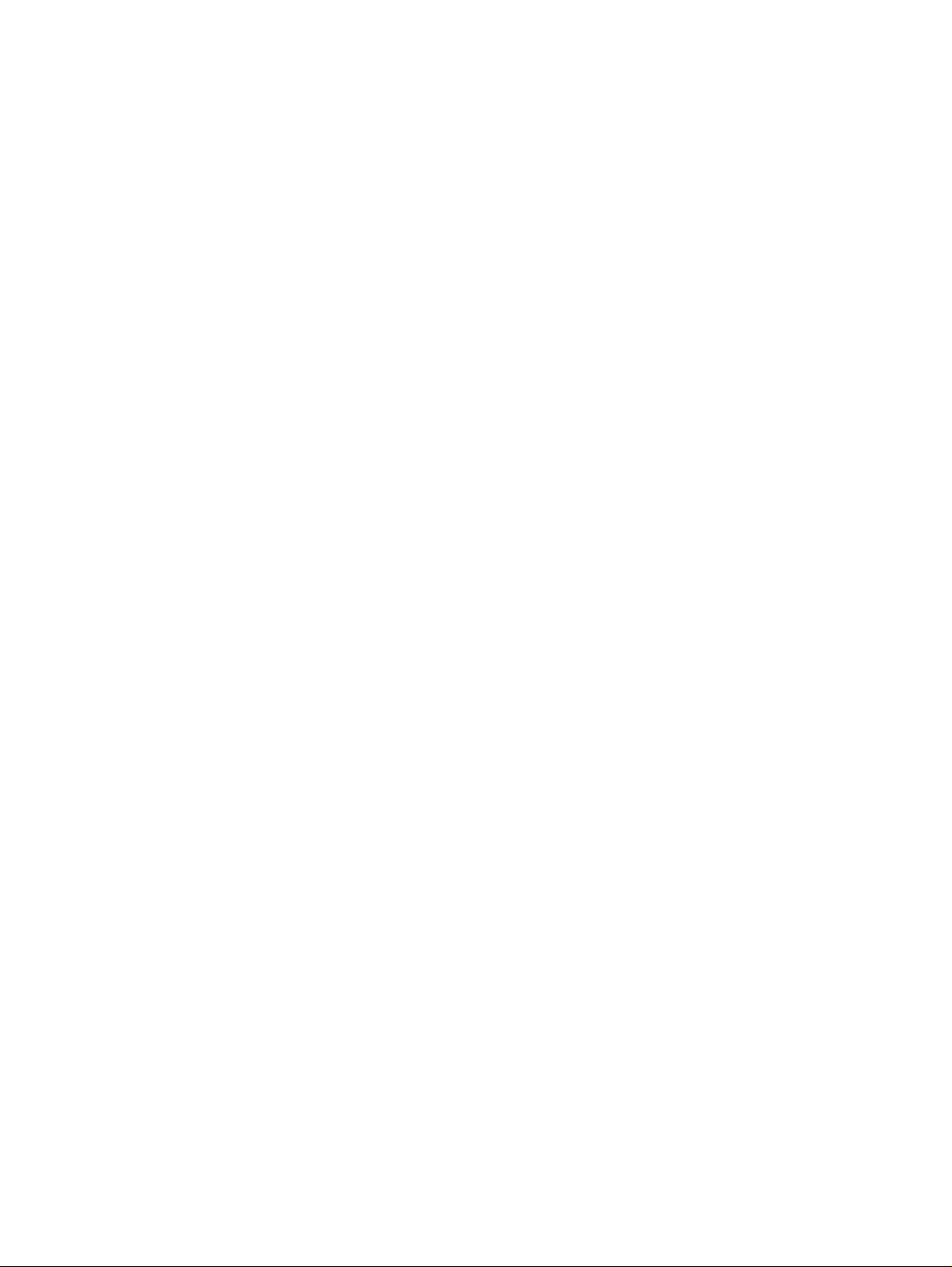
Page 3
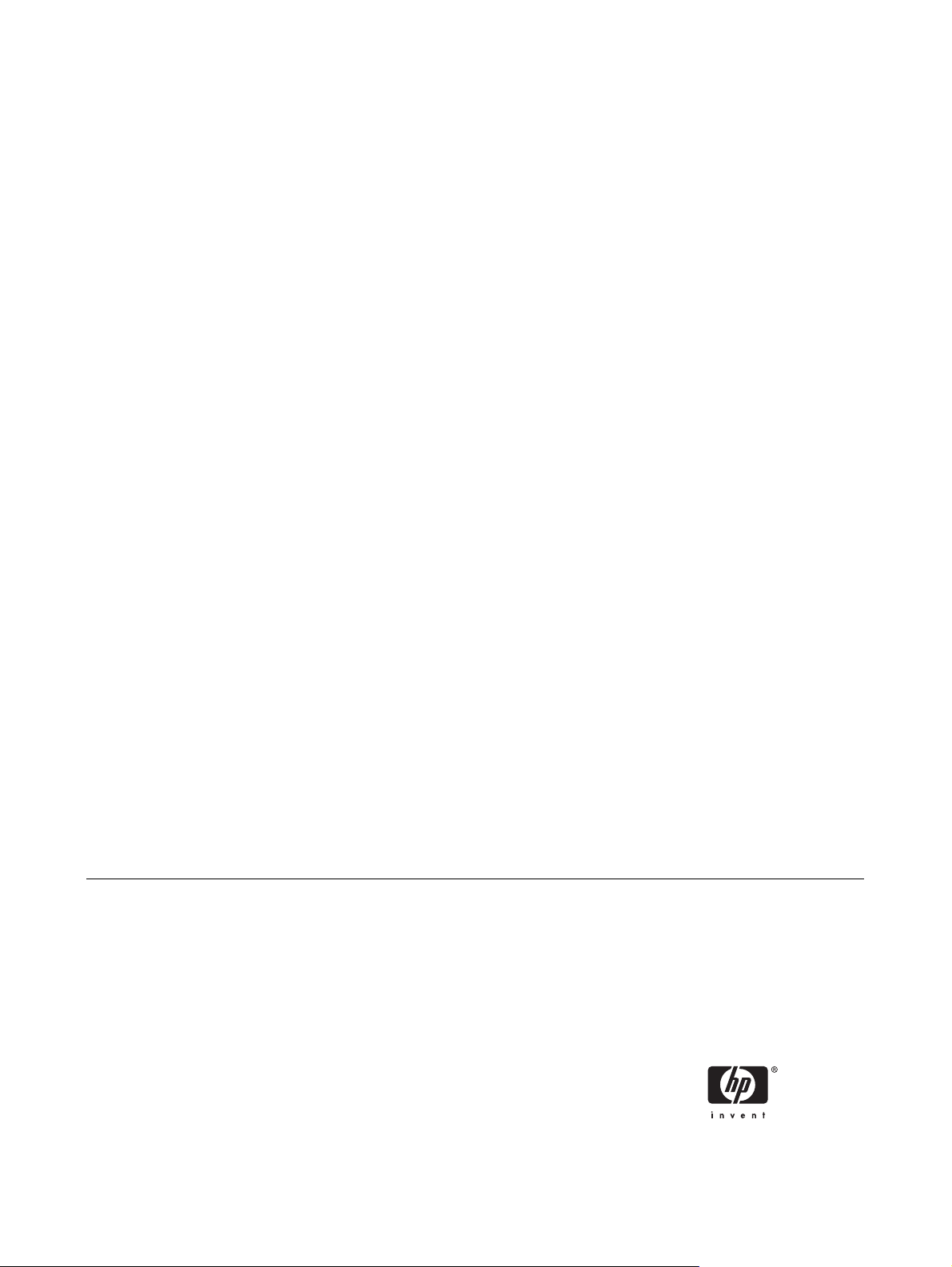
HP Officejet Pro K850 시리즈
사용 설명서
Page 4
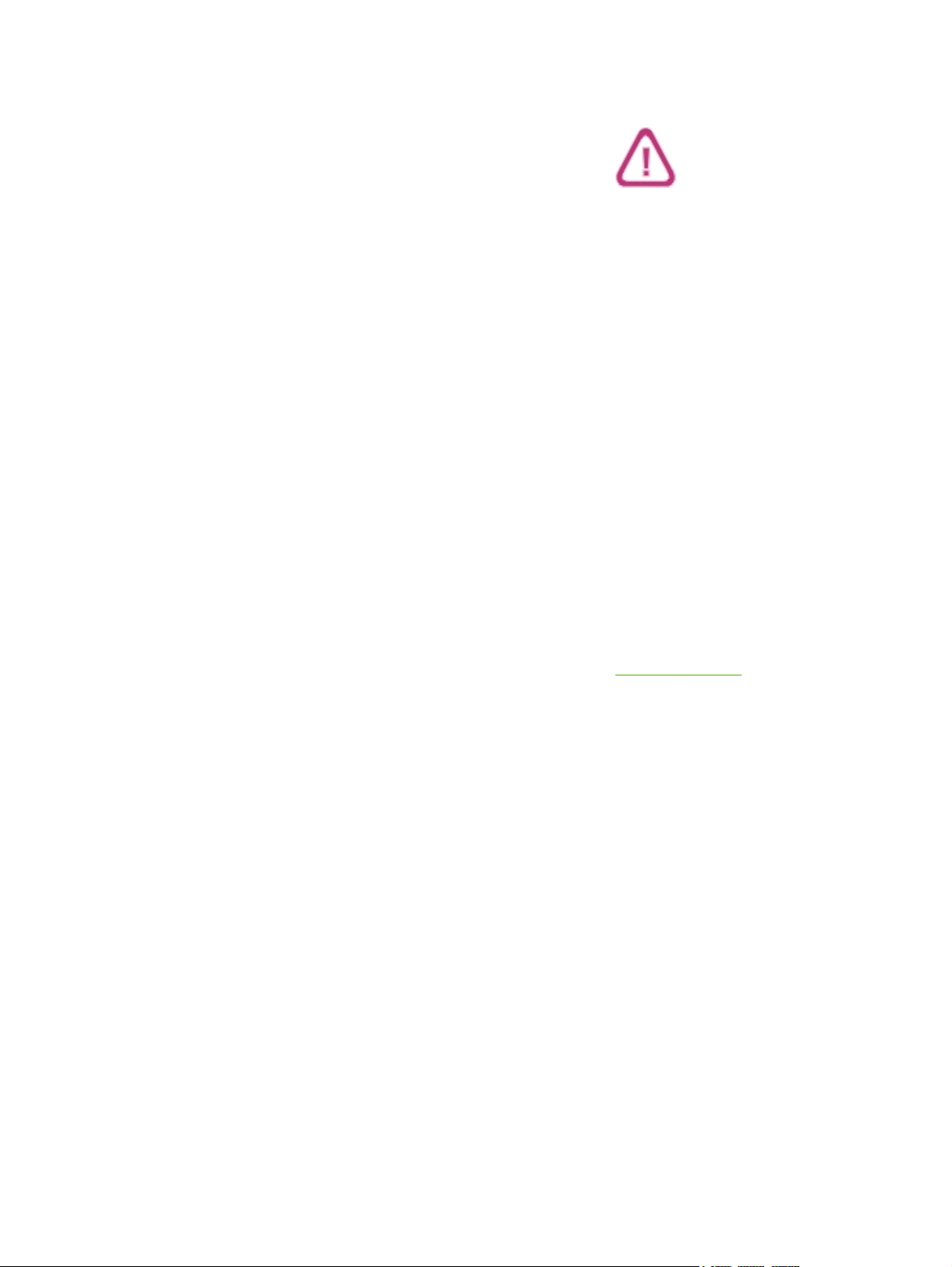
저작권 정보
© 2005 Copyright Hewlett-Packard
Development Company, L.P.
초판, 2005년 5월
저작권법에 의해 허용되는 경우를 제외하고
는 사전 서면 허가 없이 복사, 각색 또는 번
역하는 행위는 금지되어 있습니다.
여기에 포함된 정보는 별도의 통보 없이 변
경될 수 있습니다.
HP 제품 및 서비스에 대한 유일한 보증은 해
당 제품 및 서비스의 보증 고지문에 규정되
어 있습니다. 문서의 어떤 내용도 추가적인
보증을 구성하는 내용으로 해석되어선 안 됩
니다. HP는 여기에 포함된 기술적 또는 편집
상 오류나 생략에 대해 책임을 지지 않습니
다.
통지
®
Microsoft
MS-DOS
, Windows®, Windows NT® 및
®
는 U.S. Microsoft Corporation의
미국 등록 상표입니다.
®
및 NetWare®는 Novell Corporation
Novell
의 등록 상표입니다.
®
및 Acrobat®은 Adobe Systems
Adobe
Incorporate의 등록 상표입니다.
®
Pentium
은 Intel Corporation의 등록 상표입
니다.
안전 정보
화재나 감전으로 인한 부상의 위험을 줄이
기 위해 본 제품을 사용시 항상 기본 안전 주
의사항을 따르십시오.
1. 프린터와 함께 제공되는 사용 설명서의
모든 지침을 읽고 이해하십시오.
2. 이 제품을 전원에 연결할 경우 접지된 콘
센트만 사용하십시오. 콘센트가 접지되었는
지 모르는 경우 공인 기술자에게 점검 받으
십시오.
3. 제품에 표시된 모든 경고 및 지시를 준수
하십시오.
4. 청소하기 전에는 콘센트에서 제품의 플러
그를 뽑으십시오.
5. 본 제품을 물가나 몸이 젖은 상태에서 설
치 또는 사용하지 마십시오.
6. 바닥이 평평한 장소에 제품을 설치하십시
오.
7. 전원 코드를 밟거나 발에 걸리지 않으며
손상을 입지 않는 보호된 장소에 제품을 설
치하십시오.
8. 제품이 정상적으로 작동하지 않을 경우
유지보수 및 문제 해결을 참조하십시오.
9. 프린터 내부에는 사용자가 수리할 수 있
는 부품이 없습니다. 자격 있는 서비스 직원
에게 수리를 받으십시오.
Page 5
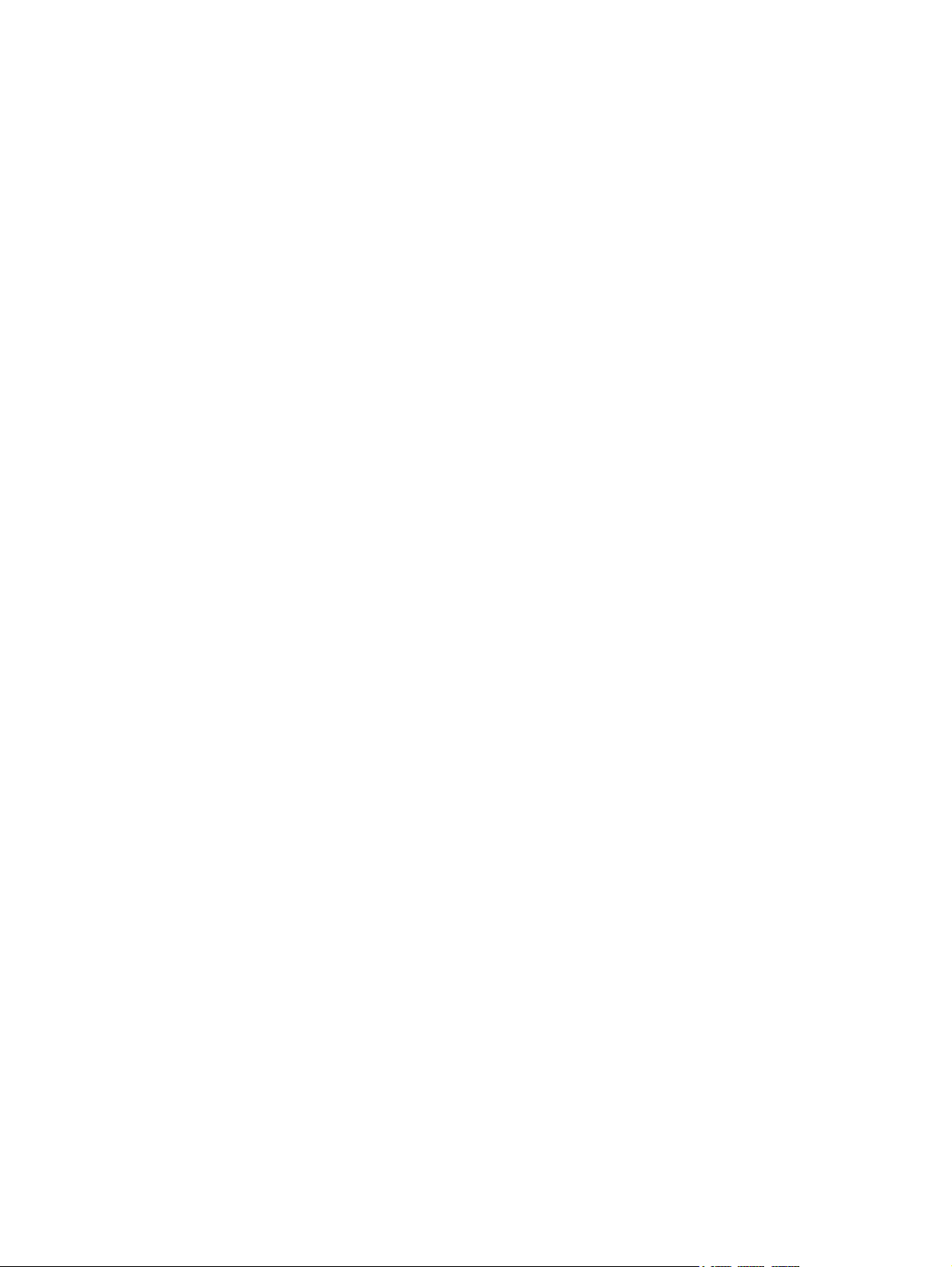
목차
1 시작
제품에 대한 기타 리소스 찾기 ................................................................................................................2
장애인을 위한 옵션..................................................................................................................................4
프린터 부품 이해......................................................................................................................................5
기타 소프트웨어 설치 .............................................................................................................................8
2 액세서리 설치
자동 양면 인쇄 액세서리 설치...............................................................................................................10
전면도.....................................................................................................................................5
제어판.....................................................................................................................................5
후면도.....................................................................................................................................6
3 프린터 사용
인쇄 용지 선택.......................................................................................................................................12
용지 넣기...............................................................................................................................................21
작은 용지 넣기.......................................................................................................................................23
인쇄 설정 변경.......................................................................................................................................25
인쇄 취소...............................................................................................................................................26
전면 또는 후면 수동 용지 공급 슬롯을 사용하여 인쇄...........................................................................27
양면에 인쇄(양면 인쇄)..........................................................................................................................30
특수 용지 및 사용자 정의 크기 용지에 인쇄..........................................................................................32
4 프린터 구성 및 관리
프린터 관리............................................................................................................................................34
인쇄 용지의 선택과 사용 요령...............................................................................................12
지원되는 용지의 사양 이해...................................................................................................13
최소 여백 설정......................................................................................................................19
소프트웨어 설정 변경............................................................................................................27
전면 수동 공급 슬롯 용지 넣기..............................................................................................27
후면 수동 공급 슬롯 용지 넣기..............................................................................................28
양면 인쇄에 대한 지침...........................................................................................................30
양면 인쇄(Windows)..............................................................................................................30
양면 인쇄(Mac OS)...............................................................................................................31
프린터 관리 작업 개요...........................................................................................................34
프린터 모니터링....................................................................................................................35
프린터 관리...........................................................................................................................35
네트워크 옵션 구성...............................................................................................................37
KOWW iii
Page 6
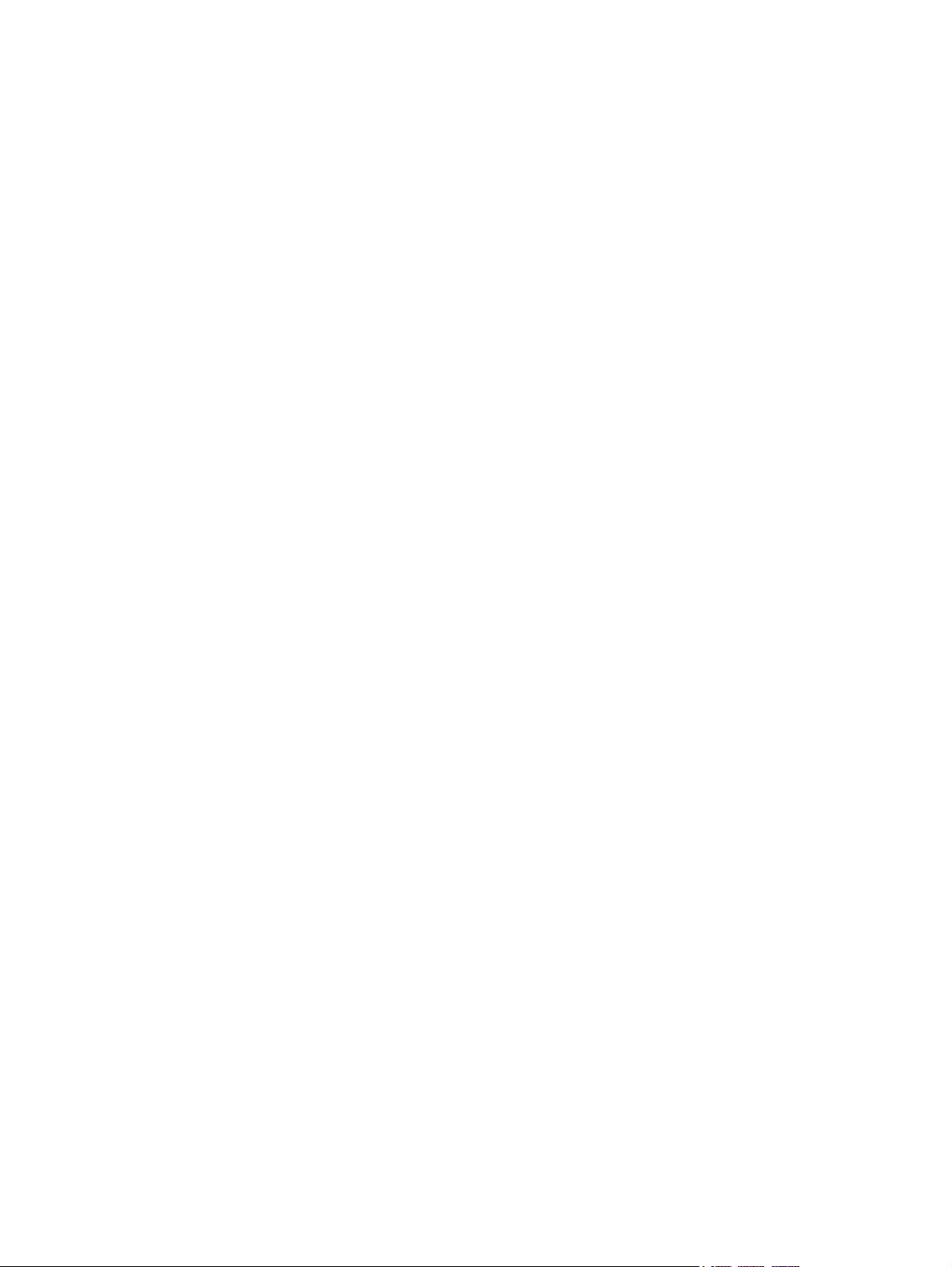
프린터 관리 도구 개요...........................................................................................................37
도구 상자(Windows).............................................................................................37
HP Printer Utility(Mac OS)...................................................................................39
내장 웹 서버(EWS)...............................................................................................39
HP Web Jetadmin 소프트웨어.............................................................................41
myPrintMileage....................................................................................................41
HP Instant Support...............................................................................................42
HP Network Printer Setup Utility(Mac OS)..........................................................43
HP Deskjet 제어판(HP DJCP).............................................................................43
구성 페이지 이해 및 인쇄.......................................................................................................................44
구성 페이지 이해...................................................................................................................44
구성 페이지 인쇄...................................................................................................................46
프린터 구성(Windows) ..........................................................................................................................47
직접 연결 ..............................................................................................................................47
네트워크 연결.......................................................................................................................49
프린터 구성(Mac OS) ...........................................................................................................................52
네트워크 연결 또는 직접 연결로 소프트웨어 설치...............................................................52
로컬 공유 네트워크에서 프린터 공유....................................................................................52
프린터 소프트웨어 제거.........................................................................................................................54
프린터 소프트웨어 제거(Windows).......................................................................................54
프린터 소프트웨어 제거(Mac OS)........................................................................................54
5 유지보수 및 문제 해결
잉크 카트리지 교체................................................................................................................................56
인쇄헤드 유지보수.................................................................................................................................58
인쇄헤드 상태를 확인하는 방법............................................................................................58
인쇄헤드를 정렬하는 방법....................................................................................................58
자동으로 인쇄헤드를 청소하는 방법.....................................................................................59
수동으로 인쇄헤드 접촉면을 청소하는 방법.........................................................................60
인쇄헤드 교체........................................................................................................................................64
인쇄 품질 진단.......................................................................................................................................69
용지 공급 테스트....................................................................................................................................70
용지 기울어짐 테스트............................................................................................................................71
컬러 보정...............................................................................................................................................72
문제 해결...............................................................................................................................................73
문제 해결 요령 및 리소스......................................................................................................73
일반적인 문제 해결 요령.......................................................................................................73
인쇄 문제 해결......................................................................................................................74
인쇄 품질 및 예상치 못한 인쇄 결과 문제.............................................................................77
용지 공급 문제 해결..............................................................................................................81
내장 웹 서버(EWS)를 열 수 없는 경우..................................................................................82
설치 문제 해결......................................................................................................................83
걸림 제거...............................................................................................................................84
6 HP 소모품 및 액세서리
인쇄 소모품 온라인 주문........................................................................................................................90
인쇄 소모품 주문 시스템 요구 사항......................................................................................90
iv KOWW
Page 7
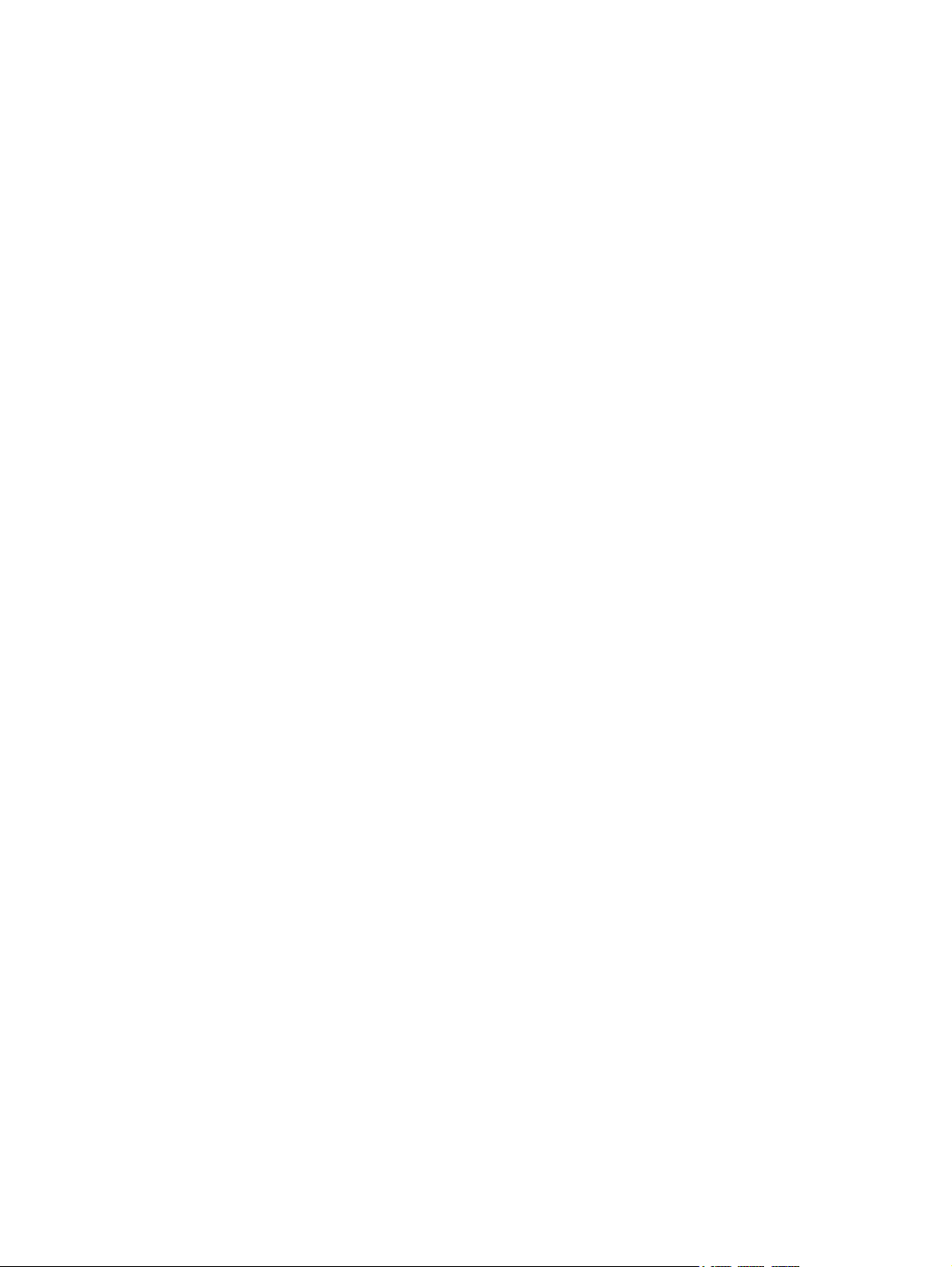
액세서리................................................................................................................................................91
소모품....................................................................................................................................................92
7 지원 및 보증
전자 지원 이용.......................................................................................................................................94
HP 전화 지원 이용.................................................................................................................................95
Hewlett-Packard 제한 보증 조항...........................................................................................................99
8 프린터 표시등 정보
9 프린터 사양
사양......................................................................................................................................................110
제품 기능 및 용량.................................................................................................................................111
프로세서 및 메모리 사양......................................................................................................................112
운영 체제 및 네트워크 프로토콜 사양.................................................................................................113
기능 사양.............................................................................................................................................116
환경 사양.............................................................................................................................................117
전기 사양.............................................................................................................................................118
인쇄 소모품을 주문하는 방법................................................................................................90
액세서리 및 케이블...............................................................................................................91
프린트 서버...........................................................................................................................91
잉크.......................................................................................................................................92
HP 용지.................................................................................................................................92
전화하기 전에.......................................................................................................................95
HP Total Care 전화 번호.......................................................................................................95
10 형식 승인 정보
FCC statement.....................................................................................................................................120
EMI 규정(한국) ....................................................................................................................................121
VCCI 규정(일본) .................................................................................................................................122
형식 승인 모델 번호.............................................................................................................................123
전원 코드 규정.....................................................................................................................................124
Declaration of conformity.....................................................................................................................125
환경 지속성 프로그램..........................................................................................................................126
절약 및 제거........................................................................................................................126
전력 소비.............................................................................................................................126
재료 안전 데이터시트..........................................................................................................126
재활용.................................................................................................................................127
색인.......................................................................................................................................................................129
KOWW v
Page 8
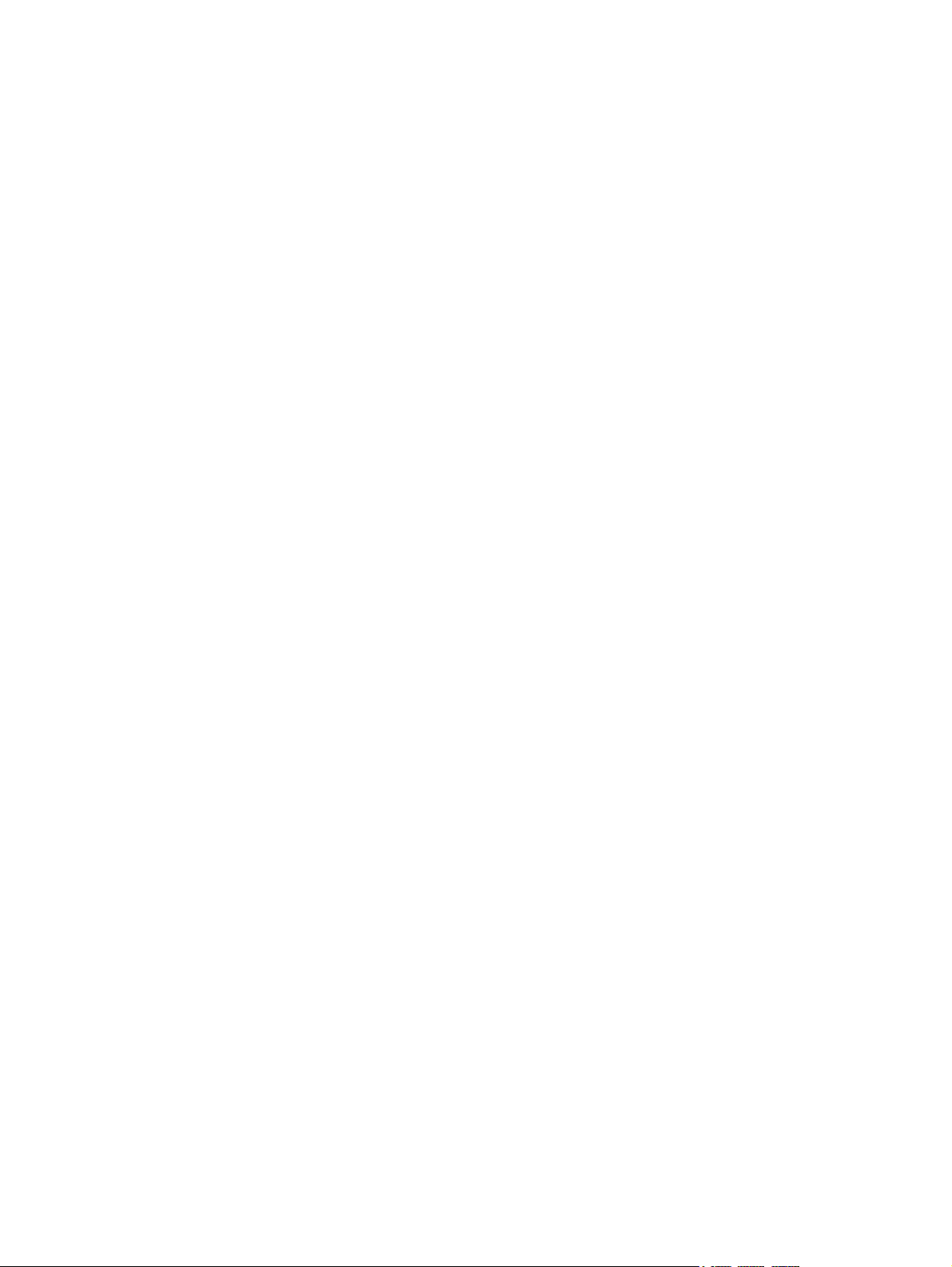
vi KOWW
Page 9
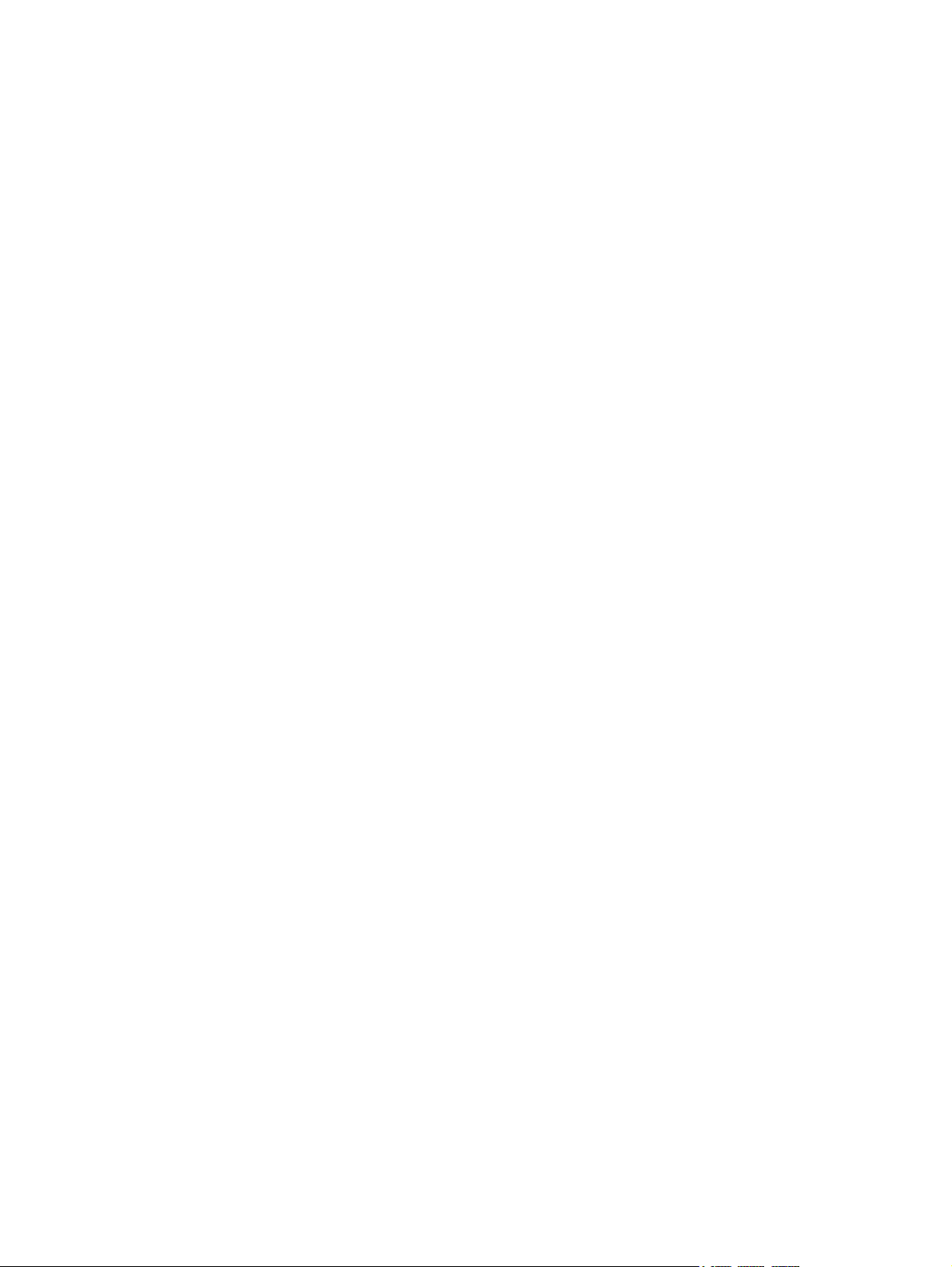
1
시작
프린터를 구입해 주셔서 감사드립니다. 이 설명서는 프린터 사용 방법과 프린터 및 인쇄 문제 해결에
대한 자세한 정보를 제공합니다.
KOWW 1
Page 10
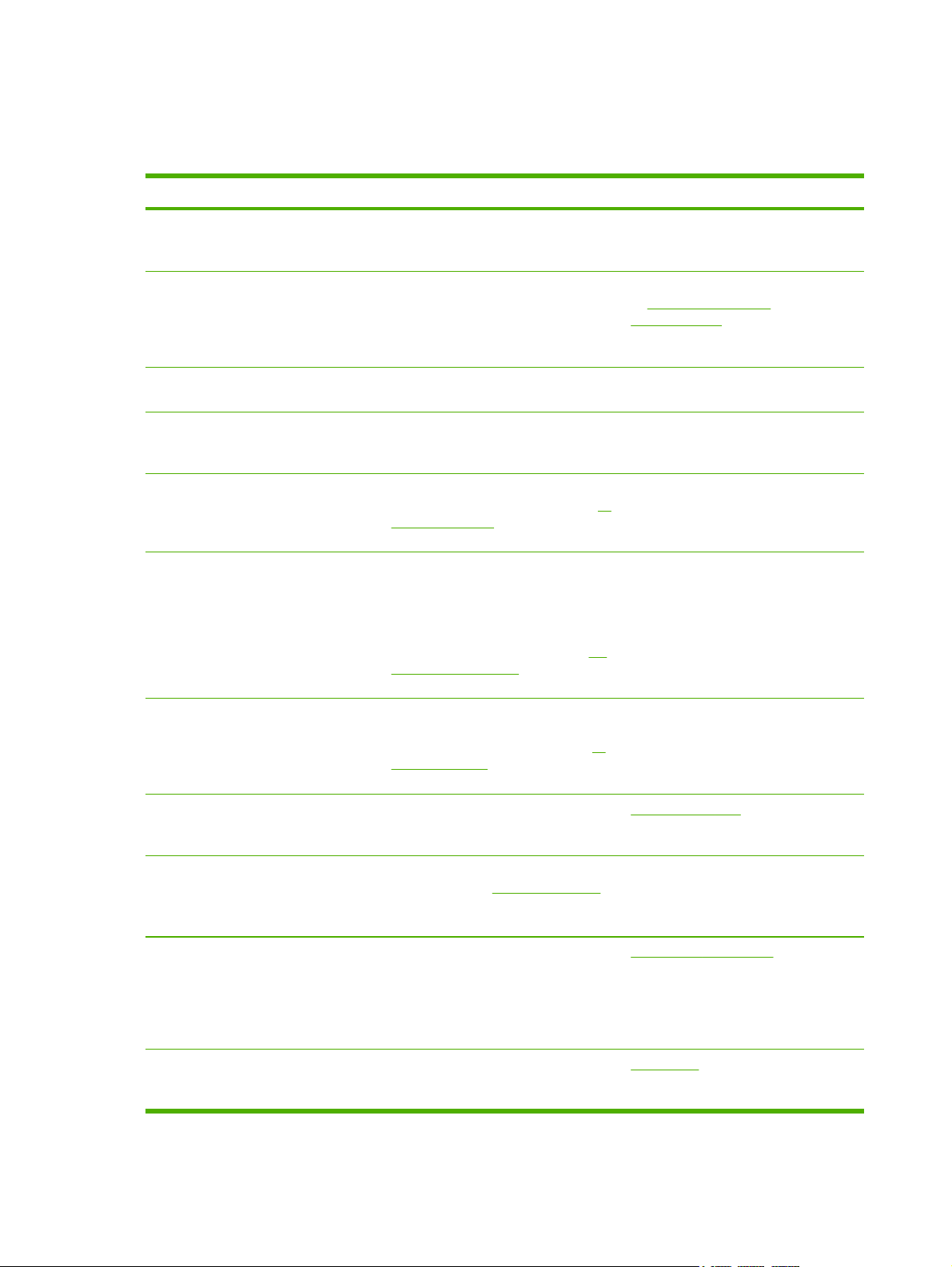
제품에 대한 기타 리소스 찾기
다음 리소스에서 본 설명서에 포함되지 않은 제품 정보 및 추가 문제 해결 리소스를 얻을 수 있습니다.
리소스 설명 위치
설치 포스터 그림을 통해 설치 정보를 제공합니다. 이 문서의 인쇄 버전은 프린터와 함께 제
공됩니다.
시작 안내서 프린터 설치에 대한 지침, 보증 및 안전
문제에 대한 정보를 제공합니다.
Readme 파일 및 릴리스 노트 최신 정보와 문제 해결 팁을 제공합니다. Starter CD에 포함
프린터 드라이버 화면상의 도움말
(Windows)
도구 상자(Microsoft® Windows®) 인쇄헤드 상태 정보와 프린터 유지보수
HP Printer Utility(Mac OS)
내장 웹 서버(네트워크 연결) 사용자가 상태 정보 확인, 설정 변경, 네
프린터 드라이버의 기능에 대한 설명을
제공합니다.
서비스에 대한 액세스를 제공합니다(
구 상자(Windows) 참조).
HP Printer Utility에 있는 도구를 사용하
여 인쇄 설정 구성, 프린터 보정, 인쇄헤
드 청소, 구성 및 테스트 페이지 인쇄, 온
라인으로 소모품 주문 및 웹 사이트에서
지원 정보를 찾을 수 있습니다. 무선 인
쇄용 설정을 구성할 수도 있습니다(
Printer Utility(Mac OS) 참조).
트워크상의 컴퓨터에서 프린터 관리 등
의 작업을 수행할 수 있도록 합니다(
장 웹 서버(EWS) 참조).
프린터 박스에 인쇄된 설명서로 포함. 또
www.hp.com/support/
한
officejetprok850에서 파일 형태의 버전
을 이용할 수도 있습니다.
프린터 드라이버에서 사용 가능
도구 상자가 포함된 설치 옵션을 선택한
경우 사용 가능
도
HP Printer Utility는 일반적으로 프린터
소프트웨어와 함께 설치됩니다.
HP
표준 웹 브라우저를 통해 사용 가능
내
제어판 프린터 작동에 대한 상태, 오류 및 경고
정보를 제공합니다.
HP Instant Support
구성 페이지 프린터 하드웨어(펌웨어 버전, 모델 번
시스템 테스트 및 출력(예: 인쇄 품질 분
석 출력 및 용지 경로 테스트)
2
1 장 시작
인쇄 문제의 신속한 확인, 진단 및 해결
에 도움을 줍니다(
조).
호 등), 프린터 설정 및 설치된 액세서리
에 대한 정보를 제공합니다. 프린터가 네
트워크에 연결되면 추가 네트워크 구성
페이지를 사용할 수 있습니다.
인쇄 장치와 용지 경로의 문제를 진단하
는 데 도움이 되는 정보를 제공합니다.
HP Instant Support 참
프린터 표시등 정보 참조
표준 웹 브라우저 또는 도구 상자
(Windows), 내장 웹 서버 또는 HP
Printer Utility(Mac OS)를 통해 사용할
수 있습니다.
구성 페이지 이해 및 인쇄 참조
프린터 관리 참조
KOWW
Page 11
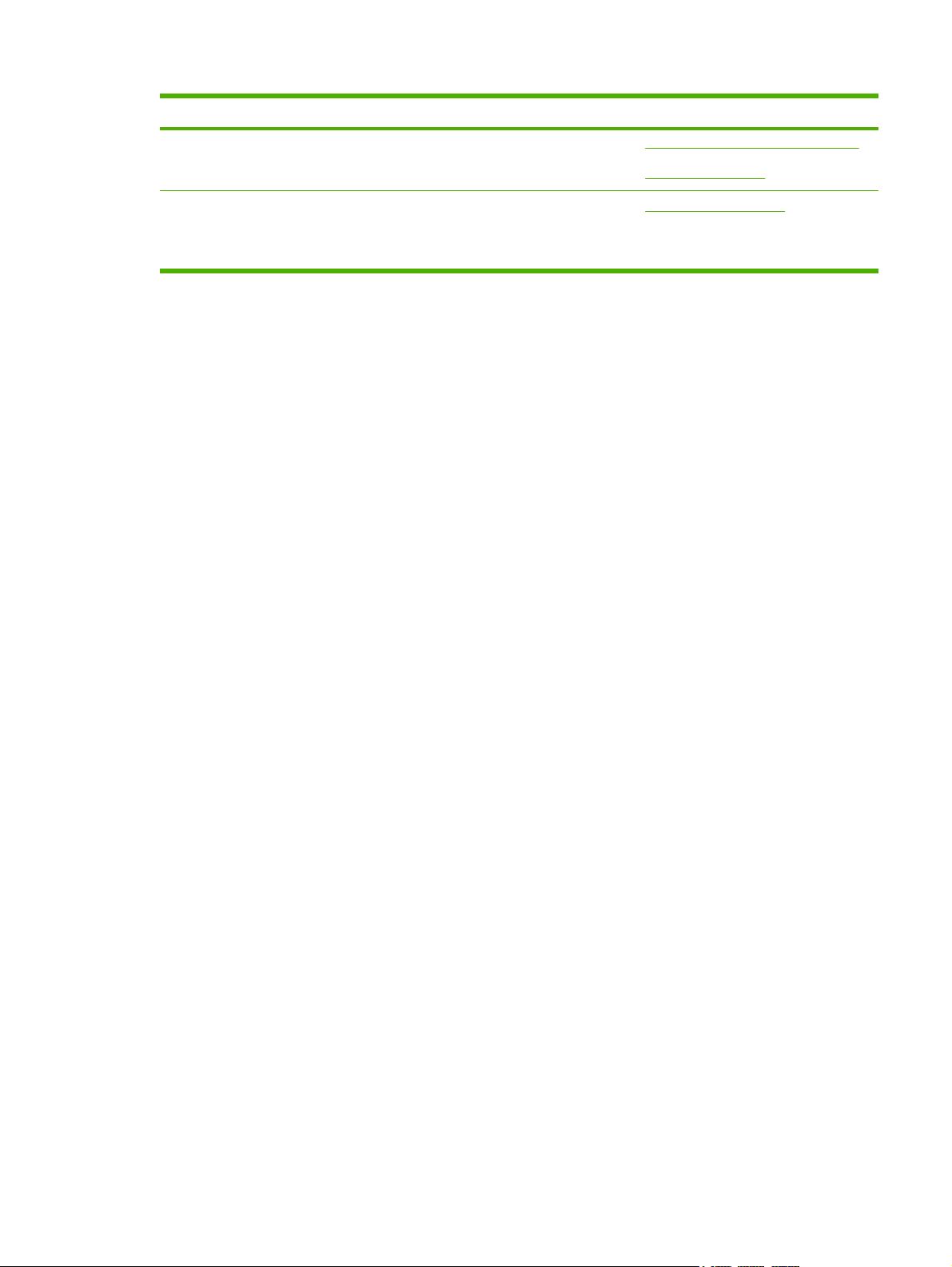
리소스 설명 위치
HP 웹 사이트 최신 프린터 소프트웨어, 제품 및 지원
정보를 제공합니다.
HP Total Care 전화 지원 HP에 연락하는 방법에 대한 정보를 표
시합니다. 보증 기간 중에는 지원 서비스
가 무료로 제공되는 경우가 많습니다.
www.hp.com/support/officejetprok850
www.hp.com/support
HP Total Care 전화 번호 참조
KOWW
제품에 대한 기타 리소스 찾기
3
Page 12
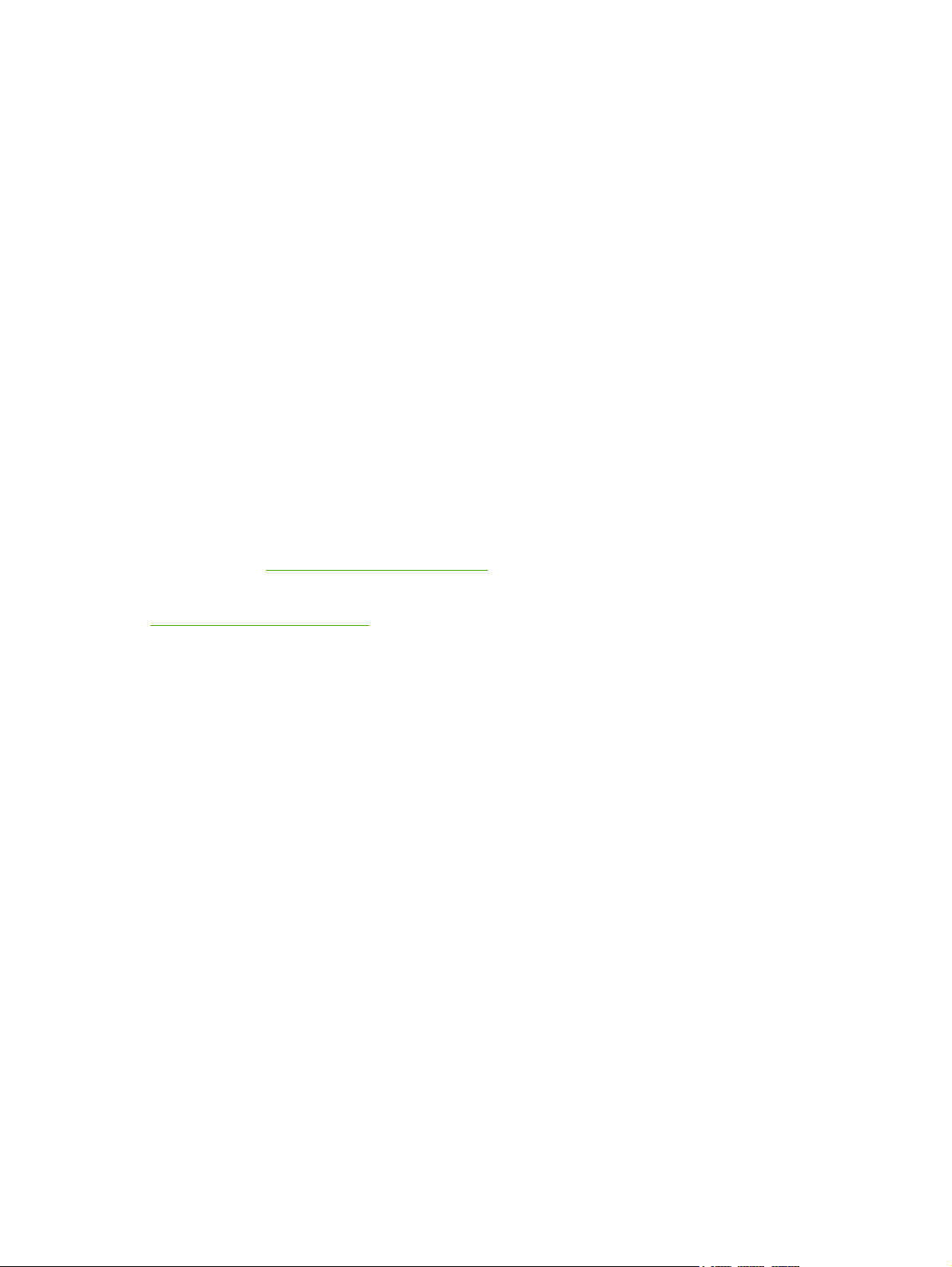
장애인을 위한 옵션
이 HP 프린터에는 장애가 있는 사용자를 위한 다양한 편의 기능이 있습니다.
시각 장애
시각 장애가 있거나 시력이 매우 낮은 사용자도 운영 체제의 장애인을 위한 옵션과 기능을 통해 프린
터 소프트웨어를 사용할 수 있습니다. 화면 판독기, 브라유 점자 판독기, 음성을 문자로 변환하는 응용
프로그램 등과 같은 많이 사용되는 보조 기술도 지원합니다. 색맹이 있는 사용자를 위해 소프트웨어
및 HP 프린터에 사용된 컬러 버튼과 탭에는 해당 의미를 나타내는 간단한 텍스트 또는 아이콘 레이블
이 있습니다.
이동 장애
이동 장애가 있는 사용자를 위해 프린터 소프트웨어 기능을 키보드 명령으로 실행할 수 있도록 하였습
니다. 또한 이 소프트웨어는 고정키, 토클키, 필터키 및 마우스키와 같은 Windows 장애인을 위한 옵션
을 지원합니다. 프린터 도어, 버튼, 용지함 및 용지 가이드는 팔힘이 약하거나 팔뻗기가 제한된 사용자
도 조작할 수 있습니다.
지원
이 제품의 장애인을 위한 옵션 및 장애인의 편리한 이용을 위한 HP의 노력에 대한 자세한 내용을 보려
면 HP 웹 사이트(
http://www.hp.com/accessibility)를 방문하십시오.
Macintosh 운영 체제의 장애인을 위한 옵션에 대한 자세한 내용을 보려면 Apple 웹 사이트
http://www.apple.com/disability)를 방문하십시오.
(
4
1 장 시작
KOWW
Page 13
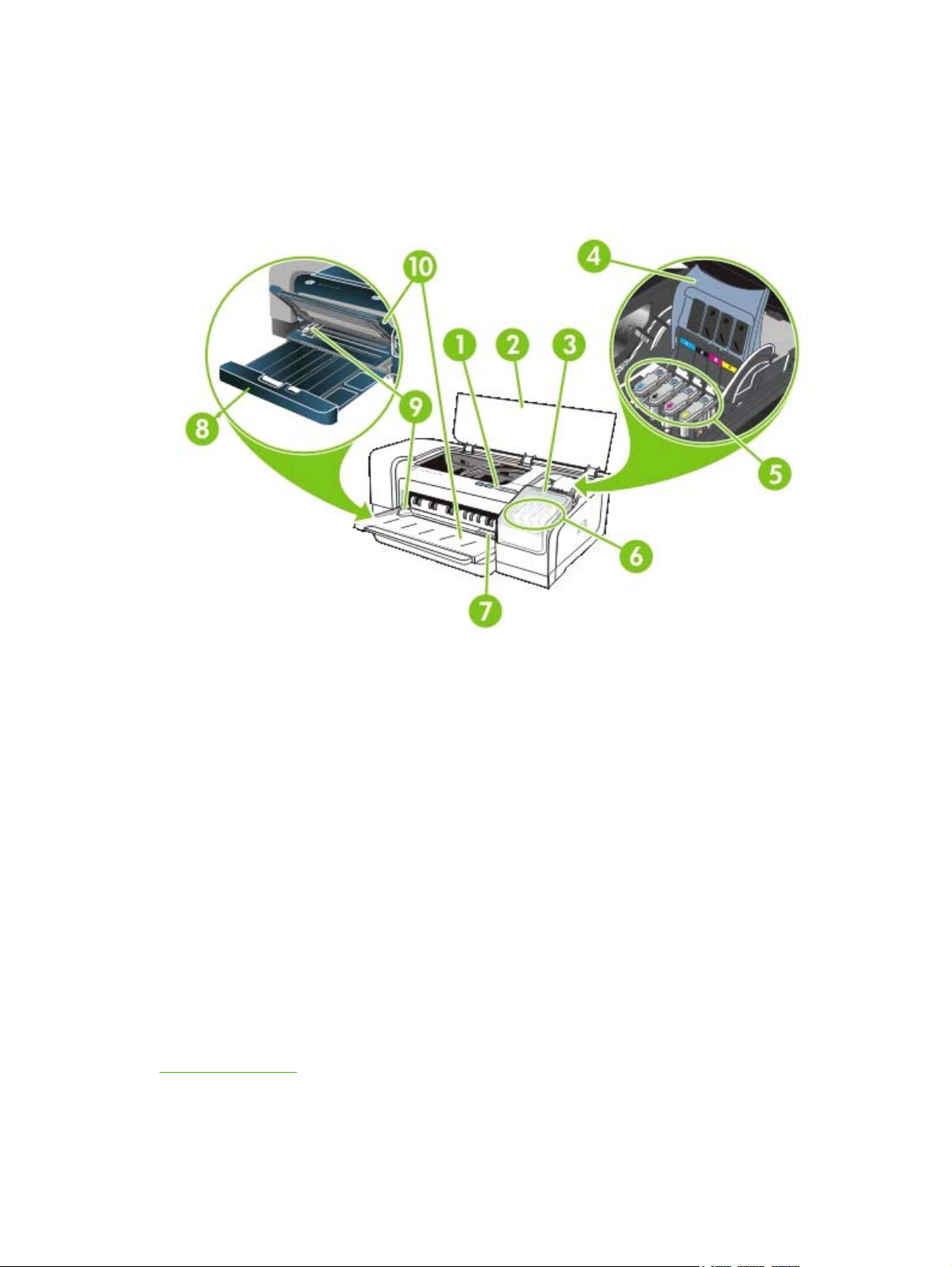
프린터 부품 이해
전면도
1
제어판
2
상단 커버
3
잉크 카트리지 커버
4
인쇄헤드 걸쇠
5
인쇄헤드
6
잉크 카트리지
7
전면 수동 공급 슬롯
8
입력 용지함
9
용지 조정대
10
출력 용지함
제어판
프린터 표시등 정보 참조
KOWW
프린터 부품 이해
5
Page 14
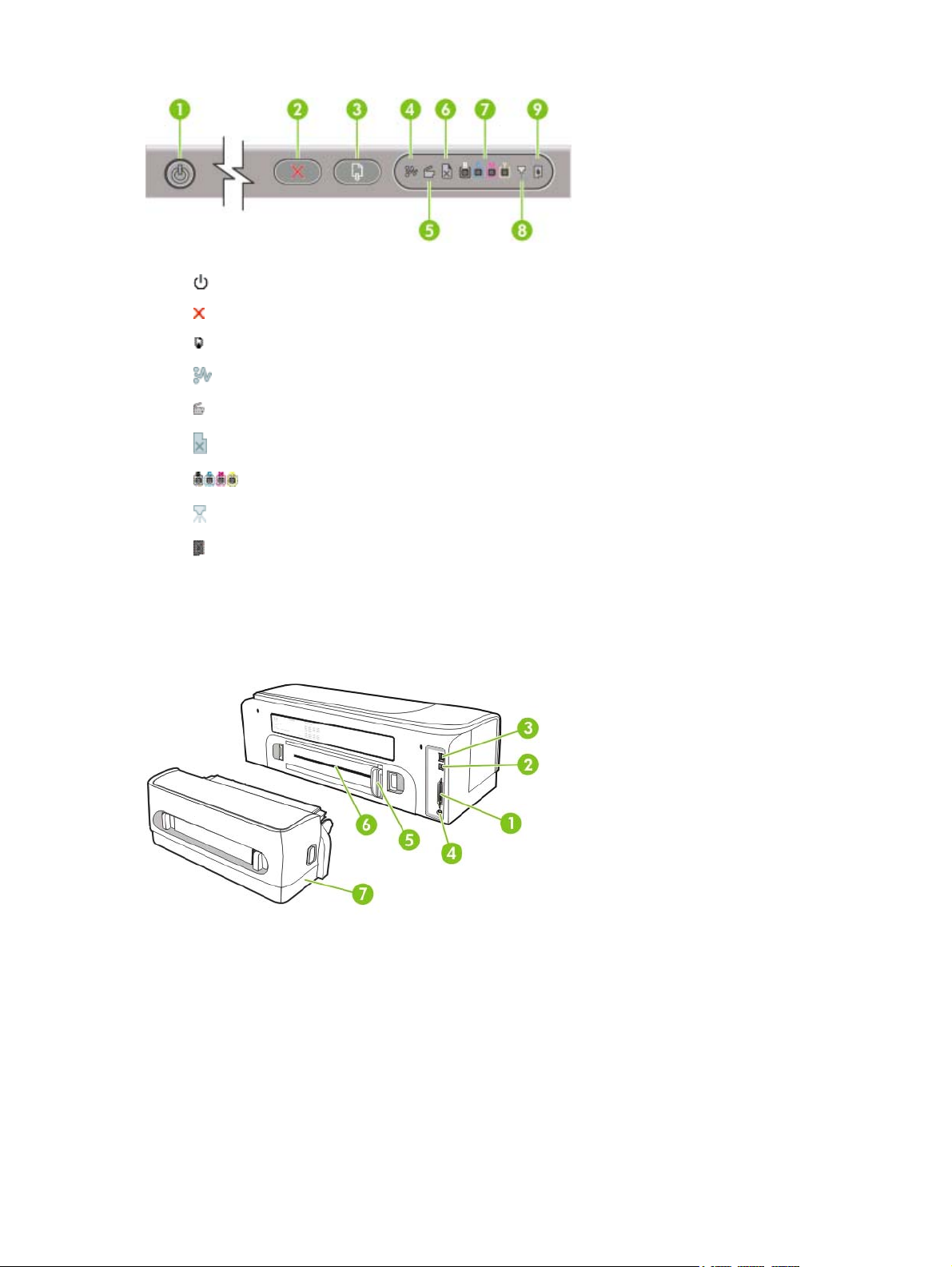
1
(전원 버튼 및 표시등)
2
3
4
5
6
7
8
9
후면도
(취소 버튼)
(재실행 버튼 및 표시등)
(용지 걸림 표시등)
(도어 열림 표시등)
(용지 없음 표시등)
(컬러 표시등)
(인쇄헤드 표시등)
(잉크 카트리지 표시등 )
1
병렬(IEEE 1284) 커넥터
2
USB 커넥터
3
네트워크 커넥터(HP Officejet Pro K850dn 컬러 프린터에만 해당)
4
전원 입력
5
용지 조정대
6
1 장 시작
KOWW
Page 15
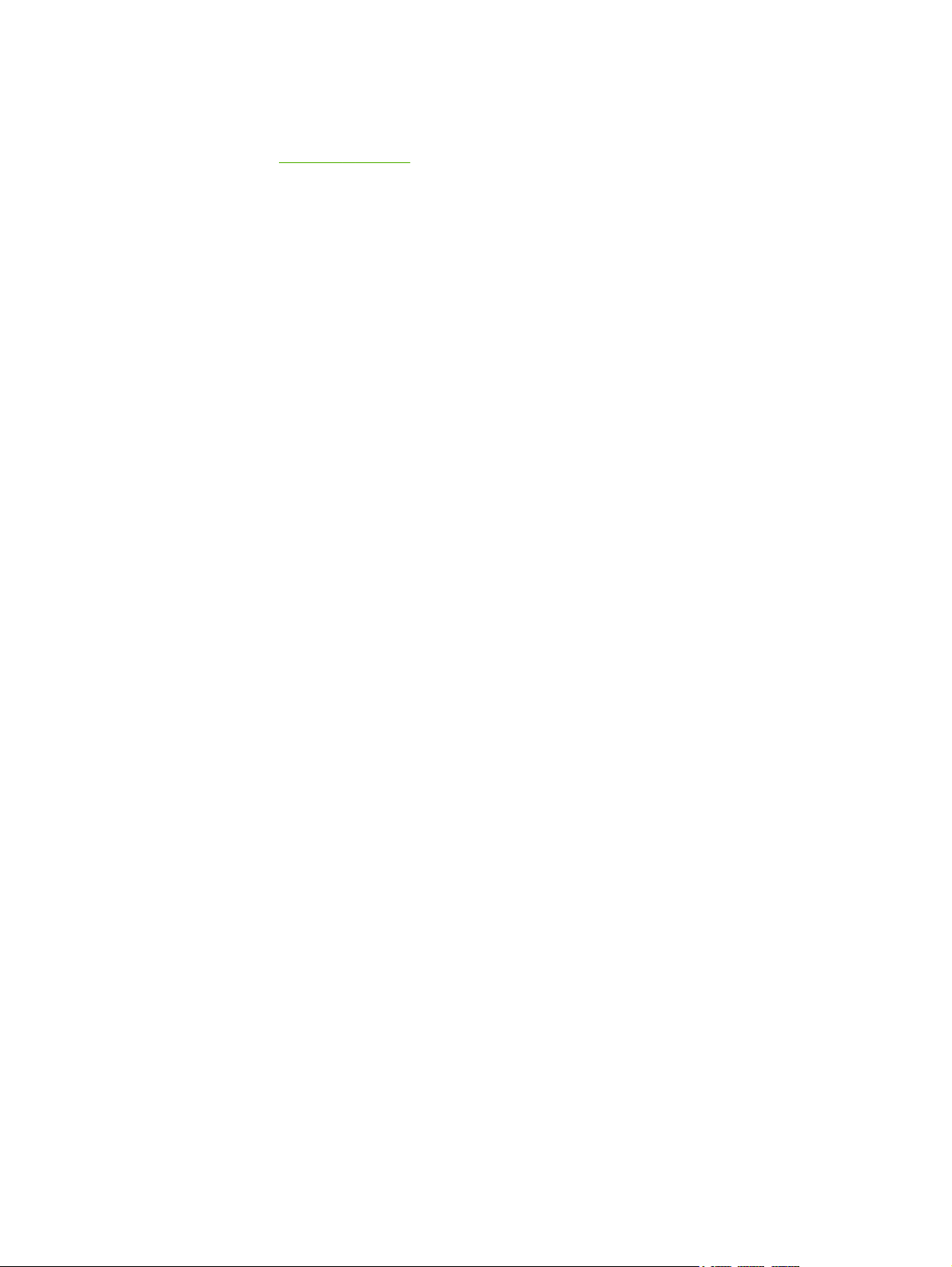
6
후면 수동 공급 슬롯
7
HP Officejet Pro K850dn 컬러 프린터에 포함된 자동 양면 인쇄 액세서리(양면 유니트). 액세서리 별도 주문에 대한 자
세한 내용은
HP 소모품 및 액세서리를 참조하십시오.
KOWW
프린터 부품 이해
7
Page 16
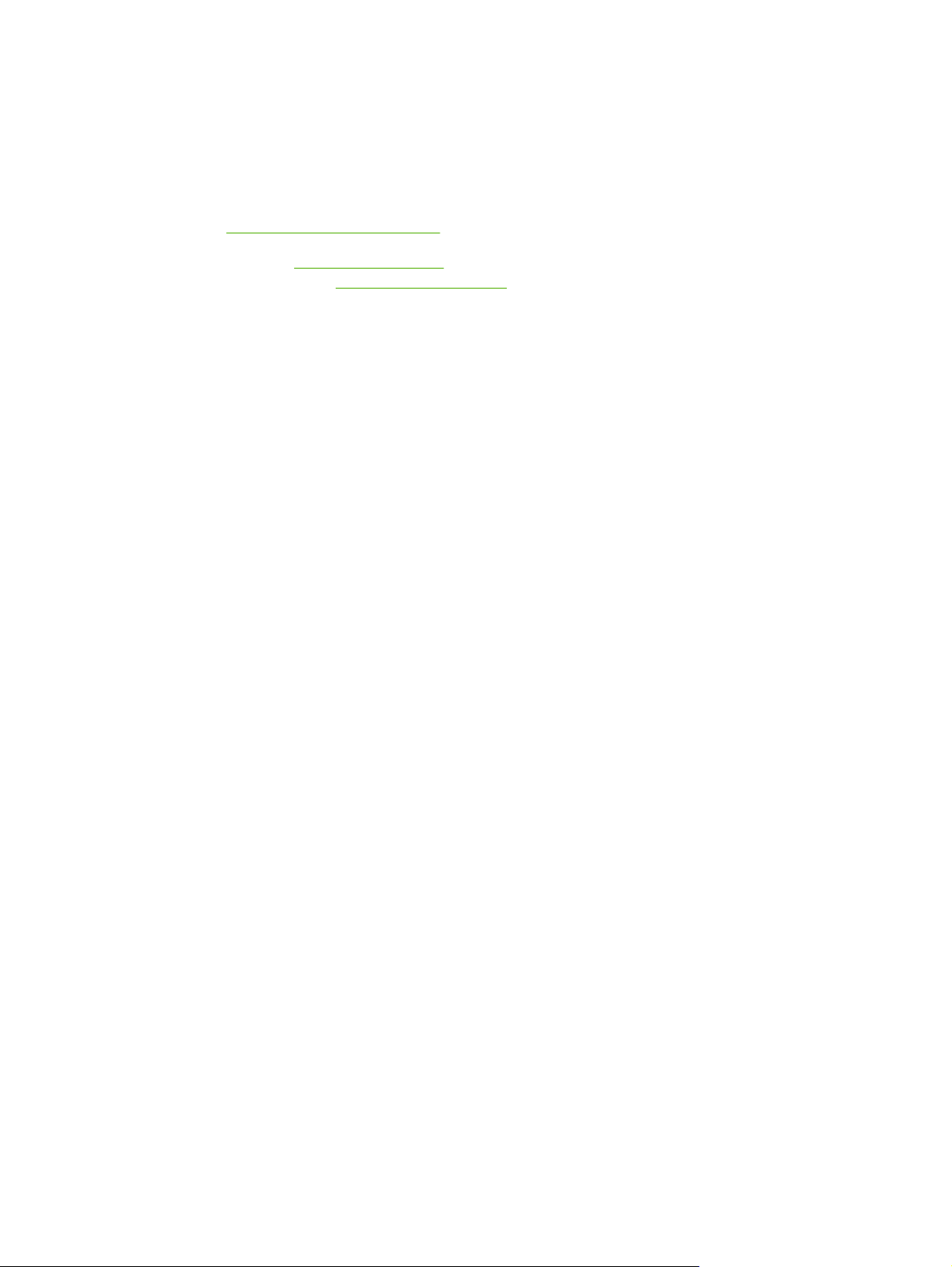
기타 소프트웨어 설치
프린터에 다음 드라이버와 옵션 소프트웨어도 설치할 수 있습니다.
●
HP Web Jetadmin: 이 소프트웨어는 웹 브라우저 기반 네트워크 프린터 관리 도구입니다. Starter
CD에 HP Web Jetadmin 웹 사이트로 이동하는 링크가 있습니다. 이러한 도구 사용에 대한 자세한
내용은
HP Web Jetadmin 소프트웨어를 참조하십시오.
●
Linux 드라이버:
에 대한 자세한 내용은
Windows NT 4.0, Windows 2000 또는 Windows XP를 사용하는 경우 프린터 드라이버를 설치하려면
관리자 권한이 있어야 합니다.
www.hp.com/support에서 다운로드할 수 있습니다. Linux에서 HP 프린터의 사용
hpinkjet.sourceforge.net 를 참조하십시오.
8
1 장 시작
KOWW
Page 17

2
액세서리 설치
액세서리 주문에 대한 내용은 HP 소모품 및 액세서리를 참조하십시오.
KOWW 9
Page 18
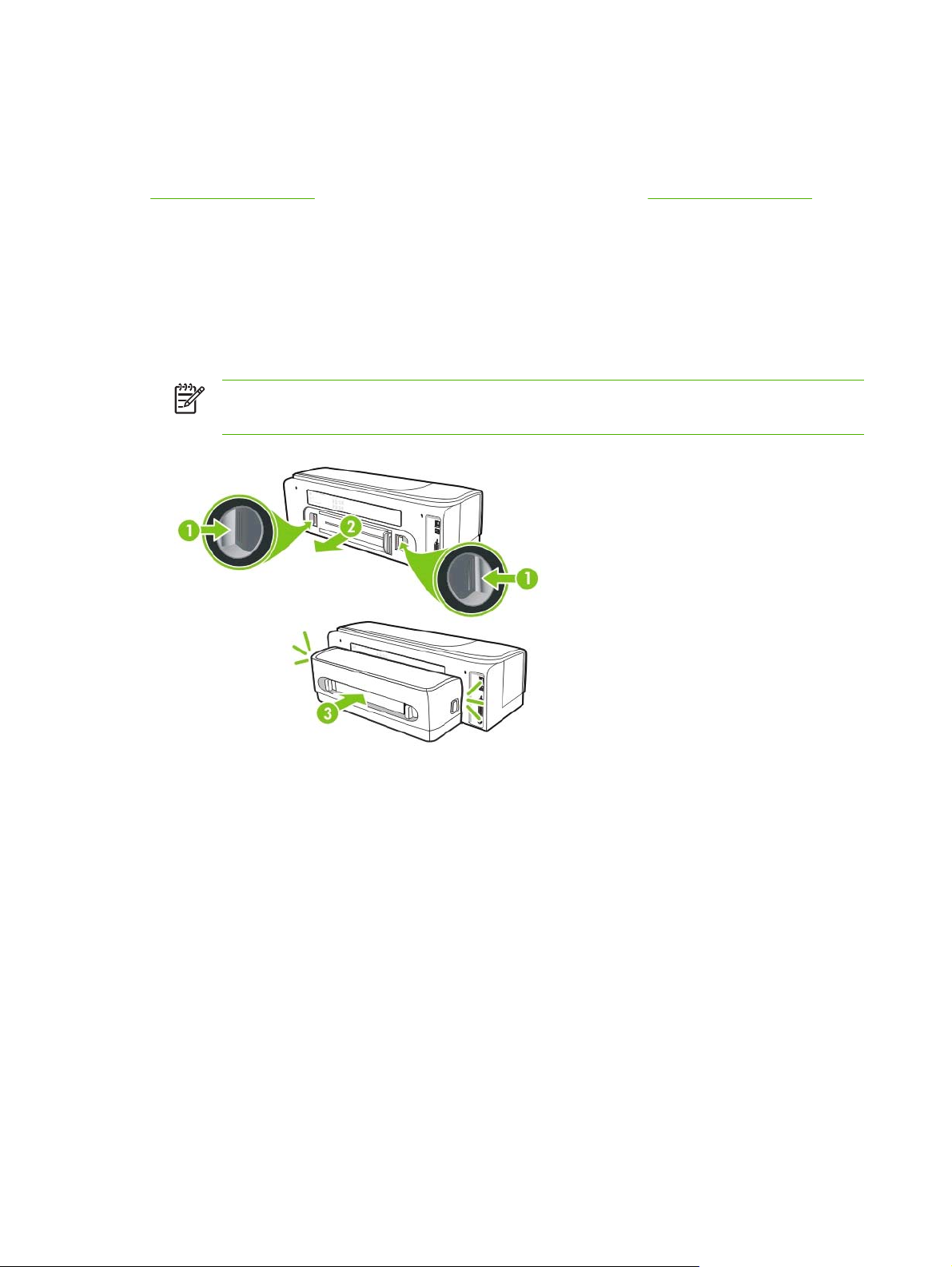
자동 양면 인쇄 액세서리 설치
자동 양면 인쇄 유니트(양면 유니트)가 프린터에 설치되면 용지 양면에 자동으로 인쇄할 수 있습니다.
양면 유니트는 HP Officejet Pro K850dn 컬러 프린터와 함께 제공됩니다. 별도로 주문할 수도 있습니다
(
HP 소모품 및 액세서리 참조). 양면 유니트 사용에 대한 자세한 내용은 양면에 인쇄(양면 인쇄)를 참조
하십시오.
양면 유니트를 설치하는 방법
1.
후면 액세스 패널의 양쪽에 있는 버튼을 누릅니다.
2.
프린터에서 패널을 꺼냅니다.
3.
프린터에 양면 유니트가 잠길 때까지 밀어 넣습니다.
주 설치할 때 양면 유니트의 양쪽에 있는 버튼을 누르지 말고 프린터에서 유니트를 제거
할 때만 사용합니다.
10
2 장 액세서리 설치
KOWW
Page 19
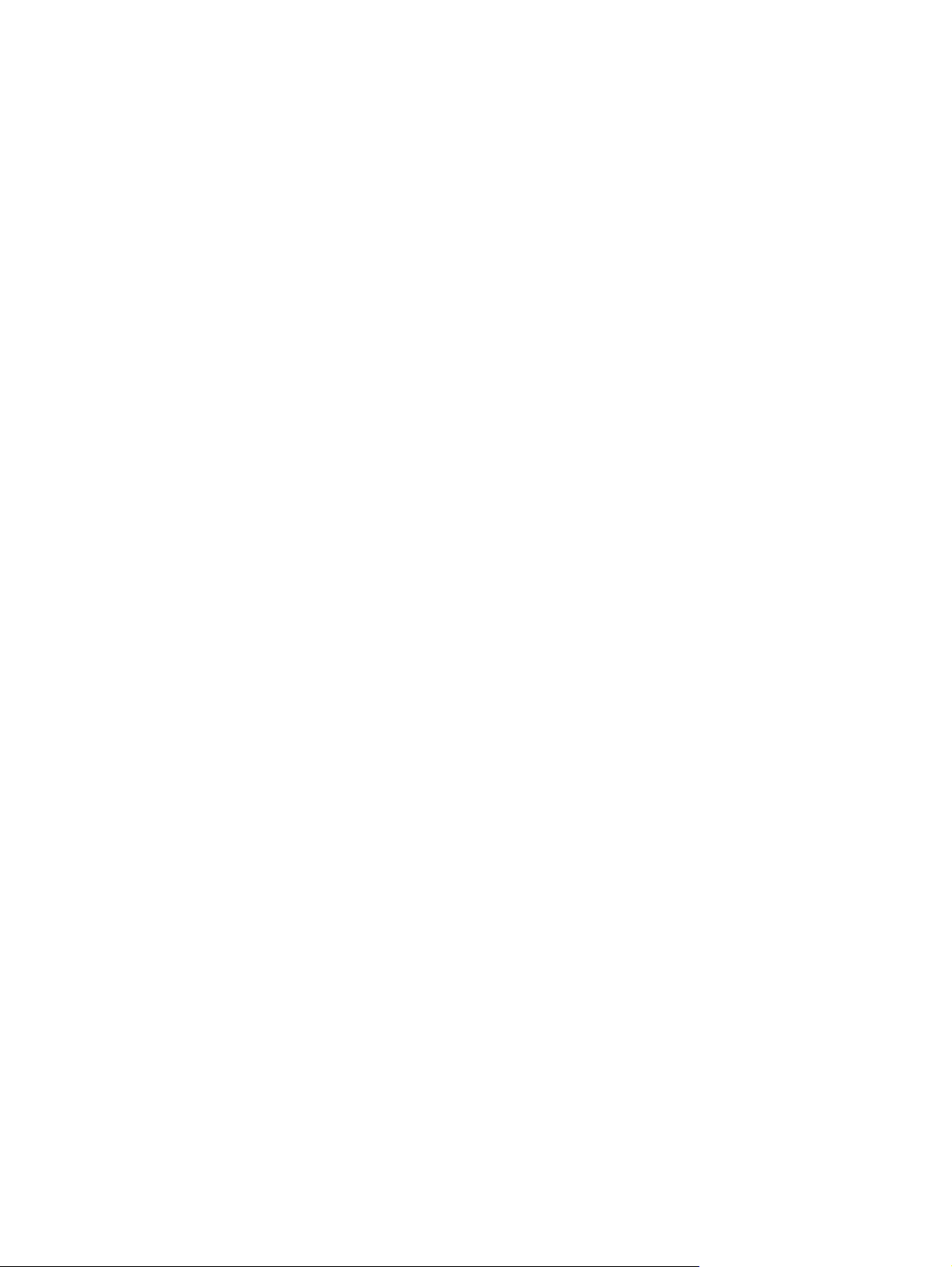
3
프린터 사용
이 단원에서는 프린터의 용지 사용, 인쇄 설정 변경 및 기본 인쇄 작업의 수행 방법에 대해 설명합니다.
KOWW 11
Page 20
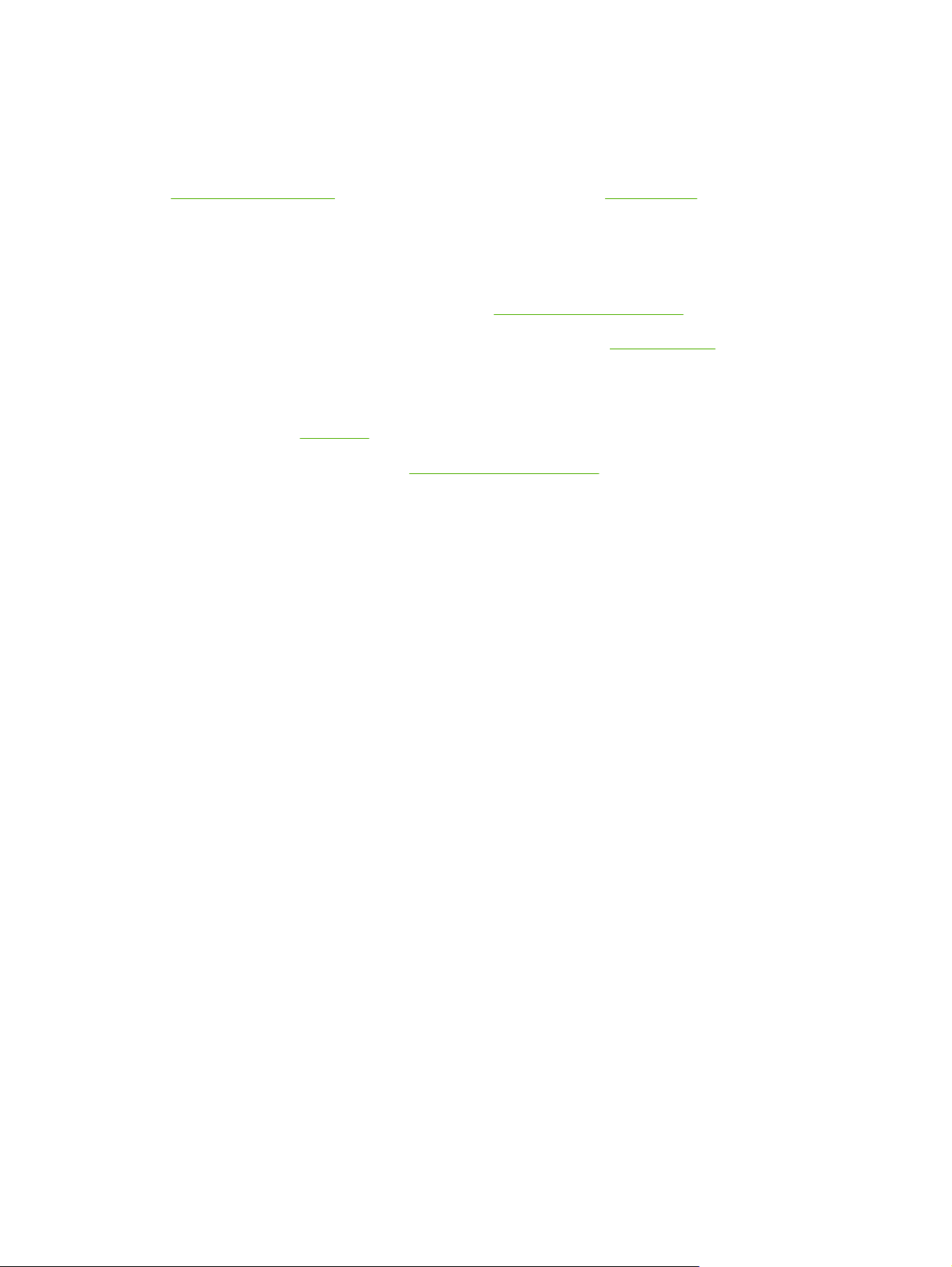
인쇄 용지 선택
이 프린터는 대부분의 사무 용지를 사용할 수 있도록 설계되었습니다. 용지를 대량으로 구입하기 전에
여러 종류의 인쇄 용지를 테스트 해보는 것이 좋습니다. 최적의 인쇄 품질을 위해 HP 용지를 사용합니
다 (
HP 소모품 및 액세서리 참조). HP 용지에 대한 자세한 내용은 www.hp.com을 참조하십시오.
인쇄 용지의 선택과 사용 요령
최상의 인쇄 품질을 위해서는 다음 지침을 따릅니다.
●
항상 프린터 규격에 맞는 용지를 사용합니다 (
●
프린터 드라이버에서 적합한 용지 종류와 크기를 선택합니다 (
●
용지함에 한 번에 한 종류의 용지만 넣습니다.
●
입력 용지함에는 인쇄면이 아래쪽으로 오도록 용지를 넣고 용지함의 오른쪽과 뒤쪽 가장자리에 맞
추어 정렬합니다 (
●
용지를 너무 많이 넣지 마십시오 (
●
걸림, 인쇄 품질 문제 및 기타 프린터 문제를 방지하려면 다음과 같은 용지 사용을 피합니다.
●
여러 부분으로 된 용지
●
손상되거나 접히거나 구겨진 용지
●
잘렸거나 구멍이 뚫린 용지
●
울퉁불퉁하거나 엠보싱이 있거나 잉크가 잘 스며들지 않는 용지
●
너무 가볍거나 쉽게 늘어나는 용지
●
재생 용지를 사용하는 경우 프린터 소프트웨어의 잉크량을 낮춰 잉크가 번지지 않도록 합니다. 그
러나 잉크량을 너무 낮추면 출력이 퇴색할 수도 있습니다.
●
재생 용지를 사용하는 경우 다른 종류의 용지를 사용하여 용지가 걸리지 않도록 합니다.
용지 넣기 참조).
지원되는 용지의 사양 이해 참조).
지원되는 용지의 사양 이해 참조).
인쇄 설정 변경 참조).
12
카드 및 봉투
●
표면이 너무 매끄럽거나 양면 테이프, 고리, 구멍 등이 있는 봉투는 사용하지 마십시오. 두껍거나
모양이 불규칙하거나 귀퉁이가 말린 카드 및 봉투 또는 구겨지거나 찢어지거나 하여 일부가 훼손
된 카드 및 봉투를 사용하지 마십시오.
●
헐겁지 않고 접힌 부분이 말끔하게 처리된 봉투를 사용합니다.
●
용지함의 아이콘에 따라 프린터에 봉투를 넣습니다.
인화지
●
고품질 모드를 사용하여 사진을 인쇄합니다. 이 모드에서는 컴퓨터 메모리가 많이 사용되기 때문
에 인쇄 시간이 오래 걸립니다.
●
용지가 인쇄되어 나오는 대로 꺼내어 옆에 놓고 말립니다. 마르지 않은 투명 필름이 쌓이면 잉크가
번질 수 있습니다.
3 장 프린터 사용
KOWW
Page 21
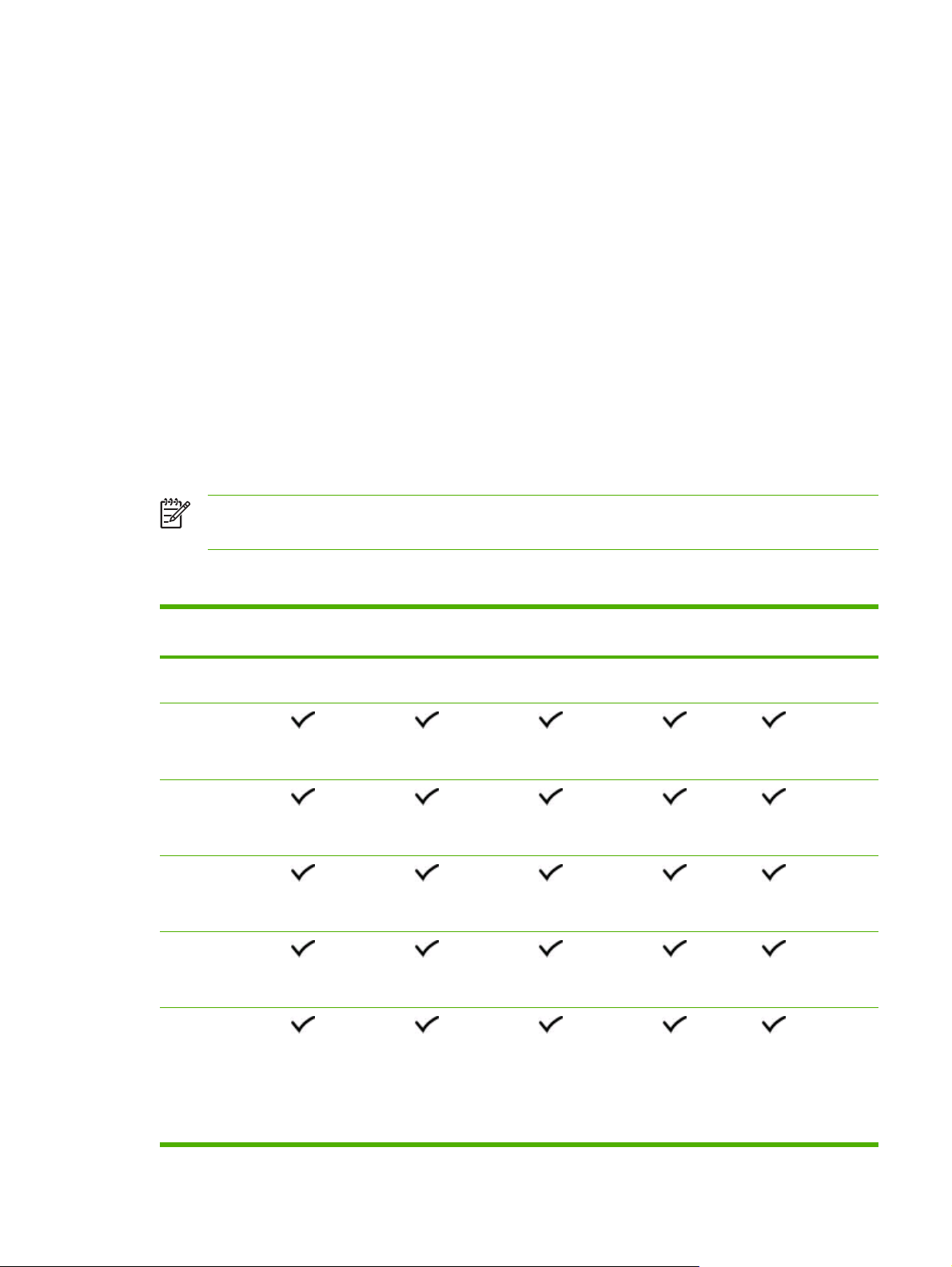
투명 필름
●
거친 면이 아래로 향하고 접착 띠가 앞쪽을 향하도록 투명 필름을 넣습니다.
●
고품질 모드를 사용하여 투명 필름을 인쇄합니다. 이 모드를 사용하면 건조 시간이 더 길어지지만
다음 페이지가 프린터를 나가기 전에 잉크가 완전히 건조됩니다. 마르지 않은 투명 필름이 쌓이면
잉크가 번질 수 있습니다.
사용자 정의 크기 용지
●
프린터가 지원하는 사용자 정의 크기 용지만 사용합니다.
●
응용 프로그램에서 사용자 정의 크기 용지를 지원하는 경우 문서를 인쇄하기 전에 응용 프로그램
에서 용지 크기를 설정한 다음 문서를 인쇄합니다. 아니면 프린터 드라이버에서 크기를 설정합니
다. 사용자 정의 용지 크기에 올바로 인쇄하기 위해 기존 문서의 형식을 변경해야 할 수 있습니다.
지원되는 용지의 사양 이해
이 단원에서는 프린터에서 지원하는 용지의 크기, 종류 및 무게에 대해 설명합니다. 용지함 용량에 대
한 정보도 제공합니다.
주 HP Officejet Pro K850dn 컬러 프린터와 함께 제공되는 자동 양면 인쇄 액세서리(양면 유니
트).
지원되는 용지 크기
용지 크기 입력 용지함 전면 수동 공급 슬롯 후면 수동 공급 슬롯 자동 양면 인쇄
(양면 유니트)
표준 용지 크기
U.S. 레터
(215.9 X 279.4
mm; 8.5 X 11 in)
리갈
(215.9 X 355.6
mm; 8.5 X 14 in)
Super B
(330 X 483 mm;
13 X 19 in)
A4
(210 X 297 mm;
8.3 X 11.69 in)
Executive
수동 양면 인쇄
KOWW
(184.15 X 266.7
mm; 7.25 X 10.5 in)
인쇄 용지 선택
13
Page 22
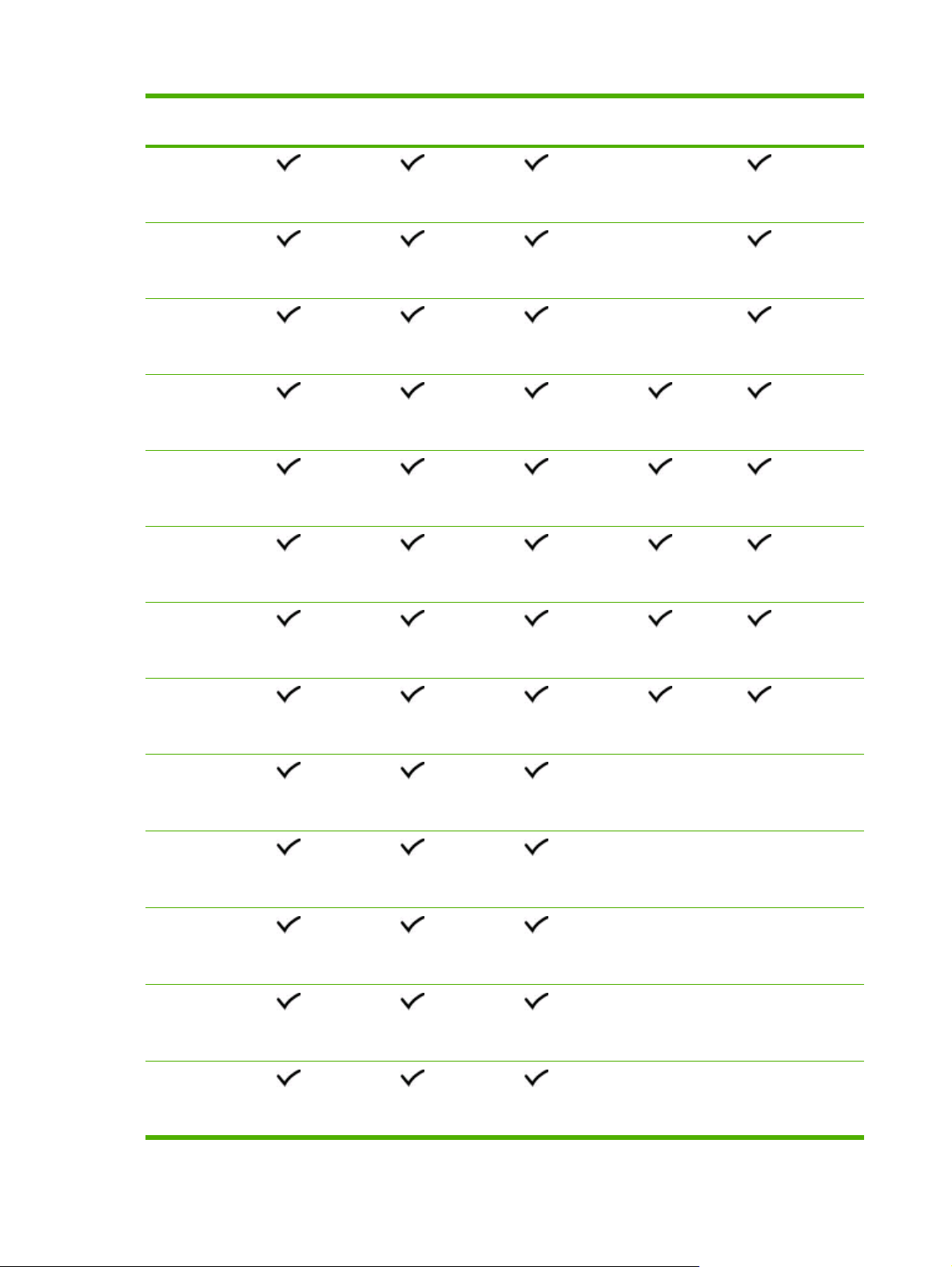
용지 크기 입력 용지함 전면 수동 공급 슬롯 후면 수동 공급 슬롯 자동 양면 인쇄
(양면 유니트)
수동 양면 인쇄
Statement
(140 X 216 mm;
5.5 X 8.5 in)
A5
(148 X 210 mm;
5.83 X 8.27 in)
A6
(105 X 148 mm;
4.13 X 5.83 in)
B4
(257 X 364 mm;
10.1 X 14.3 in)
B5(JIS)
(182 X 257 mm;
7.2 X 10.1 in)
타블로이드
(279.4 X 431.8
mm; 11 X 17 in)
A3
(297 X 420 mm;
11.7 X 16.5 in)
A3+
(330 X 483 mm;
13.0 X 19.0 in)
배너(A3)
(297 X 420 mm;
11.7 X 16.5 in)
배너 A4
(210 X 297 mm;
8.3 X 11.69 in)
배너 레터
(215.9 X 279.4
mm; 8.5 X 11 in)
배너 타블로이드
(279.4 X 431.8
mm; 11 X 17 in)
Panorama A4
(210 X 594 mm;
8.27 X 23.39 in)
14
3 장 프린터 사용
KOWW
Page 23
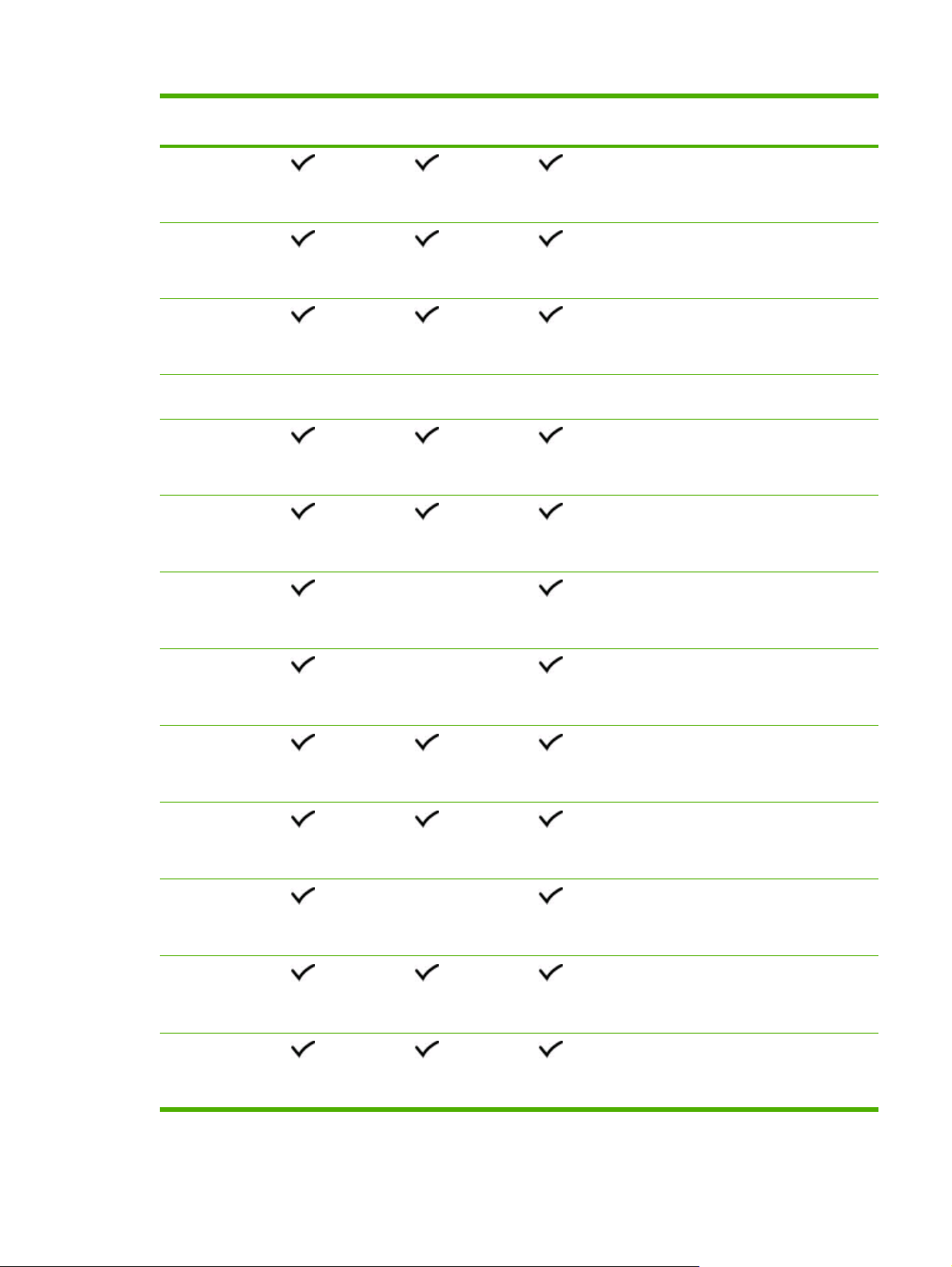
용지 크기 입력 용지함 전면 수동 공급 슬롯 후면 수동 공급 슬롯 자동 양면 인쇄
(양면 유니트)
수동 양면 인쇄
Panorama
(101.6 X 254 mm;
4 X 10 in)
Panorama
(101.6 X 279.4
mm; 4 X 11 in)
Panorama
(101.6 X 304.8
mm; 4 X 12 in)
봉투
Envelope #10
(104.9 X 241.3
mm; 4.13 X 9.5 in)
Monarch 봉투
(98.5 X 190.5 mm;
3.88 X 7.5 in)
HP 카드 봉투
(111.25 X 152.4
mm; 4.38 X 6 in)
봉투 A2
(111 X 146 mm;
4.37 X 5.75 in)
DL 봉투
(110 X 220 mm;
4.33 X 8.66 in)
C5 봉투
(162 X 229 mm;
6.38 X 9.02 in)
C6 봉투
(114 X 162 mm;
4.49 X 6.38 in)
카쿠 봉투 #2
(240 X 332 mm;
9.4 X 13.1 in)
일본 봉투 Chou #3
(120 X 235 mm;
4.7 X 9.3 in)
KOWW
인쇄 용지 선택
15
Page 24
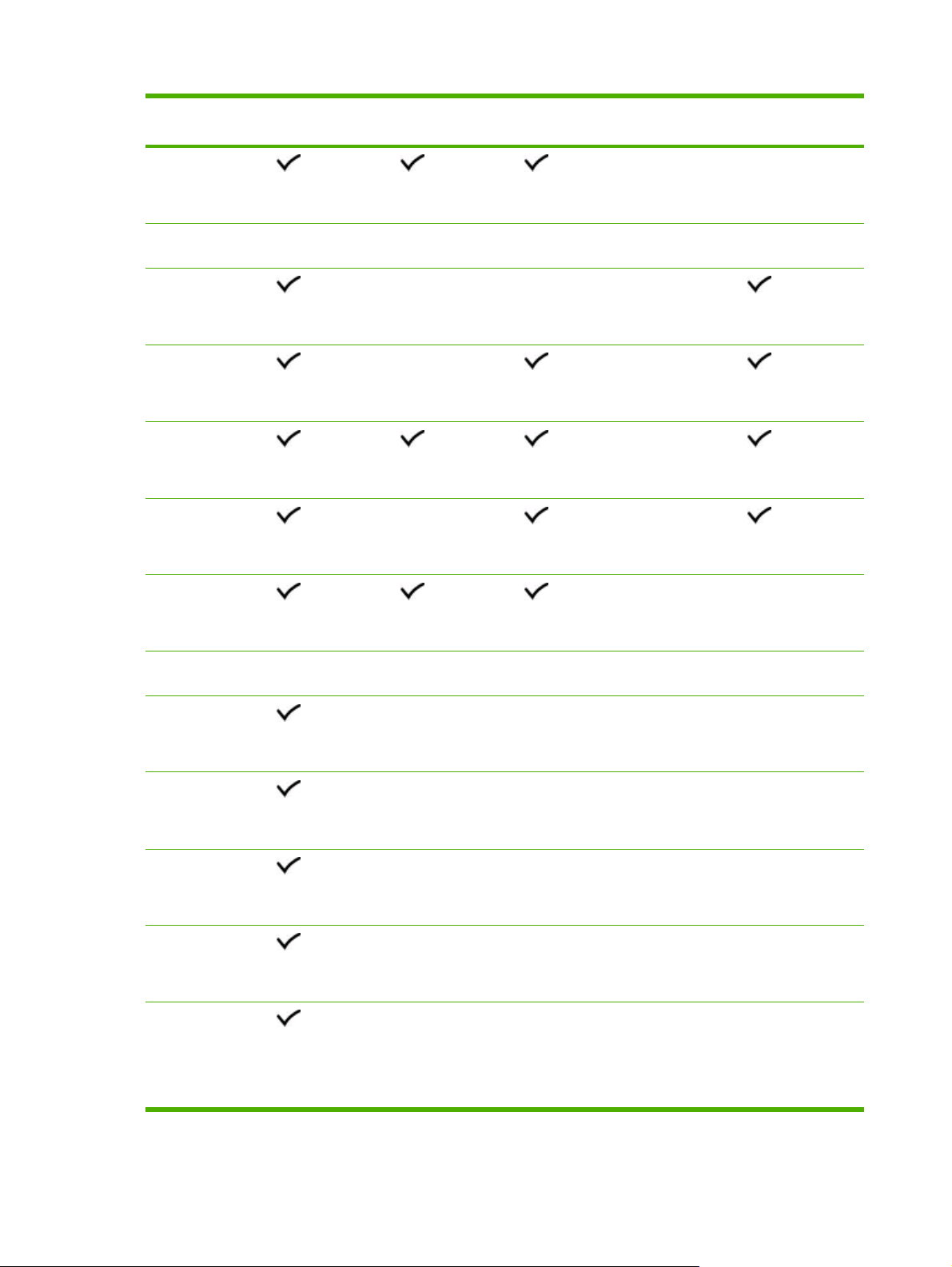
용지 크기 입력 용지함 전면 수동 공급 슬롯 후면 수동 공급 슬롯 자동 양면 인쇄
(양면 유니트)
수동 양면 인쇄
일본 봉투 Chou #4
(90 X 205 mm; 3.5
X 8.1 in)
카드
색인 카드
(76.2 X 127 mm; 3
X 5 in)
색인 카드
(101.6 X 152.4
mm; 4 X 6 in)
색인 카드
(127 X 203.2 mm;
5 X 8 in)
우편엽서
(100 X 148 mm;
3.9 X 5.8 in)
오푸쿠 우편엽서
(148 X 200 mm;
5.8 X 7.9 in)
사진 용지
Photo L
(89 X 127 mm; 3.5
X 5 in)
탭이 있는 인화지 L
(89 X 127 mm; 3.5
X 5 in)
사진
(101.6 X 152.4
mm; 4 X 6 in)
탭이 있는 사진
(101.6 X 152.4
mm; 4 X 6 in)
탭이 있는 인화지
(127 X 177.8 mm;
5 X 7 in)
16
3 장 프린터 사용
KOWW
Page 25
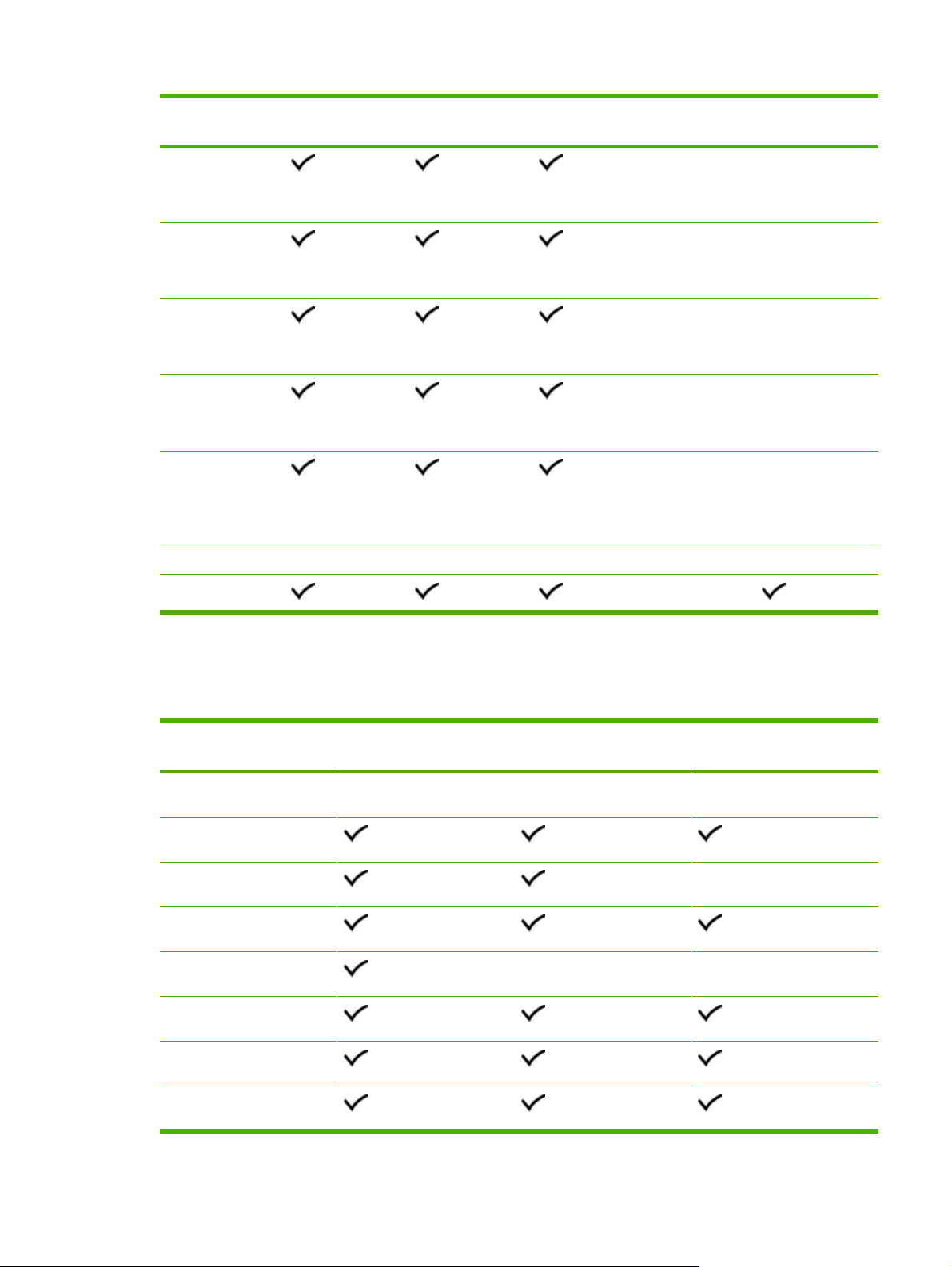
용지 크기 입력 용지함 전면 수동 공급 슬롯 후면 수동 공급 슬롯 자동 양면 인쇄
(양면 유니트)
수동 양면 인쇄
사진
(203.2 X 254 mm;
8 X 10 in)
사진
(279.4 X 355.6
mm; 11 X 14 in)
사진
(304.8 X 304.8
mm; 12 X 12 in)
사진 10 X 15 cm
(100 X 150 mm; 4
X 6 in)
탭이 있는 사진 10
X 15 cm
(100 X 150 mm; 4
X 6 in)
기타 용지
사용자 정의
지원되는 용지 종류
다음 표에는 사용할 수 있는 용지 종류가 나열됩니다.
용지 크기 입력 용지함, 전면 및 후면 수
동 공급 슬롯
표준 용지
일반 용지
두꺼운 일반 용지
HP 순백색 용지
HP 고급 용지
HP 고급 프레젠테이션 용지
HP 인화지 및 프로젝트 용지
기타 잉크젯 용지
수동 양면 인쇄 자동 양면 인쇄(양면 유니트)
KOWW
인쇄 용지 선택
17
Page 26
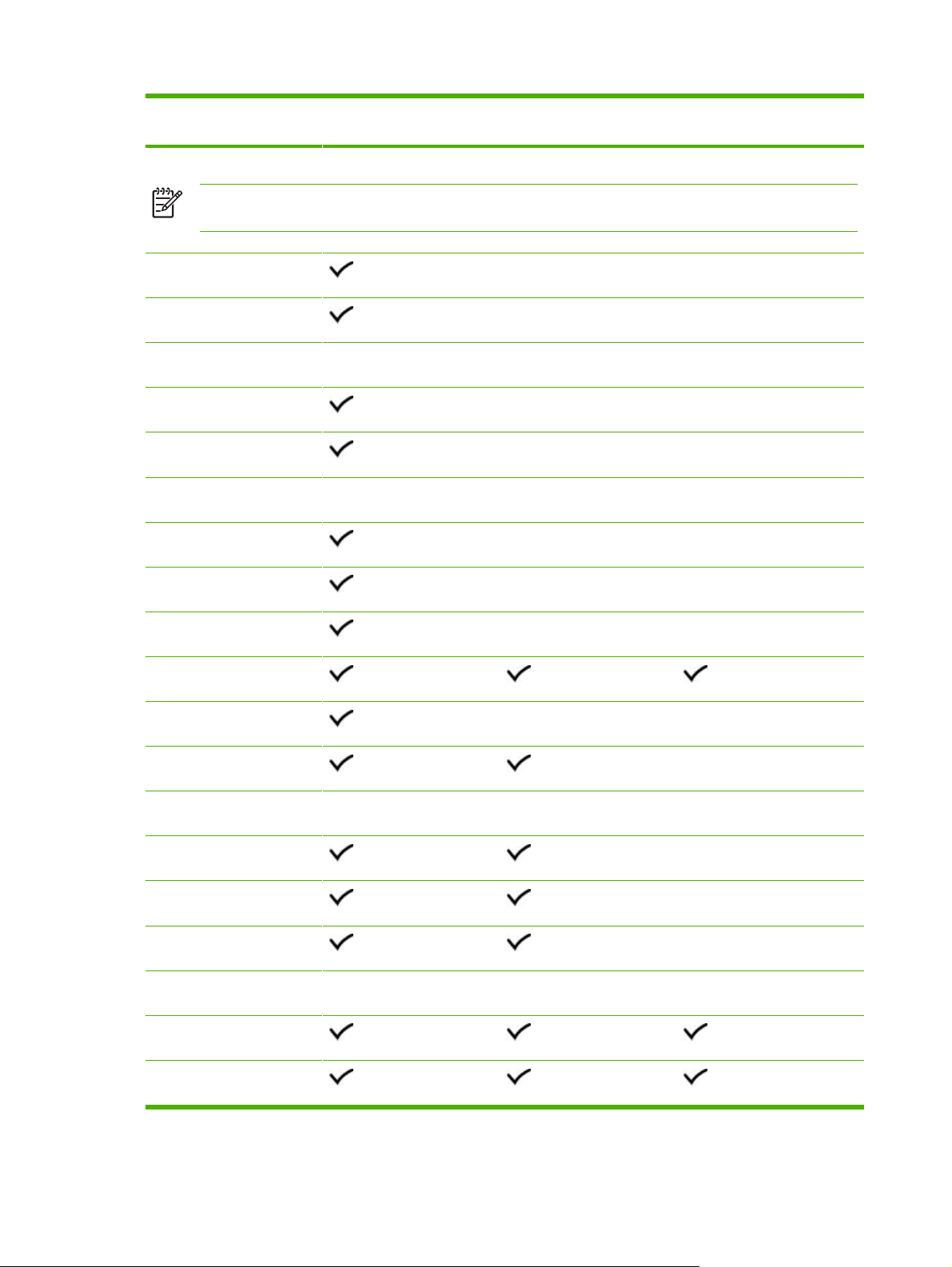
용지 크기 입력 용지함, 전면 및 후면 수
동 공급 슬롯
인화지
주 인화지는 컬러 인쇄용으로 최대 4800 x 1200 최적화 dpi와 1200 입력 dpi를 지원합니다. 이 설정은 많은 하드 디
스크 공간(400 MB 이상)을 일시적으로 사용하므로 인쇄가 느려집니다.
수동 양면 인쇄 자동 양면 인쇄(양면 유니트)
HP 인화지
기타 인화지
투명 필름
HP 투명 필름
기타 투명 필름
특수 용지
HP 배너 용지
HP 전산 용지
HP 레이블
HP 노트 카드
HP 할리데이 사진 카드
18
기타 특수 용지
카드
HP 카드
HP 사진 카드
기타 카드
브로셔 용지
HP 브로셔 용지
기타 브로셔 용지
3 장 프린터 사용
KOWW
Page 27
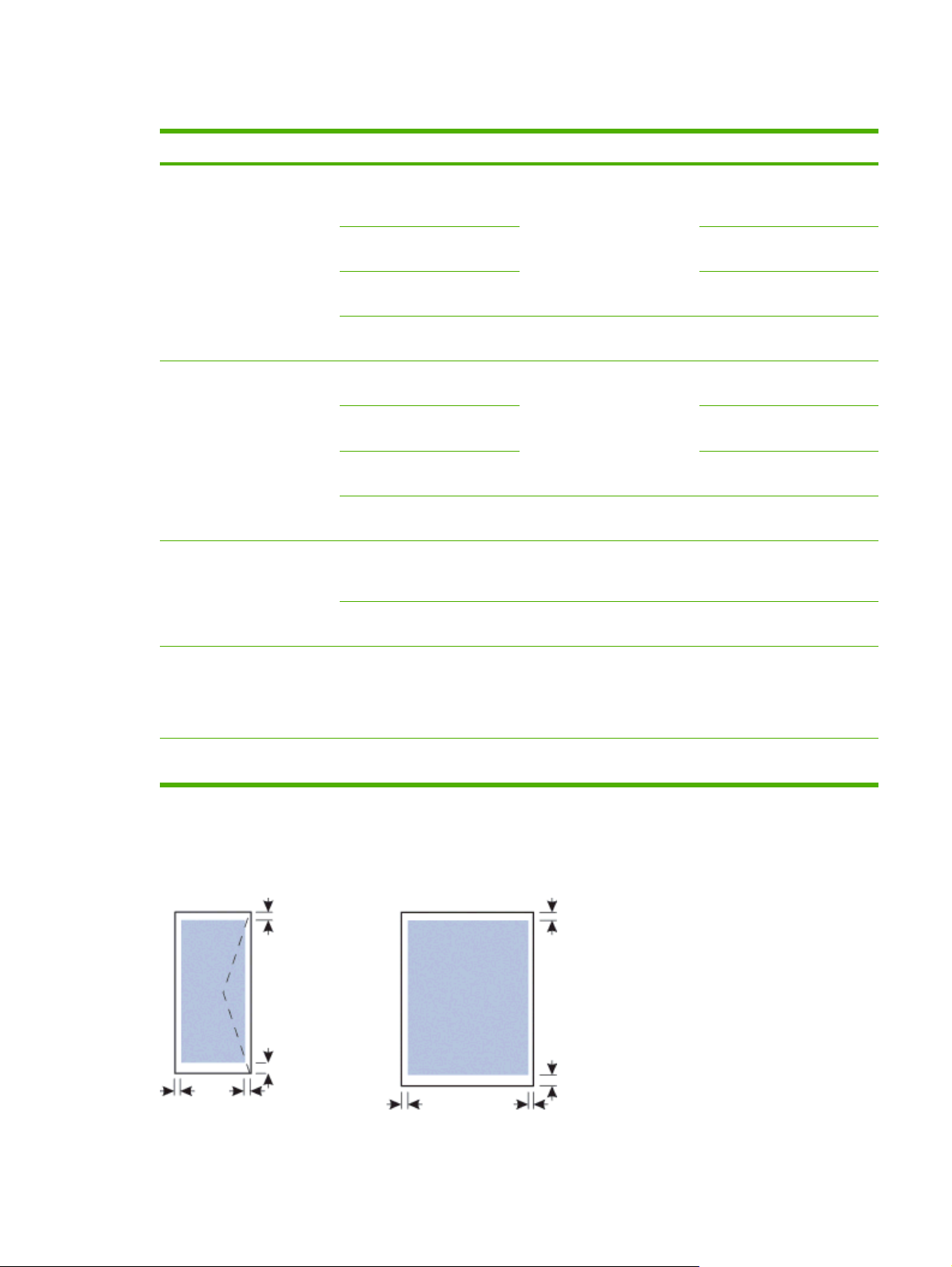
지원되는 용지 중량 및 용량
용지함 종류 중량 용량
입력 용지함 용지 60 ~ 135 g/m2(16 ~ 36 lb 본
드지)
봉투 최대 15매
카드 최대 30매
투명 용지 또는 레이블 최대 30매
전면 수동 공급 슬롯 용지 65 ~ 135 g/m2(17 ~ 36 lb 본
드지)
봉투 최대 5매
카드 최대 5매
투명 용지 또는 레이블
후면 수동 공급 슬롯 용지, 봉투, 카드 최대 280 g/m2(74 lb 본드지) 1매/1회; 두꺼운 용지(최대
투명 용지 또는 레이블 1매/1회
최대 19 mm(0.75 in) 또는 최
대 150매의 일반 용지
최대 10매
최대 8매
0.3 mm)
양면 유니트 용지
(배너, 색인 카드 또는 봉투를
지원하지 않음)
출력 용지함 지원되는 모든 용지 최대 100매
최대 135 g/m2(36 lb 본드지)
최소 여백 설정
문서 여백은 세로 방향에서 이 최소 여백 설정과 일치하거나 그 이상이어야 합니다.
KOWW
인쇄 용지 선택
19
Page 28
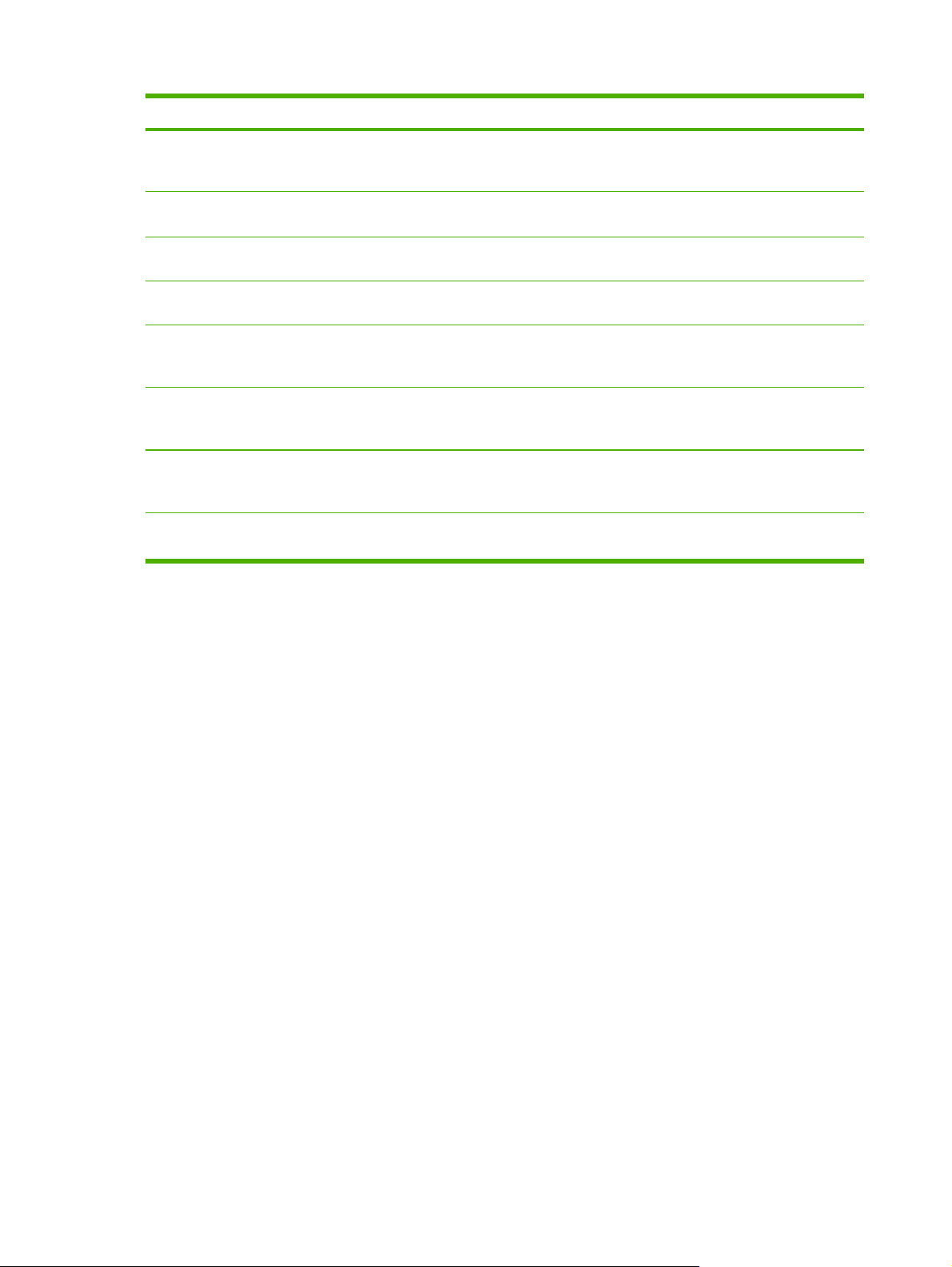
용지 왼쪽 및 오른쪽 여백 위쪽 여백 아래쪽 여백
A3, A3+, B5, 리갈, Super B,
타블로이드
A4, A5, A6, B4, Letter,
Executive, Statement
카드
봉투
인화지 127 X 177.8 mm(5 X
7 in); 203.2 X 254 mm(8 X
10 in)
인화지 L; 101.6 X 152.4 mm
(4 X 6 in); 10 X 15 cm(3.9 X
5.9 in)
탭이 있는 인화지: L; 101.6 X
152.4 mm(4 X 6 in); 10 X 15
cm(3.9 X 5.9 in)
인화지 10 X 15 cm(3.9 X 5.9
in)
5.1 mm(0.2 in) 3.0 mm(0.12 in) 11.7 mm(0.46 in)
3.3 mm(0.13 in) 3.0 mm(0.12 in) 11.7 mm(0.46 in)
3.2 mm(0.13 in) 3.0 mm(0.12 in) 11.7 mm(0.46 in)
3.2 mm(0.13 in) 11.7 mm(0.46 in) 11.7 mm(0.46 in)
3.2 mm(0.13 in) 3.1 mm(0.12 in) 11.7 mm(0.46 in)
3.1 mm(0.12 in) 3.1 mm(0.12 in) 11.7 mm(0.46 in)
3.1 mm(0.12 in) 3.1 mm(0.12 in) 3.1 mm(0.12 in)
5.0 mm(0.2 in) 3.1 mm(0.12 in) 11.7 mm(0.46 in)
20
3 장 프린터 사용
KOWW
Page 29
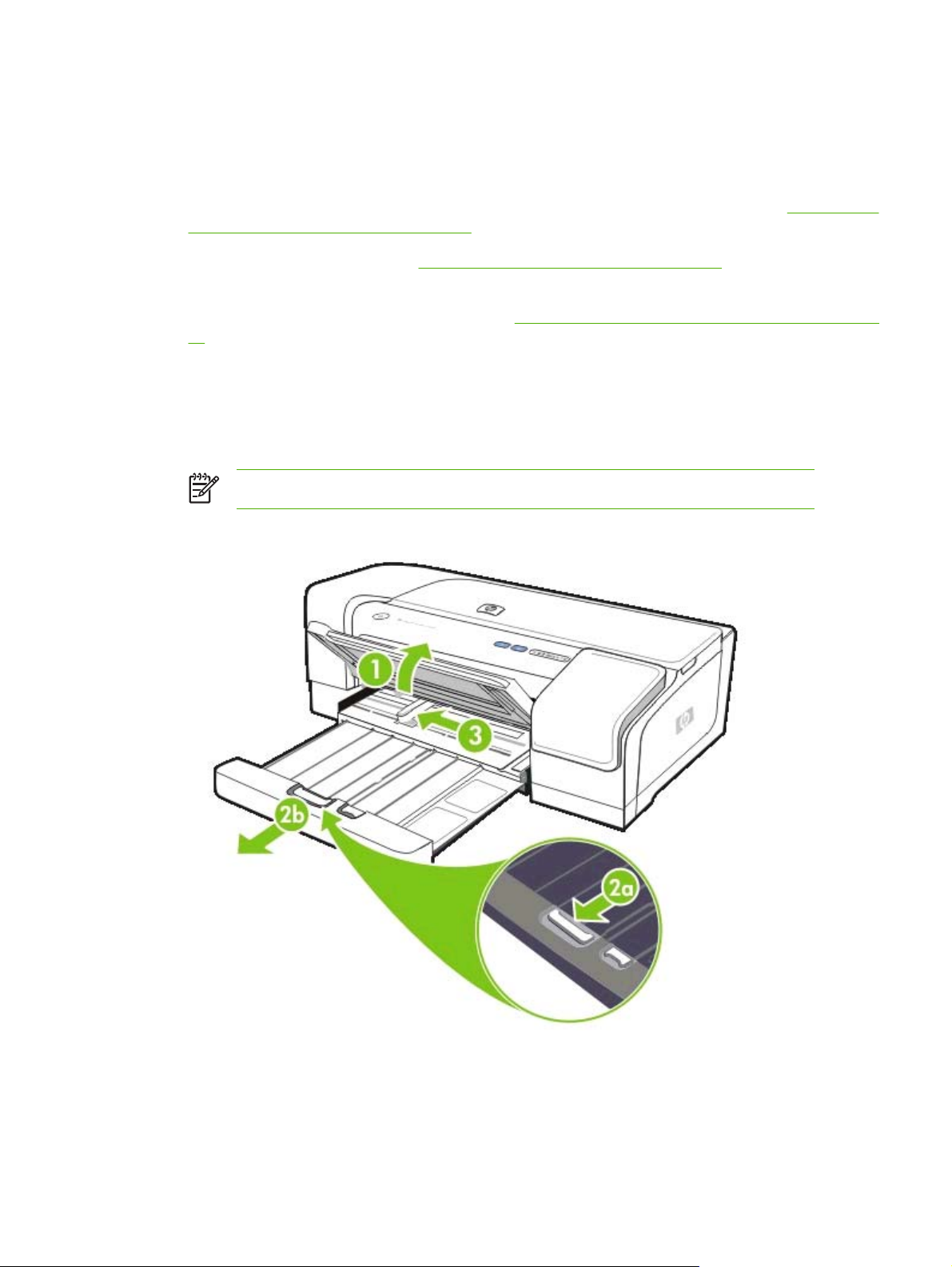
용지 넣기
이 단원에서는 일반 용지와 표준 용지 크기 및 종류를 입력 용지함에 넣는 방법에 대해 설명합니다. 다
음은 용지를 용지함에 넣는 방법에 대한 일반적인 지침입니다.
●
두꺼운 용지(예: 카드)에 인쇄하는 경우 후면 수동 공급 슬롯을 사용할 수 있습니다 (
면 수동 용지 공급 슬롯을 사용하여 인쇄 참조).
●
카드 또는 봉투를 인쇄하는 경우
●
적은 양의 봉투 또는 용지를 인쇄하는 경우 전면 수동 공급 슬롯을 사용하고 입력 용지함에는 일반
적으로 사용하는 용지를 남겨둘 수 있습니다 (
쇄 참조).
입력 용지함에 용지를 넣는 방법
1.
출력 용지함을 들어 올립니다. 출력 용지함이 펴지면 용지함을 닫습니다.
2.
입력 용지함 잠금장치를 누르고 입력 용지함을 펼칩니다.
주 작은 용지 조정대가 열림 위치에 있으면 시계 방향으로 90도 움직여 닫습니다.
3.
용지 조정대 상단의 버튼을 누르고 왼쪽 바깥쪽으로 최대한 조정대를 밉니다.
특수 용지 및 사용자 정의 크기 용지에 인쇄를 참조하십시오.
전면 또는 후면 수동 용지 공급 슬롯을 사용하여 인
전면 또는 후
KOWW
4.
용지 조정대의 높이를 넘지 않는 용지 다발을 인쇄되는 면을 아래로 향하게 한 채로 입력 용지함의
오른쪽에 맞추어 멈출 때까지 넣습니다.
용지 넣기
21
Page 30
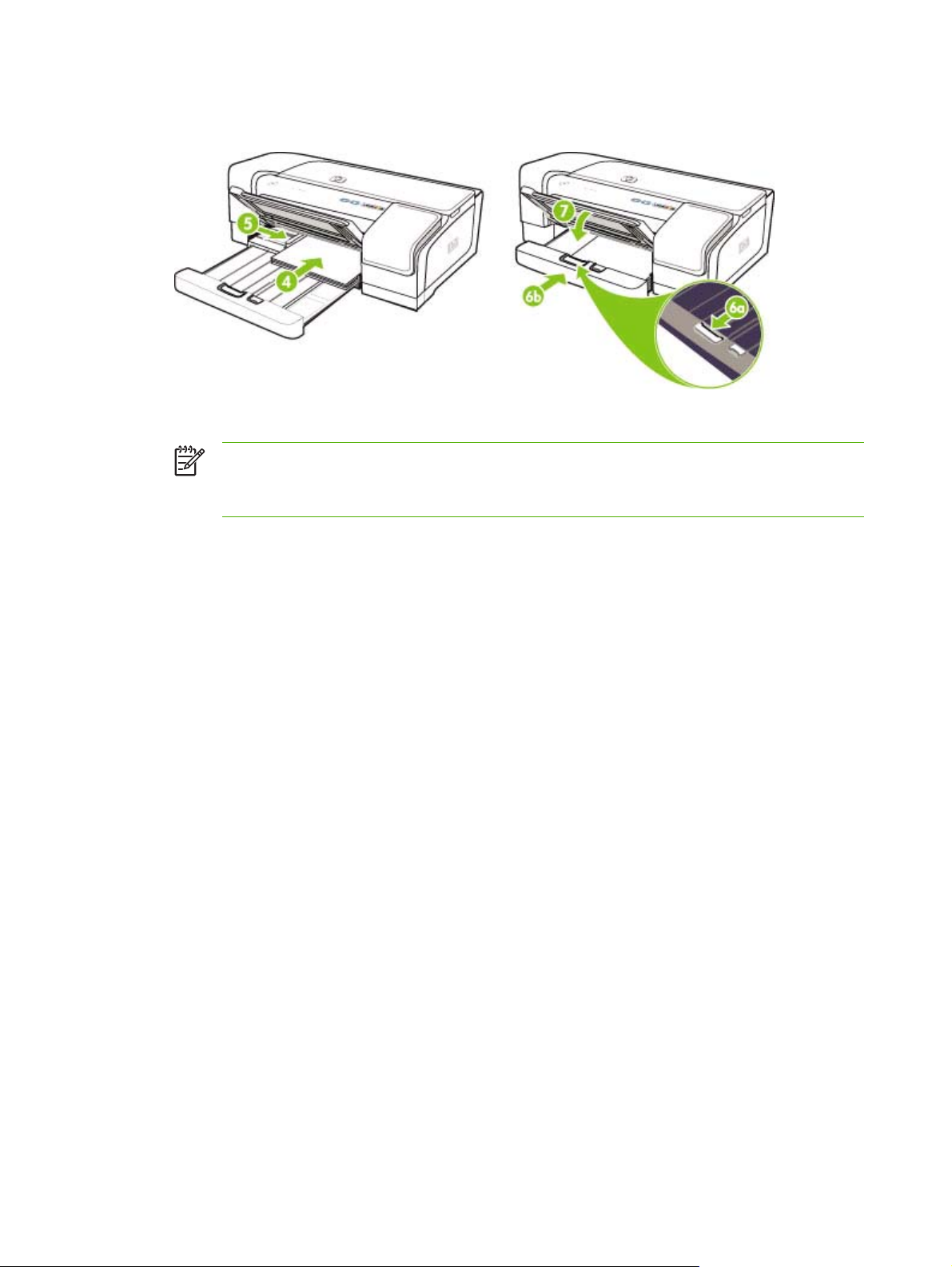
5.
용지 조정대 상단의 버튼을 누르고 조정대가 용지 가장자리에 닿을 때까지 오른쪽으로 조정대를
밉니다.
6.
입력 용지함 잠금장치를 누르고 용지 가장자리에서 멈출 때까지 용지함을 밀어 넣습니다.
주 입력 용지함에 215.9 X 279.4 mm(8.5 X 11 in) 크기의 용지가 있는 경우 용지함 확장대
가 용지 가장자리까지 이동하여 확장대와 용지함 사이에 좁은 간격이 생깁니다. 큰 용지를
넣기 위해 용지함이 길게 확장됩니다.
7.
출력 용지함을 내립니다.
8.
필요한 경우 출력 용지함을 확장합니다.
22
3 장 프린터 사용
KOWW
Page 31

작은 용지 넣기
입력 용지함에 작은 용지를 넣는 방법
주 전면 수동 공급 슬롯을 사용할 수도 있습니다. 두꺼운 용지(예: 카드)에 인쇄하는 경우 후면
수동 공급 슬롯을 사용할 수 있습니다 (
조).
1.
출력 용지함을 올리고 입력 용지함에서 모든 용지를 꺼냅니다.
2.
용지 조정대의 높이를 넘지 않는 용지 다발을 인쇄되는 면을 아래로 향하게 한 채로 입력 용지함의
오른쪽에 맞추어 멈출 때까지 넣습니다.
전면 또는 후면 수동 용지 공급 슬롯을 사용하여 인쇄 참
KOWW
3.
작은 용지 조정대를 시계 방향으로 90도 돌려(시작에서 끝 위치로) 엽니다.
4.
용지 조정대 상단의 버튼을 누르고 조정대가 용지 가장자리에 닿을 때까지 오른쪽으로 조정대를
밉니다.
작은 용지 넣기
23
Page 32

5.
입력 용지함 잠금장치를 누르고 작은 용지 조정대가 용지 가장자리에서 멈출 때까지 용지함을 안
으로 밀어 넣습니다. 용지함을 밀어 넣으면 작은 용지 조정대가 용지 가장자리에 닿을 때까지 확장
됩니다.
6.
출력 용지함을 내립니다.
7.
인쇄할 때 프린터 드라이버에서 적절한 용지 종류와 크기를 선택합니다 (
인쇄 설정 변경 참조).
24
3 장 프린터 사용
KOWW
Page 33

인쇄 설정 변경
응용 프로그램 또는 프린터 드라이버에서 인쇄 설정(예: 용지 크기 또는 종류)을 변경할 수 있습니다.
응용 프로그램에서 변경한 사항은 프린터 드라이버에서 변경한 사항에 우선합니다. 하지만 응용 프로
그램을 닫으면 설정이 프린터 드라이버에 구성된 기본 설정으로 다시 바뀝니다.
주 모든 인쇄 작업에 대한 인쇄 설정을 지정하려면 프린터 드라이버에서 변경해야 합니다.
Windows의 프린터 드라이버 기능에 대한 자세한 내용은 프린터 드라이버 온라인 도움말을 참
조하십시오. 특정 응용 프로그램에서 인쇄에 대한 자세한 내용은 해당 응용 프로그램 문서를 참
조하십시오.
응용 프로그램에서 현재 인쇄 작업에 대한 설정을 변경하는 방법(Windows)
1.
인쇄하려는 문서를 엽니다.
2.
파일 메뉴에서 인쇄를 클릭한 다음 설정 또는 속성을 클릭합니다. (특정 옵션은 사용하는 응용 프로
그램에 따라 다를 수 있습니다.)
3.
원하는 설정을 변경하고 확인, 인쇄 또는 이와 유사한 명령을 클릭합니다.
향후 모든 인쇄 작업에 대한 기본 설정을 변경하는 방법(Windows)
1.
Windows 바탕 화면에서 시작을 클릭하고 설정을 가리킨 다음 프린터를 클릭합니다. 또는 시작, 제
어판을 차례대로 클릭한 다음 프린터 및 팩스 또는 프린터를 클릭합니다(운영 체제에 따라 다름).
2.
프린터 아이콘을 마우스 오른쪽 버튼으로 클릭한 다음 속성, 문서 기본값 또는 인쇄 기본 설정을 선
택합니다.
3.
원하는 기타 설정을 변경하고 확인을 클릭합니다.
설정을 변경하는 방법(Mac OS)
1.
File 메뉴에서 Page Setup을 클릭합니다.
2.
원하는 설정을 변경하고 OK를 클릭합니다.
3.
File 메뉴에서 Print를 클릭합니다.
4.
원하는 설정을 변경하고 Print를 클릭합니다.
KOWW
인쇄 설정 변경
25
Page 34

인쇄 취소
다음 방법 중 하나를 사용하여 인쇄를 취소할 수 있습니다.
▲
제어판
영향을 미치지 않습니다.
Windows
▲
컴퓨터 화면의 하단 오른쪽 구석에 있는 프린터 아이콘을 두 번 클릭합니다. 인쇄 작업을 선택한 다
음 키보드의 Delete 키를 누릅니다.
Mac OS X
▲
Print Center 또는 Printer Setup Utility 아이콘을 클릭한 다음 프린터 아이콘을 두 번 클릭합니
다. 인쇄 작업을 선택하고 Delete를 클릭합니다.
(취소 버튼)을 누릅니다. 현재 프린터가 처리 중인 작업이 삭제됩니다. 처리 대기 중인 작업에는
26
3 장 프린터 사용
KOWW
Page 35

전면 또는 후면 수동 용지 공급 슬롯을 사용하여 인쇄
적은 양의 사진, 봉투 또는 용지를 인쇄하는 경우 전면 수동 공급 슬롯을 사용하고 입력 용지함에는 일
반적으로 사용하는 용지를 남겨둘 수 있습니다.
후면 수동 공급 슬롯은 인쇄 경로가 직선으로 되어 있으며 카드와 같은 두꺼운 용지(최대 280 g/m
인쇄하도록 제작되어 있습니다.
2
)를
수동 공급 슬롯이 지원하는 용지 종류 및 크기에 대한 자세한 내용은
조하십시오.
수동 공급 슬롯에서 인쇄하는 작업은 1) 소프트웨어 설정 변경, 2) 용지 넣기 등 두 단계로 수행됩니다.
다음 단원에서는 각 단계를 수행하는 절차에 대해 다룹니다.
주 양면 유니트가 설치되어 있고 후면 수동 공급 슬롯을 사용해 인쇄하려면 양면 유니트를 후
면 액세스 패널에 장착합니다.
지원되는 용지의 사양 이해를 참
소프트웨어 설정 변경
Windows
1.
프린터 드라이버를 엽니다.
2.
용지/품질 탭을 클릭합니다.
3.
용지함 드롭다운 목록에서 수동 공급 옵션을 선택합니다.
4.
원하는 기타 설정을 변경한 다음 확인을 클릭합니다.
5.
문서를 인쇄합니다.
Mac OS
KOWW
1.
File 메뉴를 클릭한 다음 Page Setup을 클릭합니다.
2.
용지 크기를 선택한 다음 OK를 클릭합니다.
3.
File 메뉴를 클릭한 다음 Print를 클릭합니다.
4.
Paper Type/Quality 창을 엽니다.
5.
Paper 창에서 용지를 선택합니다.
6.
원하는 기타 설정을 변경한 다음 Print를 클릭합니다.
전면 수동 공급 슬롯 용지 넣기
주 출력 용지함에 출력물이 있는 경우 전면 수동 공급 슬롯을 사용하기 전에 출력물을 제거합
니다.
1.
출력 용지함을 확장합니다.
2.
왼쪽 바깥쪽으로 용지 조정대를 최대한 밉니다.
전면 또는 후면 수동 용지 공급 슬롯을 사용하여 인쇄
27
Page 36

3.
투명 플라스틱 덮개를 들어 올리고 출력 용지함과 플라스틱 덮개 사이의 좁은 입구로 용지를 넣습
니다. 인쇄면이 아래로 향하게 한 채로 용지 10매 또는 5장의 카드 또는 봉투를 멈출 때까지 슬롯
의 오른쪽으로 넣습니다. 덮개가 위로 향하게 한 채 봉투를 오른쪽으로 넣습니다.
4.
용지 조정대가 용지 가장자리에서 멈출 때까지 오른쪽으로 밀어 넣습니다.
5.
(재실행 버튼)을 눌러 인쇄를 계속합니다.
입력 용지함에서 인쇄를 계속하려면 전면 수동 공급 슬롯에서 용지를 제거합니다.
후면 수동 공급 슬롯 용지 넣기
1.
양면 인쇄 유니트가 설치되어 있으면 후면 액세스 패널로 교체합니다.
28
3 장 프린터 사용
KOWW
Page 37

2.
용지 조정대를 필요한 용지 넓이로 이동시킵니다.
3.
용지 한 장을 인쇄면이 위로 향하도록 하고 슬롯 왼쪽에 맞춰 프린터에 용지가 제대로 삽입될 때까
지 넣습니다.
4.
(재실행 버튼)을 눌러 인쇄합니다.
5.
두 페이지 이상 인쇄하는 경우
(재실행 버튼)을 눌러 각 장을 삽입한 후에 인쇄합니다.
KOWW
전면 또는 후면 수동 용지 공급 슬롯을 사용하여 인쇄
29
Page 38

양면에 인쇄(양면 인쇄)
양면 유니트를 사용하거나 용지를 수동으로 뒤집어 다시 프린터에 넣는 식으로 용지의 양면에 인쇄할
수 있습니다.
양면 인쇄에 대한 지침
●
항상 프린터 규격에 맞는 용지를 사용합니다 (
●
응용 프로그램 또는 프린터 드라이버에서 양면 인쇄 옵션을 지정합니다.
●
투명, 봉투, 인화지 또는 광택지는 양면 인쇄하지 마십시오. 이러한 용지는 걸릴 수 있습니다.
●
16 lb 본드지(60 g/m
지 마십시오. 이러한 용지는 걸릴 수 있습니다.
●
레터헤드, 미리 인쇄된 용지, 워터마크 용지 및 천공 용지 등의 일부 용지 종류에 양면 인쇄할 때는
지정된 방향이 있습니다. Windows를 실행하는 컴퓨터에서 인쇄하는 경우 프린터는 용지의 첫 번
째 면을 먼저 인쇄합니다. Mac OS를 실행하는 컴퓨터에서 인쇄하는 경우 프린터는 용지의 두 번
째 면을 먼저 인쇄합니다. 용지 앞면이 아래로 향하도록 용지를 넣습니다.
●
용지의 한 면에 인쇄가 끝나면 잉크가 마를 때까지 프린터가 용지 처리를 잠시 중단합니다. 잉크가
다 마르면 용지가 다시 프린터로 들어가 반대면이 인쇄됩니다. 인쇄가 끝나면 용지가 출력 용지함
으로 배출됩니다. 인쇄가 완료되기 전에 만지지 마십시오.
●
프린터의 수동 양면 인쇄 기능을 사용하여 지원되는 사용자 정의 크기 용지 양면에 인쇄할 수 있습
니다. 지원되는 사용자 정의 크기 목록은
2
)보다 가볍거나 36 lb 본드지(135 g/m2)보다 무거운 용지의 양면에는 인쇄하
지원되는 용지의 사양 이해 참조).
지원되는 용지의 사양 이해를 참조하십시오.
양면 인쇄(Windows)
주 자동 양면 인쇄의 경우 양면 유니트가 적절히 설치되었는지 확인합니다. 후면 액세스 패널
이 설치되어 있으면 프린터는 한면(단면 인쇄)에만 인쇄합니다.
30
Windows에서 양면에 인쇄하는 방법
1.
적합한 인쇄 용지를 넣습니다 (
2.
문서를 열고 파일 메뉴에서 인쇄를 클릭한 다음 속성, 문서 기본값 또는 인쇄 기본 설정을 선택합니
다.
3.
마침 탭을 클릭합니다.
4.
양면 인쇄 확인란을 선택합니다.
5.
자동 양면 인쇄의 경우 자동 양면 유니트 사용을 선택해야 합니다. 수동 양면 인쇄의 경우 이 옵션
의 선택을 취소해야 합니다 (
6.
문서의 화면 레이아웃에 일치하도록 각 페이지의 크기를 조절하려면 레이아웃 보존을 선택합니
다. 이 옵션의 선택을 취소하면 예상치 않은 페이지 분할이 발생합니다.
7.
바인딩 방식에 따라 페이지 위로 뒤집기 확인란을 선택하거나 선택 해제합니다. 프린터 드라이버
의 그래픽 예를 참조하십시오.
8.
원하는 경우 소책자 레이아웃 드롭 다운 목록에서 소책자 레이아웃을 선택합니다.
3 장 프린터 사용
양면 인쇄에 대한 지침 및 용지 넣기 참조).
양면 인쇄에 대한 지침 참조).
KOWW
Page 39

9.
원하는 기타 설정을 변경한 다음 확인을 클릭합니다.
10
문서를 인쇄합니다.
.
주 Windows NT 4.0을 실행하는 컴퓨터를 사용하는 경우 문서 인쇄 대화 상자에서 계속을
클릭합니다. 이 버튼을 클릭하지 않으면 인쇄가 시작되지 않습니다.
11
수동 양면 인쇄의 경우 문서의 첫 번째 면이 인쇄된 후 화면에 나타나는 지시에 따라 용지함에 인쇄
.
되지 않은 면을 아래로 용지를 다시 넣거나 전면 수동 공급을 통해 용지를 넣어 인쇄를 완료합니다.
양면 인쇄(Mac OS)
주 자동 양면 인쇄의 경우 양면 유니트가 적절히 설치되었는지 확인합니다. 후면 액세스 패널
이 설치되어 있으면 프린터는 한면(단면 인쇄)에만 인쇄합니다.
Mac OS에서 자동 양면 인쇄를 수행하는 방법
1.
적합한 인쇄 용지를 넣습니다 (
2.
File 메뉴에서 Print를 클릭합니다.
3.
Layout 창을 엽니다.
4.
양면 인쇄 옵션을 선택합니다.
5.
해당 아이콘을 클릭하여 원하는 제본 방향을 선택합니다.
6.
원하는 기타 설정을 변경한 다음 OK 또는 Print를 클릭합니다.
양면 인쇄에 대한 지침 및 용지 넣기 참조).
KOWW
양면에 인쇄(양면 인쇄)
31
Page 40

특수 용지 및 사용자 정의 크기 용지에 인쇄
이 단원에서는 사용자 정의 크기 용지를 비롯하여 봉투, 인화지, 카드 및 투명 필름과 같은 용지에 인쇄
하는 방법에 대해 설명합니다.
특수 용지 및 사용자 정의 크기 용지에 인쇄하는 방법(Windows)
1.
적합한 인쇄 용지를 넣습니다 (
2.
문서를 열고 파일 메뉴에서 인쇄를 클릭한 다음 설정 또는 속성을 클릭합니다.
3.
용지/품질 탭을 클릭합니다.
4.
용지 드롭다운 목록에서 용지 종류를 선택합니다.
5.
크기 드롭다운 목록에서 용지 크기를 선택합니다.
-또는-
사용자 정의를 클릭하고 용지 크기를 입력한 후 확인을 클릭합니다.
6.
원하는 기타 설정을 변경한 다음 확인을 클릭합니다.
7.
문서를 인쇄합니다.
특수 용지 및 사용자 정의 크기 용지에 인쇄하는 방법(Mac OS)
1.
적합한 인쇄 용지를 넣습니다 (
2.
File 메뉴에서 Page Setup을 클릭합니다.
3.
용지 크기를 선택합니다.
4.
사용자 정의 용지 크기를 설정하려면 다음 단계를 수행합니다.
용지 넣기 참조).
용지 넣기 참조).
32
a.
Settings 풀 다운 메뉴에서 Custom Paper Size를 클릭합니다.
b.
New를 클릭한 다음 Paper Size Name 상자에 용지 크기 이름을 입력합니다.
c.
Width 및 Height 상자에 치수를 입력하고 여백을 설정합니다.
d.
Done 또는 OK를 클릭한 다음 Save를 클릭합니다.
5.
File 메뉴에서 Page Setup을 클릭하고 새 사용자 정의 크기를 선택합니다.
6.
OK를 클릭합니다.
7.
File 메뉴에서 Print를 클릭합니다.
8.
Color 창을 엽니다.
9.
Paper 탭을 클릭하고 용지 종류를 선택합니다.
10
원하는 기타 설정을 변경한 다음 Print를 클릭합니다.
.
3 장 프린터 사용
KOWW
Page 41

4
프린터 구성 및 관리
이 단원에서는 프린터 관리, Windows 또는 Mac OS에서의 프린터 구성 및 구성 페이지 사용에 대해 설
명합니다.
KOWW 33
Page 42

프린터 관리
프린터 관리 작업 개요
다음 표에서 프린터 관리에 사용할 수 있는 프린터 도구를 보여 줍니다.
표에 설명된 관리자 도구에 대한 자세한 내용은
프린터 관리 도구 개요를 참조하십시오.
주 Windows 사용자는 프린터 드라이버, 도구 상자, EWS, HP Web Jetadmin 및
myPrintMileage를 사용할 수 있습니다. Mac OS 사용자는 프린터 드라이버, HP Printer Utility,
EWS 및 제어판을 사용할 수 있습니다.
HP Web Jetadmin 소프트웨어에 대한 자세한 내용은 HP Web Jetadmin 소프트웨어를 열고 설명서를
참조하십시오. myPrintMileage에 대한 자세한 내용을 보려면 MyPrintMileage 웹 사이트로 이동하여 화
면의 지시를 따릅니다.
작업 도구
프린터 모니터링.
작동 및 상태
용지 및 소모품
작업 및 프린
터 사용
프린터 드라이버도구 상자
(Windows)
HP Printer
Utility
(Mac OS)
내장 웹 서버
(EWS)
프린터 표시
등 정보
HP Web
Jetadmin
소프트웨어
myPrint
Mileage
프린터 관리
프린터 보안
작업 계정 옵
션 구성
언어 설정
경고 및 통지
설정
프린터의 펌웨
어 업그레이드
프린터 유지보
수 작업 수행
네트워크 옵션 구성
네트워크 매개
변수 구성
34
4 장 프린터 구성 및 관리
KOWW
Page 43

프린터 모니터링
주 특정 관리 도구 실행 및 사용 방법에 대한 자세한 내용은 프린터 관리 도구 개요를 참조하십
시오.
도구 정보
도구 상자(Windows) 작동 및 상태
▲
프린터 상태 탭을 클릭합니다.
용지 및 소모품
▲
잉크 카트리지 상태
타납니다. 카트리지 정보를 클릭하여 교체 잉크 카트리지
정보와 만료 날짜를 확인합니다.
: 프린터 상태 탭에 잉크량 정보가 나
HP Printer Utility(Mac OS)
내장 웹 서버(EWS) 작동 및 상태
제어판 처리 중인 작업의 상태, 프린터의 작동 상태, 잉크 카트리지
용지 및 소모품
▲
Information And Support를 연 다음 Supplies Status
를 클릭합니다.
▲
프린터 상태 정보
에서 가능한 옵션을 클릭합니다.
용지 및 소모품
▲
잉크 카트리지 및 인쇄헤드 상태
한 다음 왼쪽 창에서 Ink Supplies를 클릭합니다.
작업 및 프린터 사용
●
누적 잉크 및 용지 사용량
음 왼쪽 창에서 Usage를 클릭합니다.
●
작업 계정
Accounting을 클릭합니다.
및 인쇄헤드 상태.
구성 페이지 이해 및 인쇄 참조
: Information 탭을 클릭한 다음 왼쪽 창
: Information 탭을 클릭
: Information 탭을 클릭한 다
: Settings 탭을 클릭한 다음 왼쪽 창에서 Job
KOWW
HP Web Jetadmin 소프트웨어 소모품 작동 상태 및 용지와 소모품 정보 (HP Web Jetadmin
소프트웨어 참조)
myPrintMileage
소모품 용지 및 소모품 정보 (
myPrintMileage 참조)
프린터 관리
이 단원에서는 프린터를 관리하고 프린터 설정을 변경하는 방법에 대해 설명합니다.
프린터 관리
35
Page 44

주 특정 관리 도구 실행 및 사용 방법에 대한 자세한 내용은 프린터 관리 도구 개요를 참조하십
시오.
도구 작업
프린터 드라이버 프린터 유지보수 작업 수행
●
인쇄헤드 정렬
클릭한 다음 화면의 지시를 따릅니다.
●
인쇄헤드 청소
클릭한 다음 화면의 지시를 따릅니다.
도구 상자(Windows) 프린터 유지보수 작업 수행
●
인쇄헤드 정렬
렬을 클릭한 다음 화면의 지시를 따릅니다.
●
인쇄헤드 청소
소를 클릭한 다음 화면의 지시를 따릅니다.
: 서비스 탭을 클릭하고 이 장치 서비스를
: 서비스 탭을 클릭하고 이 장치 서비스를
: 프린터 서비스 탭을 클릭하고 인쇄헤드 정
: 프린터 서비스 탭을 클릭하고 인쇄헤드 청
HP Printer Utility(Mac OS)
내장 웹 서버(EWS) 프린터 보안
제어판 프린터 유지보수 작업 수행
프린터 유지보수 작업 수행
●
인쇄헤드 정렬
을 클릭한 다음 화면의 지시를 따릅니다.
●
인쇄헤드 청소
을 클릭한 다음 화면의 지시를 따릅니다.
▲
관리자 암호 변경
서 Security를 클릭합니다.
언어 설정
▲
EWS
에서 언어 설정
에 있는 Language를 클릭합니다.
프린터 유지보수 작업 수행
●
인쇄헤드 정렬
Maintenance를 클릭한 다음 Printhead 섹션의 드롭다
운 목록에서 Align printheads를 클릭합니다.
●
인쇄헤드 청소
Maintenance를 클릭한 다음 Printhead 섹션의 드롭다
운 목록에서 적합한 청소 단계를 클릭합니다.
: Information And Support를 열고 Align
: Information And Support를 열고 Clean
: Settings 탭을 클릭한 다음 왼쪽 창에
: Information 탭을 클릭한 왼쪽 창
: Settings 탭을 클릭하고 왼쪽 창에서
: Settings 탭을 클릭하고 왼쪽 창에서
36
4 장 프린터 구성 및 관리
●
인쇄헤드 정렬
행 버튼)을 두 번 누릅니다.
●
인쇄헤드 청소
프린터 표시등 정보 참조
: (전원 버튼)을 누른 상태에서 (재실
: 자동으로 인쇄헤드를 청소하는 방법 참조
KOWW
Page 45

도구 작업
HP Web Jetadmin 소프트웨어경고 보안 정보를 제공하고 경고 및 통지를 설정합니다 (HP Web
Jetadmin 소프트웨어 참조).
myPrintMileage
설치 경고 및 통지를 제공합니다 (
myPrintMileage 참조).
네트워크 옵션 구성
이 단원에서는 프린터의 네트워크 설정을 구성하는 방법에 대해 설명합니다.
특정 관리 도구 실행 및 사용 방법에 대한 자세한 내용은
설정을 확인하려면 구성 페이지를 인쇄합니다 (
구성 페이지 이해 및 인쇄 참조).
출고시 기본적으로 모든 네트워크 프로토콜이 켜져 있습니다. 그러나 사용하지 않는 프로토콜을 끄면
프린터에서 만들어지는 네트워크 트래픽을 줄이고 승인 받지 않은 사용자가 프린터에서 인쇄하지 못
하게 하는 등의 좋은 점이 있습니다.
도구 작업
내장 웹 서버(EWS) 네트워크 매개변수 구성
프린터 관리 도구 개요를 참조하십시오. 현재
▲
고정
IP 주소 설정: Networking 탭을 클릭하고 IP
Address Configuration 옵션에서 Manual IP를 선택하
여 Manual IP Address 상자에 고정 IP 주소를 입력한 다
음 필요시 Manual Subnet Mask 및 Manual Default
Gateway를 입력하고 Apply를 클릭합니다.
주 프린터에 고정 IP 주소를 할당하는 것을 권
장하지는 않습니다. 하지만 고정 IP 주소를 사용
함으로써 개인 방화벽과의 충돌 문제 등과 같은
특정 설정 및 인쇄 문제를 해결할 수 있습니다.
KOWW
HP Web Jetadmin 소프트웨어 네트워크 매개변수 구성에 대한 정보를 제공합니다 (HP Web
Jetadmin 소프트웨어 참조).
프린터 관리 도구 개요
도구 상자(Windows)
도구 상자는 프린터에 대한 상태와 유지보수 정보를 제공합니다. 기본적인 인쇄 작업을 수행하고 문제
를 해결하도록 이 설명서에 대한 링크도 제공됩니다.
주 기타 소프트웨어 구성 요소를 도구 상자와 함께 설치하지 않은 경우 Starter CD의 설치 프
로그램을 사용하여 설치할 수 있습니다.
클라이언트 컴퓨터의 공유 포트(예: \\portname\printername)상에 있는 프린터를 모니터링하기
위해 도구 상자는 클라이언트 컴퓨터뿐만 아니라 서버 컴퓨터에서 실행되어야 합니다.
프린터 관리
37
Page 46

도구 상자를 여는 방법
1.
컴퓨터의 시작 메뉴에서 프로그램을 가리킵니다.
2.
HP를 가리키고 프린터 이름을 가리킨 다음 도구 상자 아이콘을 클릭합니다.
도구 상자에는 제품 정보를 보는 데 사용할 수 있는 탭이 있습니다.
이 탭의 옵션에 대한 자세한 내용을 보려면 도구 상자 창에서 마우스 오른쪽 버튼으로 각 옵션을 클릭
합니다.
프린터 상태 탭
●
선택한 프린터: 도구 상자가 지원하는 설치된 프린터 목록을 표시합니다.
●
잉크량 정보: 각 카트리지의 예상 잉크량을 표시합니다.
●
소모품 주문: 프린터 소모품을 온라인으로 주문할 수 있는 웹 사이트에 대한 액세스를 제공합니다.
●
카트리지 정보: 설치된 잉크 카트리지의 주문 번호와 만료 날짜를 표시합니다.
●
기본 설정: 표시할 프린터 오류 메시지를 선택하거나 오류가 발생할 때 경고음 알림 여부와 표시될
오류 메시지의 종류를 지정하는 등, 고급 도구 상자 설정을 구성할 수 있습니다.
정보 탭
●
프린터 정보: myPrintMileage에 대한 링크를 제공하고 프린터 하드웨어와 인쇄헤드 상태 정보를 표
시합니다 (
●
도움말 정보: HP Instant Support 및 HP Total Care 그리고 작업 수행과 문제 해결시 참조할 수 있
도록 이 사용 설명서에 대한 링크를 제공합니다. 또한 프린터를 등록하는 과정을 안내하는 지침을
제공합니다 (
프린터 서비스 탭
프린터 서비스 탭에서는 프린터 유지보수와 테스트에 도움을 주는 유틸리티를 제공합니다. 인쇄 카트
리지를 정렬하거나 청소하고 데모 페이지를 인쇄할 수 있습니다.
●
인쇄 품질 진단: 인쇄 품질을 개선하기 위해 유지 관리 도구를 실행할 필요가 있는지 확인하는 페이
지를 인쇄할 수 있는 대화 상자를 열려면 이 버튼을 클릭합니다.
●
용지 공급 테스트: 인쇄 경로에 방해물이 없고 제대로 인쇄되는지 확인할 수 있도록 프린터가 20장
의 공백 페이지를 인쇄하는 대화 상자를 열려면 이 버튼을 클릭합니다.
●
용지 기울어짐 테스트: 프린터에 용지 기울어짐 문제가 있는지 확인하는 페이지를 인쇄할 수 있는
대화 상자를 열려면 이 버튼을 클릭합니다.
●
구성 페이지 인쇄: 이 버튼을 클릭하여 구성 페이지를 인쇄합니다 (
●
인쇄헤드 정렬: 이 버튼을 클릭하여 인쇄헤드를 정렬합니다 (
●
인쇄헤드 청소: 이 버튼을 클릭하여 인쇄헤드를 자동으로 청소합니다 (
하는 방법 참조).
myPrintMileage 참조).
HP Instant Support 참조).
구성 페이지 이해 및 인쇄 참조).
인쇄헤드를 정렬하는 방법 참조).
자동으로 인쇄헤드를 청소
38
●
컬러 보정: 이 버튼을 클릭하여 인쇄된 페이지의 컬러 균형을 맞춥니다 (
●
출력 램프 구성: 고속 일반 모드로 인쇄하기 위한 출력 램프를 켤 수 있는 대화 상자를 열려면 이 버
튼을 클릭합니다. 이렇게 하면 출력물에 잉크 번짐 현상을 방지할 수 있습니다.
4 장 프린터 구성 및 관리
컬러 보정 참조).
KOWW
Page 47

HP Printer Utility(Mac OS)
HP Printer Utility에는 인쇄 설정 구성, 프린터 보정, 인쇄헤드 청소, 구성 및 테스트 페이지 인쇄, 온라
인으로 소모품 주문 및 웹 사이트에서 지원 정보를 찾을 수 있는 도구와 프린터 보정 같은 프린터 유지
보수 작업을 완료하는 도구가 있습니다.
HP Printer Utility를 여는 방법
1.
Finder의 Go 메뉴에서 Computer를 선택합니다.
2.
Library를 클릭한 다음 Printers를 클릭합니다.
3.
hp, Utilities, HP Printer Selector를 차례로 클릭합니다.
4.
프린터를 선택한 다음 Launch Utility를 클릭합니다.
HP Printer Utility 창
유틸리티는 다음의 창으로 구성됩니다.
Information And Support 창
●
Supplies Status: 인쇄 카트리지의 잉크량 및 정보를 표시합니다.
●
Device Information: 프린터에 대한 정보를 제공하는 구성 페이지를 인쇄합니다.
●
Print Quality Diagnostics: 진단 페이지를 인쇄합니다.
●
Test Paper Feed: 빈 페이지를 20매 인쇄하여 용지 경로에 막힌 것이 없는지 확인합니다.
●
Test Paper Skew: 용지의 기울어짐을 확인합니다.
●
Clean: 인쇄헤드를 청소합니다.
●
Align: 최상의 인쇄 품질을 위해 인쇄헤드를 정렬합니다.
●
Calibrate Color: 컬러 문제를 해결하기 위해 색상을 조절합니다.
●
HP Support: HP 웹 사이트에 액세스하여 프린터 등록, 프린터 지원 검색 및 사용한 인쇄 소모품
의 반환 및 재활용에 대한 정보를 찾을 수 있습니다.
Printer Settings
●
Network Settings: IP 설정을 구성합니다.
●
Additional Settings: 내장 웹 서버를 엽니다.
내장 웹 서버(EWS)
프린터가 네트워크에 연결되어 있으면 프린터의 EWS를 사용하여 상태 정보를 보거나 설정을 변경하
거나 컴퓨터에서 프린터를 관리할 수 있습니다.
주 EWS의 시스템 요구 사항에 대한 자세한 내용은 프린터 사양을 참조하십시오. 일부 설정은
EWS 암호가 필요하기 때문에 사용하지 못할 수 있습니다. 인터넷에 연결하지 않고 EWS를 열
어 사용할 수 있습니다. 그러나 일부 기능은 사용할 수 없습니다.
KOWW
프린터 관리
39
Page 48

EWS 열기
주 도구 상자(Windows) 또는 HP Printer Utility(Mac OS)에서 EWS를 열려면 프린터가 네트워
크에 연결되어 있고 IP 주소가 할당되어 있어야 합니다.
웹 브라우저에서 여는 방법
▲
컴퓨터의 웹 브라우저에서 프린터에 할당된 IP 주소를 입력합니다. 예를 들어, IP 주소가
123.123.123.123이면 웹 브라우저에 다음과 같이 입력합니다.
http://123.123.123.123
프린터의 IP 주소는 구성 페이지에 나열되어 있습니다(
구성 페이지 이해 및 인쇄 참조).
도구 상자(Windows)에서 여는 방법
●
도구 상자를 엽니다 (
●
정보 탭을 클릭한 다음 EWS 시작을 클릭합니다.
도구 상자(Windows) 참조).
HP Printer Utility에서 여는 방법(Mac OS)
▲
Printer Settings를 열고 Additional Settings를 클릭한 다음 Open Embedded Web Server를 클
릭합니다.
▲
EWS를 연 후 나중에 신속하게 EWS를 다시 열 수 있도록 즐겨찾기에 추가할 수 있습니다.
EWS 페이지
EWS에는 제품 정보를 보고 프린터 설정을 변경할 때 사용할 수 있는 페이지가 포함되어 있습니다. 이
페이지에는 다른 온라인 서비스에 대한 링크도 있습니다.
페이지 목차
Information
프린터, 잉크 카트리지, 사용량 등에 대한 상태 정보와 프린터
이벤트(오류 등) 로그를 표시합니다.
40
Settings
Networking
Other Links
4 장 프린터 구성 및 관리
프린터에 구성된 설정을 표시하고 이러한 설정을 변경할 수
있도록 합니다.
프린터에 구성된 네트워크 상태 및 네트워크 설정을 표시합니
다. 이 페이지는 프린터가 네트워크에 연결되어 있는 경우에
만 표시됩니다 (
HP Instant Support, myPrintMileage, 소모품의 온라인 주문
등 기타 리소스에 연결합니다 (
myPrintMileage 참조).
또한 선택한 웹 사이트에 대한 링크를 추가하거나 사용자 정
의할 수 있습니다. 이러한 링크는 EWS 페이지의 왼쪽 창에 나
타납니다.
네트워크 옵션 구성 참조).
HP Instant Support 및
KOWW
Page 49

HP Web Jetadmin 소프트웨어
HP Web Jetadmin 소프트웨어는 다양한 HP 및 HP가 아닌 네트워크 주변 장치를 원격으로 설치, 구성
(개별적 또는 배치 모드), 상태(소모품 잔량 등) 모니터링, 원격 진단 수행 및 문제 해결을 위한 웹 기반
관리 솔루션입니다.
HP Web Jetadmin 소프트웨어를 설치하면 표준 웹 브라우저를 사용하여 인트라넷의 어느 곳에서나
이 소프트웨어에 액세스할 수 있습니다.
소프트웨어를 다운로드하거나 그에 대한 자세한 내용은
오.
www.hp.com/go/webjetadmin을 참조하십시
myPrintMileage
myPrintMileage 는 사용자가 모든 장치 사용 내역을 추적하여 장치 사용을 예측하고 소모품 구입을 쉽
게 계획하도록 HP에서 제공하는 서비스입니다. myPrintMileage 웹 사이트로 이루어져 있습니다.
myPrintMileage를 사용하려면 다음을 갖추어야 합니다.
●
인터넷 연결
●
연결된 장치
주 myPrintMileage 웹 사이트에 의미 있는 데이터를 축적할 수 있도록 3개월에서 6개월 동안
의 myPrintMileage 데이터를 보내는 것이 좋습니다. 인쇄 계정 기능을 사용하려면
myPrintMileage 사이트를 통해 서비스를 등록해야 합니다.
myPrintMileage 웹 사이트에서 다음 항목을 볼 수 있습니다.
●
사용한 잉크량, 흑백 또는 컬러 잉크 중 주로 사용한 잉크, 남은 잉크량으로 인쇄할 수 있는 예상 페
이지 수 등의 인쇄 분석.
●
특정 기간 동안의 사용량 데이터, 페이지당 비용, 작업당 비용을 보여 주는 보고서를 생성할 수 있
도록 하는 인쇄 계정. 이 데이터를 Microsoft Excel 스프레드 시트 파일로 내보내고 인쇄 계정 보고
서를 받을 전자 우편 알림 메시지와 통지를 구성합니다.
KOWW
myPrintMileage에 액세스하는 방법
●
도구 상자(Windows)
정보 탭에서 myPrintMileage를 클릭하고 화면의 지시를 따릅니다.
●
내장 웹 서버
Other Links 섹션에서 myPrintMileage를 클릭합니다.
●
Windows 작업 표시줄
Windows 작업 표시줄에서 도구 상자 아이콘을 마우스 오른쪽 버튼으로 클릭하고 myPrintMileage
를 클릭한 다음 나의 인쇄 사용 보기를 선택합니다.
주 myPrintMileage를 열 때 사용되는 웹 페이지를 책갈피에 추가하지 마십시오. 이 사이트를
책갈피에 추가하여 연결하면 페이지가 최신 정보를 표시하지 않습니다.
프린터 관리
41
Page 50

HP Instant Support
HP Instant Support는 문제를 빨리 확인하고 진단하여 해결할 수 있는 웹 기반 문제 해결 도구입니다.
장치에 대한 다음과 같은 정보를 제공합니다.
●
문제 해결 요령에 쉽게 액세스
사용자의 장치에 적합한 요령을 제공합니다.
●
특정 장치 오류의 해결 방법
사용자의 장치에서 발생한 오류 메시지를 해결하는 데 도움이 되는 정보에 바로 액세스할 수 있도
록 합니다.
문제의 설명과 함께 이러한 문제의 해결이나 방지를 위한 권장사항을 보려면 메시지 내의 링크를
클릭합니다. 과거의 장치 오류 목록을 보려면 HP Instant Support 페이지 왼쪽의 경고를 클릭합니
다.
●
장치 드라이버 및 펌웨어 업데이트 통지
HP Instant Support 홈 페이지에 펌웨어, 드라이버 업데이트 또는 메시지가 있는 경우 사용자에게
알립니다. 메시지 내의 링크를 클릭하면 HP 웹 사이트의 다운로드 섹션으로 바로 이동합니다.
●
지원 서비스 받기
장치에 대한 다양한 지원 서비스의 목록을 제공합니다.
●
잉크 및 용지 사용 관리(myPrintMileage)
프린터 소모품 사용량을 관리하고 예측하는 데 도움을 줍니다.
●
지식 데이터베이스
HP 지식 데이터베이스를 사용하여 문제에 대한 해답을 빠르게 찾습니다.
보안 및 개인 정보
HP Instant Support를 사용할 때 일련 번호, 오류 상태 및 상태와 같은 상세한 장치 정보가 HP로 전송
됩니다. HP는 고객의 개인 정보를 존중하며 HP 온라인 개인정보 보호 정책에 규정된 지침에 따라 이
정보를 관리합니다. 자세한 내용은
주 HP로 보내지는 모든 데이터를 보려면 웹 브라우저의 보기 메뉴에서 소스(Internet Explorer
및 Opera의 경우) 또는 페이지 소스(Netscape, Mozilla Firefox 또는 Safari의 경우)를 선택합니
다.
HP Instant Support에 액세스하는 방법
●
도구 상자(Windows)
정보 탭을 클릭한 다음 HP Instant Support를 클릭합니다.
●
내장 웹 서버
www.hp.com/country/us/eng/privacy.htm을 참조하십시오.
42
웹 브라우저에서 장치에 할당된 IP 주소를 입력합니다. 이 정보는 구성 페이지에 나열되어 있습니
다. 자세한 내용은
4 장 프린터 구성 및 관리
구성 페이지 이해 및 인쇄를 참조하십시오.
KOWW
Page 51

Information 또는 Settings 탭의 Other Links 섹션에서 HP Instant Support를 클릭합니다.
주 HP Instant Support를 열 때 사용되는 웹 페이지를 책갈피에 추가하지 마십시오. 이 사이트
를 책갈피에 추가하여 연결하면 페이지가 최신 정보를 표시하지 않습니다.
HP Network Printer Setup Utility(Mac OS)
HP Network Printer Setup Utility로 프린터에 대한 네트워크 설정을 구성할 수 있습니다. 네트워크 위
치 이름과 같은 설정과 TCP/IP 주소, 라우터 및 서브넷 마스크와 같은 설정을 구성할 수 있습니다.
HP Printer Network Setup Tool을 여는 방법
1.
Finder의 Go 메뉴에서 Computer를 선택합니다.
2.
Library를 선택한 다음 Printers를 선택합니다.
3.
hp, Utilities, HP Printer Network Setup Tool을 차례로 선택합니다.
4.
화면의 지시에 따라 프린터에 대한 네트워크 설정을 구성합니다.
HP Deskjet 제어판(HP DJCP)
HP Deskjet 제어판(HP DJCP)을 통해 MS-DOS에서 인쇄할 때 유용한 프린터 기능에 액세스할 수 있
습니다. HP DJCP 유틸리티를 통해 다음 작업을 수행할 수 있습니다.
●
인쇄 설정을 조정합니다 (특수 기능을 사용한 인쇄는 지원되지 않음).
●
MS-DOS 프로그램에서 기본 프린터를 지정합니다.
●
문서에서 사용하는 언어를 기호로 설정합니다.
주 MS-DOS 프로그램에서 변경한 설정이 HP DJCP에서 변경한 동일 설정을 무시할 수 있습
니다.
유틸리티를 다운로드하거나 그에 대한 자세한 내용은 www.hp.com/support/officejetprok850을 참조하
십시오.
KOWW
프린터 관리
43
Page 52

구성 페이지 이해 및 인쇄
다음과 같은 경우에 구성 페이지를 사용합니다.
●
현재 프린터 설정, 잉크 공급 상태 및 인쇄헤드 상태를 봅니다.
●
프린터 문제를 해결합니다.
구성 페이지에는 최근 이벤트에 대한 로그도 들어 있습니다. 프린터가 네트워크에 연결되면 추가로 네
트워크 구성 페이지가 인쇄됩니다. 이 페이지에는 프린터의 네트워크 설정이 표시됩니다.
HP 잉크 소모품에 대한 자세한 내용은
HP 소모품 및 액세서리를 참조하십시오.
구성 페이지 이해
HP에 도움을 요청해야 할 경우 전화를 걸기 전에 구성 페이지를 인쇄하는 것이 좋습니다.
구성 페이지
44
1
Printer Information: 펌웨어 버전 번호, 모델 이름, 설치된 메모리 용량 등 전반적인 프린터 정보를 표시합니다.
2
Ink Cartridge Status: 예상 잉크량(그래픽 형태의 게이지로 표시)을 표시합니다.
4 장 프린터 구성 및 관리
KOWW
Page 53

3
Printhead Status: 인쇄헤드 상태와 인쇄헤드 교체 여부를 표시합니다.
4
Event Log: 발생한 최근 이벤트 로그를 표시합니다.
네트워크 구성 페이지
KOWW
구성 페이지 이해 및 인쇄
45
Page 54

5
General Information: 네트워크의 현재 상태 및 연결 유형에 대한 정보와 내장 웹 서버의 URL 및 프린터의 하드웨
어 주소와 같은 기타 정보를 표시합니다.
Network Status: 이 설정은 Ready 또는 Offline이 될 수 있습니다. 설정이 Offline인 경우는 DNS 서버가 IP를 할당하
고 있거나 조정하고 있는 경우이거나 AutoIP 또는 네트워크를 사용할 수 없는 경우를 뜻합니다.
6
7
8
TCP/IP: 호스트 이름, IP 주소, 서브넷 마스크, 기본 게이트웨이, 서버 및 서비스 이름과 같은 프린터 구성에 대한 정
보를 표시합니다. 또한 프린터가 피어 투 피어 네트워크에 연결되어 있으면 Config By 필드에는 AutoIP가 표시되며
DHCP 서버가 프린터에 IP를 할당했거나 구성한 경우에는 DHCP가 표시됩니다.
802.3 Wired: 네트워크 연결에 대한 정보를 표시합니다.
Miscellaneous: 발신 및 수신되는 총 패킷, 유니캐스트 패킷, 브로드캐스트 패킷 및 관리자 세부사항과 같은 정보를
표시합니다.
Admin Password: 내장 웹 서버용 관리자 암호가 사용 안함으로 되어 있는 경우에는 Not Set이 표시되며 그 이외의
경우에는 Set이 표시됩니다.
구성 페이지 인쇄
●
프린터 드라이버
서비스 탭에서 다음 구성 페이지 인쇄 버튼을 클릭합니다.
●
도구 상자(Windows)
프린터 서비스 탭에서 구성 페이지 인쇄를 클릭한 다음 인쇄를 클릭합니다.
HP Printer Utility(Mac OS)
●
Information And Support를 엽니다. Device Information을 클릭한 다음 Print Configuration
Page를 클릭합니다.
●
제어판
(전원 버튼)을 누른 상태로 유지합니다. 전원 버튼을 누른 상태에서 (취소 버튼)을 한 번 누릅
니다.
46
4 장 프린터 구성 및 관리
KOWW
Page 55

프린터 구성(Windows)
컴퓨터에 프린터를 직접 연결하거나 네트워크의 다른 사용자와 프린터를 공유할 수 있습니다.
주 Windows 2000 또는 Windows XP에서 프린터 드라이버를 설치하려면 관리자 권한이 필요
합니다.
직접 연결
USB 케이블 또는 IEEE 1284 호환 양방향 병렬 케이블을 사용하여 프린터를 컴퓨터에 직접 연결할 수
있습니다.
주 Windows NT 4.0은 USB를 지원하지 않습니다. USB와 병렬 케이블을 동시에 프린터에 연
결하지 마십시오. 소프트웨어를 설치하고 Windows를 실행 중인 컴퓨터에 프린터를 연결한 경
우 프린터 소프트웨어를 다시 설치하지 않고도 USB 케이블을 사용하여 동일한 컴퓨터에 프린
터를 추가로 설치할 수 있습니다.
프린터 소프트웨어 설치 및 프린터 공유
프린터를 설치하는 때 소프트웨어를 먼저 설치한 후에 프린터를 설치하는 것이 좋습니다. 설치 프로그
램을 사용할 경우 설치가 쉽기 때문입니다.
프린터를 먼저 연결한 경우
소프트웨어를 설치하기 전에 프린터 연결을 참조하십시오.
프린터를 연결하기 전에 소프트웨어 설치(권장)
프린터를 연결하기 전에 소프트웨어를 설치하는 방법(권장)
사용하는 컴퓨터가 시스템 요구사항을 만족하면 전체 설치 옵션을 선택하여 도구 상자를 설치할 것을
권장합니다. 도구 상자는 프린터에 대한 상태와 유지보수 정보를 제공합니다. 도구 상자를 통해 설명서
와 온라인 문제 해결 도구에 액세스하여 프린터 문제를 해결할 수 있습니다. 도구 상자가 없으면 컴퓨
터 화면에 프린터 오류 메시지가 표시되지 않으며 myPrintMileage 웹 사이트에 액세스할 수 없습니다
(
도구 상자(Windows) 참조).
1.
실행 중인 모든 응용 프로그램을 닫습니다.
2.
Starter CD를 CD 드라이브에 넣습니다. CD 메뉴가 자동으로 실행됩니다.
CD 메뉴가 자동으로 시작되지 않으면 시작을 클릭한 다음 실행을 클릭합니다. 컴퓨터의 CD-ROM
드라이브로 이동하여 Setup.exe를 클릭한 다음 열기를 클릭합니다. 실행 대화 상자에서 확인을 클
릭합니다.
3.
CD 메뉴에서 Install을 클릭합니다.
4.
화면의 지시에 따라 설치를 완료합니다.
5.
메시지가 표시되면 USB 또는 병렬 케이블을 컴퓨터와 프린터에 연결합니다. 새 하드웨어 발견 마
법사가 컴퓨터 화면에 표시되고 프린터 폴더에 프린터 아이콘이 생깁니다.
KOWW
주 나중에 프린터를 사용할 때 USB 케이블을 연결할 수 있습니다. 또한 로컬 공유 네트워
킹이라는 간단한 형태의 네트워킹을 사용하는 다른 컴퓨터와 프린터를 공유할 수 있습니다
(
로컬 공유 네트워크에서 프린터 공유 참조).
프린터 구성(Windows)
47
Page 56

소프트웨어를 설치하기 전에 프린터 연결
소프트웨어를 설치하기 전에 프린터를 연결하는 방법
프린터 소프트웨어를 설치하기 전에 프린터를 연결한 경우 컴퓨터 화면에 새 하드웨어 발견 마법사가
나타납니다.
주 프린터를 켠 경우 설치 프로그램이 실행되는 동안 프린터를 끄거나 프린터에서 케이블을
분리하지 마십시오. 그러면 설치 프로그램이 완료되지 않습니다.
1.
드라이버 검색 방법을 선택할 수 있는 새 하드웨어 발견 대화 상자에서 고급 옵션을 선택하고 다음
을 클릭합니다.
주 새 하드웨어 발견 마법사가 드라이버를 자동으로 검색하게 하지 마십시오.
2.
드라이버 위치 지정을 위한 확인란을 선택한 다음 다른 확인란은 선택하지 마십시오.
3.
Starter CD를 CD-ROM 드라이브에 넣습니다. CD 메뉴가 나타나면 CD 메뉴를 닫습니다.
4.
Starter CD에서 루트 디렉토리(예: D)를 찾은 다음 확인을 클릭합니다.
5.
다음을 클릭하고 화면의 지시를 따릅니다.
6.
마침을 클릭하여 새 하드웨어 발견 마법사를 닫습니다. 마법사가 설치 프로그램을 자동으로 시작합
니다(다소 시간이 걸릴 수 있음). Windows 98 및 Windows Me의 경우 영어 이외의 언어로 된 드라
이버를 설치하려면 설치 프로그램을 완료해야 합니다.
7.
설치 프로세스를 완료합니다.
주 설치 프로그램은 도구 상자(설치 권장) 등과 같은 드라이버 이외의 구성 요소를 설치하는 옵
션도 제공합니다. 이러한 구성 요소의 설치에 대한 자세한 내용은
트웨어 설치(권장)를 참조하십시오. 또한 로컬 공유 네트워킹이라는 간단한 형태의 네트워킹을
사용하는 다른 컴퓨터와 프린터를 공유할 수 있습니다 (
조).
로컬 공유 네트워크에서 프린터 공유 참
프린터를 연결하기 전에 소프
로컬 공유 네트워크에서 프린터 공유
로컬 공유 네트워크에서 프린터를 공유하는 방법
로컬 공유 네트워크에서 프린터는 선택한 컴퓨터(서버)의 USB 또는 병렬 커넥터에 직접 연결되고 다
른 컴퓨터(클라이언트)에서 공유합니다.
주 직접 연결된 프린터를 공유할 때는 최신 운영 체제가 설치된 컴퓨터를 서버로 사용합니다.
예를 들어, Windows 2000을 사용하는 컴퓨터와 이전 버전의 Windows를 사용하는 컴퓨터가 있
다면 Windows 2000을 실행하는 컴퓨터를 서버로 사용합니다. 이 구성은 소규모 그룹이나 사용
량이 많지 않을 때 사용합니다. 프린터를 사용하는 사용자가 많으면 프린터에 연결된 컴퓨터가
느려집니다.
1.
Windows 바탕 화면에서 시작을 클릭하고 설정을 가리킨 다음 프린터를 클릭합니다. 또는 시작, 제
어판을 차례대로 클릭한 다음 프린터 및 팩스 또는 프린터를 클릭합니다(운영 체제에 따라 다름).
48
2.
프린터를 마우스 오른쪽 버튼으로 클릭하고 등록 정보를 클릭한 다음 공유 탭을 클릭합니다.
4 장 프린터 구성 및 관리
KOWW
Page 57

3.
프린터 공유를 위한 옵션을 클릭한 다음 프린터의 공유 이름을 지정합니다.
4.
다른 버전의 Windows를 사용하는 클라이언트 컴퓨터와 프린터를 공유하는 경우 추가 드라이버를
클릭하여 해당 Windows 버전의 드라이버를 설치합니다. 이 선택적인 작업을 위해 CD 드라이브에
Starter CD를 넣어야 합니다.
네트워크 연결
프린터에 네트워크 기능이 있으면 프린터를 네트워크에 직접 연결하여 네트워크 환경에서 공유시킬
수 있습니다. 이러한 연결을 통해 내장 웹 서버를 사용하여 네트워크의 모든 컴퓨터에서 프린터를 관리
할 수 있습니다.
프린터 소프트웨어 설치 및 프린터 공유
사용하는 네트워크의 종류에 따라 설치 옵션을 선택합니다.
●
클라이언트/서버 네트워크: 네트워크에 전용 프린트 서버 역할을 하는 컴퓨터가 있다면 해당 서버
에 프린터 소프트웨어를 설치한 다음(
퓨터에 프린터 소프트웨어를 설치합니다(
●
피어 투 피어 네트워크: 피어 투 피어 네트워크(전용 프린트 서버가 없는 네트워크)를 사용하는 경
우 프린터를 사용할 컴퓨터에 소프트웨어를 설치합니다(
치).
또한 Windows의 프린터 추가 마법사를 사용하여 두 가지 종류의 네트워크에 네트워크 프린터를 연결
할 수 있습니다(
프린터 추가 마법사를 사용하여 프린터 설치).
네트워크 프린터용 프린터 소프트웨어 설치) 클라이언트 컴
클라이언트 컴퓨터에 프린터 소프트웨어 설치).
네트워크 프린터용 프린터 소프트웨어 설
네트워크 프린터용 프린터 소프트웨어 설치
다음 단계에 따라 해당 네트워킹 환경에 프린터 소프트웨어를 설치합니다.
●
네트워크에 전용 프린트 서버 역할을 하는 컴퓨터가 있습니다.
●
피어 투 피어 네트워크를 사용합니다(전용 프린트 서버가 없는 네트워크).
네트워크 프린터용 프린터 소프트웨어를 설치하는 방법
1.
네트워크에 프린터를 연결합니다.
2.
열려있는 모든 프로그램을 닫습니다.
3.
Starter CD를 CD-ROM 드라이브에 넣습니다. CD 메뉴가 자동으로 실행됩니다.
CD 메뉴가 자동으로 시작되지 않으면 시작을 클릭한 다음 실행을 클릭합니다. 컴퓨터의 CD-ROM
드라이브로 이동하여 Setup.exe를 클릭한 다음 열기를 클릭합니다. 실행 대화 상자에서 확인을 클
릭합니다.
4.
설치를 클릭하고 화면의 지시에 따라 설치를 완료합니다.
5.
네트워크상에서 다른 컴퓨터와 이 프린터를 공유하려면 다음 단계를 따릅니다.
a.
Windows 바탕 화면에서 시작을 클릭하고 설정을 가리킨 다음 프린터를 클릭합니다. 또는 시
작, 제어판을 차례대로 클릭한 다음 프린터 및 팩스 또는 프린터를 클릭합니다(운영 체제에 따
라 다름).
KOWW
b.
프린터를 마우스 오른쪽 버튼으로 클릭하고 등록 정보를 클릭한 다음 공유 탭을 클릭합니다.
프린터 구성(Windows)
49
Page 58

c.
프린터 공유를 위한 옵션을 클릭한 다음 프린터의 공유 이름을 입력합니다.
d.
Windows 이외의 버전을 사용하는 클라이언트 컴퓨터 프린터를 공유하려면 추가 드라이버를
클릭합니다.
e.
추가 드라이버 창에서 해당 운영 체제를 클릭한 다음 화면의 지시를 따릅니다.
6.
네트워크상에서 다른 컴퓨터와 프린터를 공유하려면
치를 참조하십시오.
클라이언트 컴퓨터에 프린터 소프트웨어 설
클라이언트 컴퓨터에 프린터 소프트웨어 설치
프린트 서버로 작동하는 컴퓨터에 프린터 드라이버를 설치하면 인쇄 기능을 공유할 수 있습니다. 네트
워크 프린터를 사용하려는 Windows 사용자는 해당 클라이언트 컴퓨터에 소프트웨어를 설치해야 합니
다.
클라이언트 컴퓨터는 다음 방법으로 프린터에 연결할 수 있습니다.
●
프린터 폴더에서 프린터 추가 아이콘을 두 번 클릭하고 네트워크 설치를 위한 지시를 따릅니다 (
린터 추가 마법사를 사용하여 프린터 설치 참조).
●
네트워크에서 프린터를 찾아 프린터 폴더에 끌어 놓습니다.
●
프린터를 추가하고 네트워크의 INF 파일로부터 소프트웨어를 설치합니다.
Starter CD에서 INF 파일은 다음과 같은 형식으로 여러 폴더에 저장되어 있습니다. <CD 드라이브
>:\Drivers\<operating system>\<language>.
예를 들어 CD 드라이브 문자가 D인 경우 Windows 2000, Windows Server 2003 및 Windows XP
용 English INF 파일은 D:\Drivers\Win2k_XP\English에 있습니다.
프
프린터 추가 마법사를 사용하여 프린터 설치
주 프린터 서버 컴퓨터에 Windows NT 4.0이 실행 중이고 클라이언트 컴퓨터에 Windows
2000 또는 XP가 실행 중인 경우에는 클라이언트 컴퓨터에 로컬 공유 포트를 생성해야 합니다
(아래 "로컬 공유 포트를 생성하는 방법" 참조).
프린터 추가 마법사를 사용하여 프린터 드라이버를 설치하는 방법
1.
Windows 바탕 화면에서 시작을 클릭하고 설정을 가리킨 다음 프린터를 클릭합니다. 또는 시작, 제
어판을 차례대로 클릭한 다음 프린터 및 팩스 또는 프린터를 클릭합니다(운영 체제에 따라 다름).
2.
프린터 추가를 두 번 클릭하고 다음을 클릭합니다.
3.
네트워크 프린터또는 네트워크 프린터 서버 를 선택합니다.
4.
다음을 클릭합니다.
5.
다음 중 하나를 수행합니다.
●
네트워크 경로 또는 공유 프린터의 대기열 이름을 입력하고 다음을 클릭합니다. 프린터 모델
을 선택하라는 메시지가 나타나면 디스크 있음을 클릭합니다.
●
다음을 클릭한 다음 공유 프린터 목록에서 프린터를 찾습니다.
6.
다음을 클릭한 다음 화면의 지시에 따라 설치를 완료합니다.
50
4 장 프린터 구성 및 관리
KOWW
Page 59

로컬 공유 포트를 생성하는 방법
1.
Windows 바탕 화면에서 시작을 클릭하고 설정을 가리킨 다음 프린터를 클릭합니다. 또는 시작, 제
어판을 차례대로 클릭한 다음 프린터 및 팩스 또는 프린터를 클릭합니다(운영 체제에 따라 다름).
2.
프린터를 마우스 오른쪽 버튼으로 클릭하고 등록 정보를 클릭한 다음 포트 탭을 클릭합니다.
3.
포트 추가, 로컬 포트 및 새 포트를 차례대로 클릭합니다.
4.
새 포트의 이름을 입력하고 확인을 클릭한 다음 닫기를 클릭합니다.
5.
닫기를 다시 클릭합니다.
KOWW
프린터 구성(Windows)
51
Page 60

프린터 구성(Mac OS)
USB 케이블을 사용하여 단일 Macintosh 컴퓨터에서 프린터를 사용하거나 네트워크의 다른 사용자와
프린터를 공유할 수 있습니다.
네트워크 연결 또는 직접 연결로 소프트웨어 설치
네트워크 또는 직접 연결로 소프트웨어를 설치하는 방법
1.
USB 케이블로 프린터를 컴퓨터와 연결하거나 네트워크 케이블로 프린터를 네트워크에 연결합니
다.
2.
Starter CD를 CD-ROM 드라이브에 넣습니다.
3.
Install Driver를 클릭하고 화면의 지시를 따릅니다.
4.
연결 유형을 선택하고 Done을 클릭한 다음 화면의 지시를 따릅니다.
5.
Print Center 또는 Printer Setup Utility를 닫습니다(열린 경우).
6.
필요한 경우 프린터를 다른 Macintosh 컴퓨터 사용자와 공유합니다.
●
직접 연결: 다른 Macintosh 컴퓨터 사용자와 프린터를 공유합니다 (
린터 공유 참조).
●
네트워크 연결: 네트워크 프린터를 사용하려는 Macintosh 컴퓨터 사용자는 해당 컴퓨터에 프
린터 소프트웨어를 설치해야 합니다.
로컬 공유 네트워크에서 프
로컬 공유 네트워크에서 프린터 공유
프린터를 직접 연결하는 경우 로컬 공유 네트워킹이라는 간단한 형태의 네트워킹을 사용하는 다른 컴
퓨터와 프린터를 공유할 수 있습니다. 이 구성은 소규모 그룹이나 사용량이 많지 않을 때 사용합니다.
프린터를 사용하는 사용자가 많으면 프린터에 연결된 컴퓨터가 느려집니다.
Macintosh 환경에서 공유를 위한 기본 요구 사항은 다음과 같습니다.
●
Macintosh 컴퓨터가 TCP/IP를 사용하여 네트워크상에서 통신하고 IP 주소가 있어야 합니다.
(AppleTalk는 지원되지 않습니다.)
●
공유 프린터는 호스트 Macintosh 컴퓨터에 내장된 USB 포트에 연결해야 합니다.
●
공유 프린터를 사용하는 호스트 Macintosh 컴퓨터 및 클라이언트 Macintosh 컴퓨터에는 프린터 공
유 소프트웨어와 프린터 드라이버 또는 프린터용 PPD가 설치되어 있어야 합니다. (설치 프로그램
을 실행하여 프린터 공유 소프트웨어 및 관련 도움말 파일을 설치할 수 있습니다.)
●
클라이언트 Macintosh 컴퓨터에는 적합한 HP 프린터 드라이버가 설치되어 있어야 합니다.
52
●
클라이언트 Macintosh 컴퓨터는 PowerMac 컴퓨터이어야 합니다.
USB 프린터 공유에 관한 자세한 정보를 보려면 Apple 웹 사이트(
정보 또는 컴퓨터에 있는 Mac 도움말을 참조하십시오.
4 장 프린터 구성 및 관리
www.apple.com)에서 제공하는 지원
KOWW
Page 61

동일한 운영 체제를 사용하는 컴퓨터 사이에서 공유하는 방법
1.
프린터에 연결된 Macintosh 컴퓨터(호스트)에서 프린터 공유를 활성화합니다. System
Preferences를 열고 Sharing을 클릭하고 Services를 클릭한 다음 Printer Sharing 확인란을 선
택합니다.
2.
네트워크의 다른 Macintosh 컴퓨터(클라이언트)에서 인쇄하려면 Sharing에서 프린터를 미리 선택
합니다. 그런 다음 프린터가 공유된 환경을 선택하고 프린터를 선택합니다.
KOWW
프린터 구성(Mac OS)
53
Page 62

프린터 소프트웨어 제거
프린터 소프트웨어 제거(Windows)
Windows 2000 또는 Windows XP를 사용하는 경우 프린터 드라이버를 설치 제거하려면 관리자 권한
이 필요합니다.
프린터 소프트웨어를 제거하는 방법
1.
프린터가 USB 케이블을 통해 다른 컴퓨터에 직접 연결되어 있는 경우 프린터를 분리합니다.
2.
실행 중인 모든 응용 프로그램을 닫습니다.
3.
Windows 바탕 화면에서 시작을 클릭한 다음 제어판을 클릭합니다.
4.
프로그램 추가/제거를 두 번 클릭합니다.
5.
제거할 프린터 소프트웨어를 선택한 다음 소프트웨어 추가/제거용 버튼을 클릭합니다.
6.
화면 지시에 따라 소프트웨어를 제거합니다.
주 제거 프로세스에 문제가 발생하면 컴퓨터를 다시 시작하고 위의 단계에 따라 소프트웨
어를 제거합니다.
소프트웨어가 성공적으로 설치되지 않았거나 설치 프로그램을 찾을 수 없으면 다음 단계에
따라 제거 유틸리티를 실행합니다. (제거 유틸리티는 Windows NT 4.0를 실행하는 컴퓨터에
서 사용할 수 없습니다.)
7.
컴퓨터에서 프린터를 분리합니다.
8.
컴퓨터에서 Windows를 다시 시작합니다.
9.
Starter CD를 CD 드라이브에 삽입하고 Utilities를 클릭한 다음 Uninstaller를 클릭합니다.
프린터 소프트웨어 제거(Mac OS)
프린터 소프트웨어를 제거하는 방법
1.
프린터가 USB 케이블을 통해 다른 컴퓨터에 직접 연결되어 있는 경우 프린터를 분리합니다.
2.
컴퓨터를 다시 시작합니다.
주 소프트웨어를 설치 제거하기 전에 컴퓨터를 다시 시작하지 않을 경우 설치 제거 옵션
을 실행할 때 일부 파일이 제거되지 않습니다.
3.
Starter CD를 CD 드라이브에 넣습니다.
4.
바탕 화면에서 CD 아이콘을 두 번 클릭합니다.
5.
설치 프로그램 아이콘을 두 번 클릭하고 화면의 지시를 따릅니다.
6.
Main Installation 대화 상자가 나타나면 대화 상자의 상단 왼쪽에 있는 드롭다운 목록에서
Uninstall을 선택합니다.
54
7.
화면 지시에 따라 프린터 소프트웨어를 제거합니다.
4 장 프린터 구성 및 관리
KOWW
Page 63

5
유지보수 및 문제 해결
이 단원에서는 잉크 카트리지 및 인쇄헤드 유지보수, 컬러 및 라인 피드 보정, 구성 페이지 사용 및 각
종 문제 해결에 대해 설명합니다.
KOWW 55
Page 64

잉크 카트리지 교체
도구 상자(Windows) 또는 내장 웹 서버에서 잉크량을 확인할 수 있습니다. 이러한 도구 사용에 대한 자
세한 내용은
포장에서 카트리지를 꺼낸 다음 즉시 설치합니다. 카트리지를 오랫동안 프린터에서 분리해 두지 마십
시오.
잉크 카트리지를 교체하는 방법
1.
잉크 카트리지 커버를 눌렀다 놓아 엽니다.
프린터 관리 도구 개요를 참조하십시오.
주의 HP 프린터는 고객이 장착하는 잉크 카트리지가 정품인지 아닌지 인식합니다. 타사 잉크
카트리지를 사용하는 경우 HP에서는 인쇄 품질과 신뢰성을 보장하지 않습니다. HP 정품이 아
닌 잉크 카트리지 또는 리필한 잉크 카트리지 사용으로 발생한 서비스 또는 수리 비용은 HP 프
린터 보증 대상에 속하지 않습니다.
주 프린터에 사용할 수 있는 잉크 카트리지를 확인하려면 HP 소모품 및 액세서리를 참조하십
시오.
56
5 장 유지보수 및 문제 해결
KOWW
Page 65

2.
교체할 잉크 카트리지를 엄지와 집게 손가락으로 단단히 잡고 잡아당겨서 제거합니다.
3.
새 잉크 카트리지의 포장을 떼어냅니다.
4.
카트리지를 컬러별 슬롯에 삽입합니다. 카트리지를 세게 눌러서 접촉이 잘 이뤄지도록 합니다.
5.
잉크 카트리지 커버를 닫습니다.
KOWW
잉크 카트리지 교체
57
Page 66

인쇄헤드 유지보수
인쇄된 텍스트 또는 그래픽에 선이나 점이 누락된 경우 잉크 노즐이 막혔을 수 있으므로 인쇄 카트리지
를 청소해야 합니다. 프린터에 사용할 수 있는 인쇄헤드를 확인하려면
하십시오.
인쇄 품질이 나쁜 경우 다음을 수행합니다.
HP 소모품 및 액세서리를 참조
●
인쇄헤드 상태를 확인합니다(
●
인쇄헤드를 정렬합니다(
●
자동 인쇄헤드 청소 프로세스를 실행합니다(
●
인쇄헤드 접촉면을 수동으로 청소합니다(
●
청소 후에도 문제가 지속되면 인쇄헤드를 교체합니다(
주의 HP는 인쇄헤드 개조에 의한 프린터 손상에 대해서 책임을 지지 않습니다.
인쇄헤드 상태를 확인하는 방법 참조).
인쇄헤드를 정렬하는 방법 참조).
자동으로 인쇄헤드를 청소하는 방법 참조).
수동으로 인쇄헤드 접촉면을 청소하는 방법 참조).
인쇄헤드 교체 참조).
인쇄헤드 상태를 확인하는 방법
다음 방법을 사용하여 인쇄헤드 상태를 확인합니다. 인쇄헤드 상태가 나쁜 경우 청소하거나 인쇄헤드
를 교체합니다.
도구 상자(Windows)
도구 상자를 엽니다. 정보 탭을 클릭한 다음 인쇄헤드 상태를 클릭합니다.
내장 웹 서버
내장 웹 서버를 엽니다. Information 탭을 클릭한 다음 왼쪽 창에서 Ink Supplies를 클릭합니다.
구성 페이지
제어판에서
이지를 인쇄합니다.
구성 페이지의 Printhead Status 섹션에 있는 인쇄헤드 상태 줄에서 메시지를 점검합니다(
이해 및 인쇄 참조).
(전원 버튼)을 누르고 (취소 버튼)을 한 번 누른 다음 전원 버튼을 놓아 프린터 구성 페
구성 페이지
인쇄헤드를 정렬하는 방법
인쇄헤드를 교체할 때마다 프린터는 최상의 품질을 위해 자동으로 인쇄헤드를 정렬합니다. 하지만 인
쇄헤드가 정렬되지 않은 것 같은 인쇄 결과가 출력된 경우 수동으로 정렬할 수 있습니다.
프린터 드라이버
●
Windows 2000 또는 XP의 경우 서비스 탭을 클릭하고 이 장치 서비스를 클릭한 다음 화면의 지시
를 따릅니다.
●
Windows 98의 경우 서비스 탭을 클릭하고 인쇄헤드 정렬을 클릭한 다음 화면의 지시를 따릅니다.
58
5 장 유지보수 및 문제 해결
KOWW
Page 67

도구 상자(Windows)
▲
프린터 서비스 탭을 클릭한 다음 인쇄헤드 정렬을 클릭합니다.
HP Printer Utility(Mac OS)
▲
Information And Support를 열고 Align을 클릭한 다음 화면의 지시를 따릅니다.
내장 웹 서버
1.
내장 웹 서버를 엽니다.
2.
Settings 탭을 클릭합니다.
3.
왼쪽 창에서 Maintenance를 클릭합니다.
4.
Printheads 섹션의 드롭다운 목록에서 Align printheads를 클릭합니다.
제어판
1.
(전원 버튼)을 누른 상태로 유지합니다.
2.
(재실행 버튼)을 두 번 누릅니다.
자동으로 인쇄헤드를 청소하는 방법
주 필요한 경우에만 인쇄헤드를 청소합니다. 인쇄헤드를 청소하면 잉크가 소모되고 인쇄헤드
수명을 단축시킵니다. 세 가지 청소 단계가 있습니다. 한 단계의 청소를 완료한 후 결과가 만족
스럽지 않은 경우에만 다음 단계를 수행합니다.
프린터 드라이버
●
Windows 2000 또는 XP의 경우 서비스 탭을 클릭하고 이 장치 서비스를 클릭한 다음 화면의 지시
를 따릅니다.
●
Windows 98의 경우 서비스 탭을 클릭하고 인쇄헤드 청소를 클릭한 다음 화면의 지시를 따릅니다.
도구 상자(Windows)
▲
프린터 서비스 탭을 클릭한 다음 인쇄헤드 청소를 클릭합니다.
HP Printer Utility(Mac OS)
▲
Information And Support를 열고 Clean을 클릭한 다음 화면의 지시를 따릅니다.
내장 웹 서버
1.
내장 웹 서버를 엽니다.
2.
Settings 탭을 클릭합니다.
3.
왼쪽 창에서 Maintenance를 클릭한 다음 Printhead 섹션의 드롭다운 목록에서 적합한 청소 단계
를 클릭합니다.
KOWW
인쇄헤드 유지보수
59
Page 68

제어판
1.
(전원 버튼)을 누른 상태로 유지합니다.
2.
버튼을 누른 상태로 다음 중 하나를 수행합니다.
주 이전 단계의 결과가 만족스럽지 않은 경우에만 다음 단계의 청소를 수행합니다.
3.
a.
1단계 청소:
b.
2단계 청소:
c.
3단계 청소:
Release
(전원 버튼)을 놓습니다. 프린터가 청소 작업을 시작합니다.
(재실행 버튼)을 다섯 번 누릅니다.
(재실행 버튼)을 여섯 번 누릅니다.
(재실행 버튼)을 일곱 번 누릅니다.
수동으로 인쇄헤드 접촉면을 청소하는 방법
주의 수동으로 인쇄헤드를 청소하려 시도한 후에는 인쇄헤드 접촉면만 청소합니다(자동으로
인쇄헤드를 청소하는 방법 참조). 인쇄헤드 접촉면에는 쉽게 손상될 수 있는 민감한 전자 구성
부품이 있습니다.
1.
상단 커버를 엽니다.
2.
프린터가 켜져 있는지 확인합니다.
3.
2-3초 기다린 후 프린터 전원 코드를 뺍니다.
주 (전원 버튼)을 눌러 프린터를 끄지 마십시오. 인쇄 캐리지가 닿지 않는 부분으로 이동
하게 됩니다.
4.
인쇄헤드 걸쇠를 들어 엽니다.
60
5 장 유지보수 및 문제 해결
KOWW
Page 69

5.
인쇄헤드의 손잡이를 올리고 손잡이를 사용하여 인쇄헤드를 슬롯에서 잡아 당깁니다.
KOWW
인쇄헤드 유지보수
61
Page 70

6.
마른 면봉이나 보푸라기가 없는 부드럽고 마른 천으로 인쇄헤드의 접촉면 패드에 묻은 잉크를 주
의하여 닦습니다.
주의 접촉면 패드만 닦으십시오. 인쇄헤드 안쪽에 있는 노즐을 닦으면 인쇄헤드가 심각하
게 손상될 수 있습니다.
7.
잉크가 닦이지 않고 남아 있는 경우 증류 또는 여과했거나 판매되는 물을 사용하여 접촉면이 깨끗
해질 때까지 닦습니다.
주의 음료나 알코올은 인쇄헤드를 손상시킬 수 있으므로 사용을 피합니다.
8.
청소를 끝낸 후에 인쇄헤드를 종이 또는 페이퍼 타올 위에 둡니다.
9.
프린터 내부에 있는 인쇄헤드 슬롯의 접촉 지점을 적신 면봉으로 닦습니다. 인쇄헤드를 다시 설치
하기 전에 전기 접촉면을 최소 5분간 말립니다.
10
전원 코드를 연결한 후 프린터를 켭니다. 제어판에는 인쇄헤드가 없다는 경고가 표시됩니다.
.
11
인쇄헤드를 컬러별 슬롯에 삽입합니다. 인쇄헤드를 세게 눌러서 접촉이 잘 이뤄지도록 합니다.
.
주 새 인쇄헤드를 설치하는 경우 새 인쇄헤드의 포장을 제거한 다음 보호용 테이프를 제거
합니다.
12
인쇄헤드 걸쇠를 앞쪽으로 당기고 눌러 걸쇠가 제대로 결합되도록 합니다. 걸쇠를 결합하기 위해
.
서는 약간의 힘을 주어야 합니다.
62
5 장 유지보수 및 문제 해결
KOWW
Page 71

13
상단 덮개를 닫습니다.
.
14
필요한 경우 남아 있는 인쇄헤드에 대해 위 단계를 반복합니다.
.
15
새 인쇄헤드를 설치하는 경우 프린터가 인쇄헤드를 초기화하고 정렬 페이지를 인쇄하는 동안 기다
.
립니다. 재설치한 인쇄헤드를 제거하지 않았으나 새 인쇄헤드를 설치한 경우에는 정렬 페이지를
수동으로 인쇄합니다(
인쇄헤드를 정렬하는 방법 참조).
정렬 페이지를 인쇄할 수 없는 경우 인쇄헤드 걸쇠와 모든 커버가 단단히 닫혀져 있는지 확인합니
다.
KOWW
인쇄헤드 유지보수
63
Page 72

인쇄헤드 교체
주 사용 중인 프린터와 호환되는 인쇄헤드를 살펴보려면 HP 소모품 및 액세서리를 참조하십
시오.
주 먼저 인쇄헤드를 청소해 본 후에 인쇄헤드를 교체합니다(자동으로 인쇄헤드를 청소하는 방
법 및 수동으로 인쇄헤드 접촉면을 청소하는 방법 참조).
1.
상단 커버를 엽니다.
2.
인쇄헤드 걸쇠를 들어 엽니다.
64
5 장 유지보수 및 문제 해결
KOWW
Page 73

3.
인쇄헤드의 손잡이를 올리고 손잡이를 사용하여 인쇄헤드를 슬롯에서 잡아 당깁니다.
KOWW
인쇄헤드 교체
65
Page 74

4.
인쇄헤드의 포장을 떼어낸 다음 보호 테이프를 벗겨냅니다.
66
5 장 유지보수 및 문제 해결
KOWW
Page 75

5.
인쇄헤드를 컬러별 슬롯에 삽입합니다. 인쇄헤드를 세게 눌러서 접촉이 잘 이뤄지도록 합니다.
KOWW
인쇄헤드 교체
67
Page 76

6.
인쇄헤드 걸쇠를 앞쪽으로 당기고 눌러 걸쇠가 제대로 결합되도록 합니다. 걸쇠를 결합하기 위해
서는 약간의 힘을 주어야 합니다.
7.
상단 커버를 닫고 프린터가 인쇄헤드를 초기화하고 정렬 페이지를 인쇄하는 동안 기다립니다.
68
5 장 유지보수 및 문제 해결
KOWW
Page 77

인쇄 품질 진단
테스트 패턴을 인쇄하는 인쇄 품질 진단을 수행하여 프린터의 인쇄 품질을 확인할 수 있습니다. 이는
인쇄물의 인쇄 품질을 개선하기 위해 유지 관리 도구를 실행할 필요가 있는지 확인할 수 있도록 합니
다.
프린터 드라이버
●
Windows 2000 또는 XP의 경우 서비스 탭을 클릭하고 이 장치 서비스를 클릭한 다음 화면의 지시
를 따릅니다.
●
Windows 98의 경우 서비스 탭을 클릭하고 인쇄 품질 진단 페이지를 클릭한 다음 화면의 지시를 따
릅니다.
도구 상자(Windows)
▲
프린터 서비스 탭을 클릭한 다음 인쇄 품질 진단 페이지를 클릭하고 화면의 지시를 따릅니다.
HP Printer Utility(Mac OS)
▲
Information And Support를 열고 Print Quality Diagnostics를 클릭한 다음 화면의 지시를 따릅
니다.
KOWW
인쇄 품질 진단
69
Page 78

용지 공급 테스트
용지가 자주 걸리는 경우 용지 공급 테스트를 수행하여 용지함 또는 양면 유니트의 용지 경로에 아무
것도 없는지 확인합니다. 이 작업은 빈 페이지를 20매 공급합니다.
●
프린터 드라이버
서비스 탭을 클릭하고 이 장치 서비스를 클릭한 다음 화면의 지시를 따릅니다.
●
도구 상자(Windows)
프린터 서비스 탭을 클릭하고 용지 공급 테스트를 클릭한 다음 화면의 지시를 따릅니다.
HP Printer Utility(Mac OS)
●
Information And Support를 열고 Test Paper Feed를 클릭한 다음 화면의 지시를 따릅니다.
70
5 장 유지보수 및 문제 해결
KOWW
Page 79

용지 기울어짐 테스트
인쇄된 페이지의 정보가 일정하게 기울어지면 용지 기울어짐 테스트를 수행하고 기울어짐이 프린터
의 허용 범위 이내인지 확인합니다.
●
프린터 드라이버
서비스 탭을 클릭하고 이 장치 서비스를 클릭한 다음 화면의 지시를 따릅니다.
●
도구 상자(Windows)
프린터 서비스 탭을 클릭하고 용지 기울어짐 테스트를 클릭한 다음 화면의 지시를 따릅니다.
HP Printer Utility(Mac OS)
●
Information And Support를 열고 Test Paper Skew를 클릭한 다음 화면의 지시를 따릅니다.
KOWW
용지 기울어짐 테스트
71
Page 80

컬러 보정
인쇄헤드를 교체할 때마다 프린터는 최상의 품질을 위해 자동으로 컬러를 보정합니다. 컬러가 만족스
럽지 못할 경우 수동으로 컬러를 보정할 수 있습니다.
●
프린터 드라이버
Windows 2000 또는 XP의 경우 서비스 탭을 클릭하고 이 장치 서비스를 클릭한 다음 화면의 지시
를 따릅니다.
Windows 98의 경우 서비스 탭을 클릭하고 컬러 보정을 클릭한 다음 화면의 지시를 따릅니다.
●
도구 상자(Windows)
프린터 서비스 탭을 클릭하고 컬러 보정을 클릭한 다음 화면의 지시를 따릅니다.
HP Printer Utility(Mac OS)
●
Information And Support를 열고 Calibrate Color를 클릭한 다음 화면의 지시를 따릅니다.
72
5 장 유지보수 및 문제 해결
KOWW
Page 81

문제 해결
문제 해결 요령 및 리소스
●
용지 걸림 문제는
●
용지 기울어짐 등의 용지 공급 문제의 경우
일부 프린터 문제는 프린터를 재설정함으로써 해결할 수 있습니다.
프린터를 재설정하는 방법
1.
(전원 버튼)을 눌러 프린터를 끕니다.
2.
프린터에서 전원 코드를 뽑습니다.
3.
10초 정도 기다린 후 전원 코드를 다시 연결합니다.
4.
(전원 버튼)을 눌러 프린터의 전원을 켭니다.
걸림 제거를 참조하십시오.
용지 공급 문제 해결을 참조하십시오.
일반적인 문제 해결 요령
다음을 확인합니다.
●
전원 표시등이 켜져 있고 깜박이지 않는지 확인합니다. 프린터를 처음 켤 때는 시작하려면 약 45초
간의 시간이 걸립니다.
●
컴퓨터 화면에 오류 메시지가 나타나는지 확인합니다.
●
어느 제어판 표시등도 켜지지 않거나 깜박이지 않는지 확인합니다(
프린터 표시등 정보 참조).
●
전원 코드와 기타 케이블이 프린터에 제대로 연결되었는지 확인합니다. 프린터가 AC(교류) 전원
콘센트에 제대로 연결되어 있고 켜져 있는지 확인합니다. 전압 요구사항은
십시오.
●
용지함에 용지를 올바로 넣었는지 및 프린터에 걸린 용지가 없는지 확인합니다(
●
인쇄헤드와 잉크 카트리지를 컬러별 슬롯에 제대로 설치했는지 확인합니다. 각각을 세게 눌러서
접촉이 잘 되도록 합니다. 인쇄헤드의 테이프를 제거했는지 확인합니다.
●
인쇄헤드 걸쇠와 모든 커버가 닫혔는지 확인합니다.
●
후면 액세스 패널 또는 자동 양면 인쇄 액세서리(양면 유니트)가 제자리에 고정되어 있는지 확인합
니다.
●
모든 포장 테이프와 재료를 제거했는지 확인합니다.
●
프린터가 구성 페이지를 인쇄할 수 있는지 확인합니다(
●
프린터는 현재 또는 기본 프린터로 설정되어 있는지 확인합니다. Windows의 경우 프린터 폴더에
서 해당 프린터를 기본 프린터로 설정합니다. Mac OS에서는 Print Center 또는 Printer Setup
Utility의 기본값으로 프린터를 설정합니다. 자세한 내용은 컴퓨터 설명서를 참조하십시오.
●
Windows를 실행하는 컴퓨터를 사용하는 경우 인쇄 일시중지 또는 프린터 오프라인 사용이 선택되
지 않는지 확인합니다.
구성 페이지 이해 및 인쇄 참조).
프린터 사양을 참조하
용지 넣기 참조).
KOWW
문제 해결
73
Page 82

●
작업을 수행할 때 프로그램을 너무 많이 실행하지 않도록 합니다. 작업을 다시 시도하기 전에 사용
하지 않는 프로그램은 닫거나 컴퓨터를 다시 시작합니다.
●
프린터가 컴퓨터에 직접 연결되어 있지 않은 경우 올바른 포트를 가리키도록 설정되어 있는지 확
인합니다.
●
프린터가 네트워크에 연결되어 있는 경우 올바른 IP 주소가 사용되고 있는지 확인합니다.
인쇄 문제 해결
프린터가 갑작스럽게 꺼지는 경우
전원 및 전원 연결부를 확인합니다.
프린터가 AC(교류) 전원 콘센트에 단단히 연결되어 있는지 확인합니다. 전압 요구사항은
을 참조하십시오.
프린터 사양
모든 프린터 표시등이 깜박이는 경우
복구할 수 없는 오류가 발생했습니다.
프린터를 재설정합니다(
문제가 지속되면 HP에 문의하십시오(
문제 해결 참조).
지원 및 보증 참조).
프린터가 응답하지 않는 경우(인쇄되지 않음)
프린터 설정 확인
일반적인 문제 해결 요령 참조
인쇄헤드 초기화 확인
새 인쇄헤드를 설치한 경우 프린터는 정렬 페이지 두 장을 자동으로 인쇄하여 인쇄헤드를 정렬합니다.
이 작업을 수행하는 데 8분 정도 소요됩니다. 작업이 시작되면 자동 정렬 페이지가 인쇄될 때까지 인쇄
할 수 없습니다.
인쇄헤드를 제거하고 프린터에 재장착한 경우 정렬 페이지가 자동으로 인쇄되지 않습니다(
를 정렬하는 방법 참조).
인쇄헤드
74
프린터 소프트웨어 설치 확인
인쇄 중에 프린터가 꺼지면 컴퓨터 화면에 경고 메시지가 표시됩니다. 경고 메시지가 표시되지 않으면
프린터 소프트웨어가 제대로 설치되지 않은 것입니다. 이 문제를 해결하려면 프린터 소프트웨어를 완
전히 제거한 다음 다시 설치합니다(
5 장 유지보수 및 문제 해결
프린터 소프트웨어 제거 참조).
KOWW
Page 83

케이블 연결 확인
●
케이블(USB 병렬 또는 네트워크) 양쪽 끝이 모두 제대로 연결되었는지 확인합니다.
●
프린터가 네트워크에 연결되어 있다면 다음 사항을 확인합니다.
●
프린터 뒤쪽에 있는 링크 표시등을 확인합니다.
●
전화선을 사용하여 프린터를 연결했는지 확인합니다.
●
네트워크 허브, 스위치 또는 라우터가 켜져 있으며 제대로 작동하는지 확인합니다.
네트워크 환경의 프린터 설정 확인
올바른 소프트웨어와 프린터 소프트웨어 포트를 사용하고 있는지 확인합니다. 네트워크 연결에 대한
자세한 정보는
공하는 설명서를 참조하십시오.
컴퓨터에 개인 방화벽 소프트웨어가 설치되어 있는지 확인
개인 소프트웨어 방화벽은 침입으로부터 컴퓨터를 보호하는 보안 프로그램입니다. 하지만 방화벽은
컴퓨터와 프린터 간의 통신을 차단할 수도 있습니다. 프린터와의 통신에 문제가 있다면 방화벽을 일시
적으로 설정 해제해 봅니다. 문제가 지속된다면 해당 통신 문제는 방화벽 때문에 발생한 것이 아닙니
다. 방화벽을 다시 설정합니다.
방화벽을 설정 해제한 후 프린터와의 통신 문제가 해결되었다면 프린터에 고정 IP 주소를 할당하고 방
화벽을 다시 설정합니다(
프린터 구성(Windows), 프린터 구성(Mac OS)을 참조하거나 네트워크 공급업체에서 제
네트워크 옵션 구성 참조).
프린터에 인쇄헤드를 설치할 수 없는 경우
인쇄헤드 확인
인쇄헤드를 분리하여 보호 테이프를 완전히 제거했는지 확인합니다.
인쇄헤드 청소
인쇄헤드 청소 절차를 수행합니다(
인쇄헤드를 분리한 후에 프린터 끄기
인쇄헤드를 분리한 다음 프린터를 끄고 인쇄헤드가 설치되지 않은 상태에서 프린터를 다시 켭니다. 프
린터가 다시 시작된 후 인쇄헤드를 다시 삽입합니다.
자동으로 인쇄헤드를 청소하는 방법 참조).
프린터가 인쇄하는데 시간이 오래 걸리는 경우
시스템 구성 확인
컴퓨터가 프린터의 최소 시스템 요구사항에 적합한지 확인합니다(
포트 설정 확인
시스템의 포트 설정 구성이 ECP로 설정되지 않았을 수 있습니다.
프린터 사양 참조).
KOWW
문제 해결
75
Page 84

포트 설정을 변경하는 방법에 대한 자세한 내용은 컴퓨터에 포함된 설명서를 참조하거나 컴퓨터 제조
업체에 문의하십시오.
프린터 소프트웨어 설정 확인
인쇄 품질을 고품질 또는 최대 dpi로 설정하면 프린터의 인쇄 속도가 느려집니다. 인쇄 속도를 높이려
면 프린터 소프트웨어에서 다른 인쇄 설정을 선택합니다(
주 사진 인쇄를 위해 권장하는 인쇄 품질 설정은 고품질입니다.
인쇄 설정 변경 참조).
빈 페이지가 인쇄되었음
용지 설정 확인
프린터 소프트웨어의 페이지 설정이 용지함에 공급된 용지의 폭과 길이가 일치하는지 확인합니다(
쇄 설정 변경 참조).
컴퓨터에서 병렬 포트 확인
병렬 케이블을 사용 중인 경우 프린터가 병렬 포트에 직접 연결되었는지 확인합니다. 포트를 Zip 드라
이브와 같은 다른 장치와 공유하지 마십시오.
인
텍스트 또는 그래픽의 위치가 틀린 경우
용지 넣는 방법 확인
용지 조정대가 용지 더미의 가장자리에 꼭 맞게 조정되어 있는지, 그리고 용지함에 용지가 과다 적재되
지 않았는지 확인합니다(
용지 크기 확인
●
문서 크기가 사용하는 용지 크기보다 클 경우 페이지의 내용이 잘릴 수 있습니다.
●
프린터 드라이버의 용지 크기 설정이 용지함에 공급된 용지의 크기와 일치하는지 확인합니다.
●
Windows를 실행하는 컴퓨터를 사용하고 있는 경우 프린터 드라이버에서 LaserJet 여백 에뮬레이
션을 선택하여 LaserJet 형식의 문서를 인쇄합니다.
용지 넣기 참조).
76
여백 설정 확인
텍스트나 그래픽이 페이지 가장자리에서 잘린 경우, 문서의 여백 설정이 프린터의 인쇄 가능 영역을 초
과하지 않았는지 확인합니다(
페이지 방향 설정 확인
응용 프로그램에서 선택한 용지 크기와 방향이 프린터 드라이버의 설정과 일치하는지 확인합니다.
레이아웃 보존 설정 확인 (Windows)
양면 인쇄 유니트를 사용하여 자동 양면 인쇄를 실행하는 경우 프린터 드라이버에 레이아웃 보존이 선
택되어 있는지 확인합니다. 이 옵션의 선택을 취소하면 예상치 않은 페이지 분할이 발생합니다(
인쇄(양면 인쇄) 참조).
5 장 유지보수 및 문제 해결
최소 여백 설정 참조).
양면에
KOWW
Page 85

프린터 위치 및 USB 케이블 길이 확인
강한 전자기장(USB 케이블에 의해 생성되는 자기장 등)으로 인해 출력물이 다소 왜곡될 수 있습니다.
프린터를 전자기장을 일으키는 물체로부터 멀리 둡니다. 또한 길이 3미터(9.8피트) 이하의 USB 케이
블을 사용하여 전자기장의 영향을 최소화합니다.
위의 방법으로 문제가 해결되지 않으면 소프트웨어 프로그램이 인쇄 설정을 올바로 해석하지 못하여
발생하는 문제일 수 있습니다. 릴리스 노트에서 알려진 소프트웨어 충돌을 확인하거나 응용 프로그램
의 설명서를 참조하거나 소프트웨어 제조업체에 문의하십시오.
인쇄 품질 및 예상치 못한 인쇄 결과 문제
인쇄헤드 및 잉크 카트리지 확인
막히거나 닳은 인쇄헤드 또는 잉크가 부족한 카트리지를 교체하고(인쇄헤드 유지보수 참조) 다시 인쇄
합니다.
용지 품질 확인
너무 습하거나 거친 용지일 수 있습니다. 사용하는 용지가 HP 사양에 맞는지 확인하고(인쇄 용지 선택
참조) 다시 인쇄합니다.
프린터에 공급된 용지 종류 확인
●
용지함에 올바른 종류의 용지를 넣었는지 확인합니다(
●
프린터 드라이버에서 사용하려는 용지가 있는 용지함을 선택했는지 확인합니다(
조).
지원되는 용지의 사양 이해 참조).
인쇄 설정 변경 참
프린터 위치 및 USB 케이블 길이 확인
프린터 위치 및 USB 케이블 길이 확인 참조
의미없는 문자가 인쇄되는 경우
인쇄 중인 작업이 중단되면 프린터가 남은 작업을 인식하지 못할 수 있습니다.
인쇄 작업을 취소하고 프린터가 대기 상태로 돌아갈 때까지 기다립니다. 프린터가 대기 상태로 돌아가
지 않으면 모든 작업을 취소하고 다시 기다립니다. 프린터가 대기 상태로 돌아가면 작업을 재전송합니
다. 컴퓨터에 작업을 다시 시도할지 묻는 메시지가 표시되면 취소를 클릭합니다.
케이블 연결 확인
프린터와 컴퓨터가 USB 또는 병렬 케이블로 연결되어 있는 경우 케이블 연결에 문제가 있거나 케이블
이 불량일 수 있습니다.
케이블의 양쪽 끝이 제대로 연결되어 있는지 확인합니다. 문제가 지속되면 프린터를 끄고 케이블을 뽑
은 다음 케이블을 연결하지 않은 상태에서 프린터를 켜고 인쇄 대기열에 남아 있는 모든 작업을 삭제합
니다. 전원 표시등이 켜져 있고 깜박이지 않으면 케이블을 다시 연결합니다.
KOWW
문서 파일 확인
문서 파일이 손상되었습니다. 동일한 응용 프로그램에서 다른 문서를 인쇄할 수 있는 경우 문서의 백
업 사본을 인쇄해 봅니다.
문제 해결
77
Page 86

기호 세트 확인
MS-DOS 사용하는 경우 HP DJCP를 사용하여 문서의 언어에 적합한 기호 세트를 설정합니다(
Deskjet 제어판(HP DJCP) 참조).
잉크가 번지는 경우
인쇄 설정 확인
●
잉크를 많이 소모하는 문서를 인쇄하는 경우 출력물을 만지기 전에 충분히 건조합니다. 투명 필름
인 경우 특히 유의해야 합니다. 프린터 소프트웨어에서 인쇄 품질로 고품질을 선택합니다. 또한 프
린터 소프트웨어의 고급 인쇄 기능 (Windows) 또는 잉크 기능(Mac OS)에서 건조 시간과 관련된 잉
크 슬라이더를 사용하여 잉크 건조 시간을 늘리거나 잉크 채도를 줄입니다. 그러나 잉크 채도를 줄
이면 출력물이 "퇴색한" 품질이 될 수도 있음을 주의해야 합니다.
●
여러 가지 혼합 색이 있는 컬러 문서를 고품질 인쇄 품질로 인쇄하면 구겨지거나 잉크가 번질 수 있
습니다. 다른 모드를 사용하여 잉크량을 줄이거나 생생한 컬러 문서 인쇄용으로 고안된 HP 고급
용지를 사용합니다(
용지 종류 확인
●
재생 용지를 사용하는 경우 프린터 소프트웨어의 잉크량을 낮춥니다. 그러나 잉크량을 너무 낮추
면 출력이 퇴색할 수도 있습니다.
●
일부 용지 종류는 잉크를 잘 흡수하지 못하기 때문에 잉크가 천천히 말라 번짐 현상이 발생합니다
인쇄 용지 선택 참조).
(
인쇄 설정 변경 참조).
HP
여백 설정 확인
Windows를 실행하는 컴퓨터를 사용하는 경우 여백을 최소화하는 옵션을 선택하면 안 됩니다.
자동 양면 인쇄 액세서리 내부 청소
많은 양을 인쇄한 후에는 양면 유니트의 내부에 잉크 찌꺼기가 남아 양면을 인쇄할 때 잉크가 번질 수
있습니다. 잉크 찌꺼기를 없애려면 보풀이 없는 천으로 양면 유니트 내부를 청소합니다.
78
5 장 유지보수 및 문제 해결
KOWW
Page 87

프린터의 인쇄 구역 청소
많은 양을 인쇄한 후에는 프린터의 인쇄 구역에 잉크 찌꺼기가 남아 용지의 인쇄되지 않는 면이나 인쇄
된 용지 더미의 가장자리에 잉크가 번질 수 있습니다. 잉크 찌꺼기를 없애려면 보풀이 없는 천으로 플
라스틱 융기부를 포함하여 인쇄 구역을 청소합니다.
KOWW
프린터의 출력 램프 사용
고속 일반(기본) 인쇄 모드에서 인쇄할 때 용지가 출력 용지함에 배출되기 전에 프린터가 출력 램프를
사용하여 인쇄되는 각 페이지를 고정하지 못합니다. 인쇄된 페이지가 출력 용지함에서 건조되는 동안
다음 페이지 인쇄를 시작하면 새로 인쇄되는 페이지가 출력 용지함에 있는 인쇄된 페이지를 문질러 잉
크가 번질 수 있습니다. 번지는 정도는 인쇄되는 각 페이지에 사용된 잉크량에 따라 다릅니다.
인쇄된 페이지가 서로 문지르는 것을 방지하려면 일반 또는 고품질 인쇄 모드로 인쇄합니다.
또는 도구 상자에서 고속 일반 모드로 인쇄하기 위한 출력 램프를 켭니다. 프린터 서비스 탭을 클릭한
다음 출력 램프 구성을 클릭합니다(
도구 상자(Windows) 참조).
문제 해결
79
Page 88

잉크가 텍스트나 그래픽을 완전히 채우지 않는 경우
잉크 카트리지 확인
잉크 카트리지에 잉크가 다 떨어졌을 수 있습니다. 빈 카트리지를 교체합니다. 또는 잉크 카트리지를
뺀 다음 제 위치에 잘 맞도록 단단히 다시 끼웁니다(
용지 종류 확인
잉크 카트리지 교체 참조).
일부 용지는 이 프린터에 사용할 수 없습니다(
인쇄 용지 선택 참조).
출력물이 바래거나 흐린 경우
인쇄 모드 확인
고속 일반 모드를 사용하면 빠른 속도로 인쇄할 수 있습니다. 초안을 인쇄할 때 적합합니다. 인쇄 품질
을 높이려면 일반 또는 고품질을 선택합니다(
용지 종류 설정 확인
투명 필름이나 기타 특수 용지에 인쇄할 때 프린터 드라이버에서 해당하는 용지 종류를 선택합니다(
수 용지 및 사용자 정의 크기 용지에 인쇄 참조).
잉크 카트리지 확인
텍스트의 선 또는 이미지가 깨졌거나 제대로 인쇄되지 않은 경우 하나 이상의 잉크 카트리지에 잉크가
떨어졌거나 결함이 있습니다. 이러한 잉크 카트리지를 새 것으로 교체합니다.
인쇄 설정 변경 참조).
특
컬러가 흑백으로 인쇄되는 경우
프린터 드라이버에 그레이스케일로 인쇄가 선택되어 있지 않은지 확인합니다.
잘못된 컬러가 인쇄되는 경우
80
인쇄 설정 확인
프린터 드라이버에 그레이스케일로 인쇄가 선택되어 있지 않은지 확인합니다.
인쇄헤드 확인
인쇄 품질이 현저하게 떨어질 때는 인쇄헤드를 청소해야 합니다(
인쇄헤드 유지보수 참조).
출력물의 컬러가 번지는 경우
인쇄 설정 확인
투명 필름 및 인화지와 같은 일부 용지 종류 설정과 고품질과 같은 인쇄 품질을 설정하면 잉크를 보다
많이 소모합니다. 프린터 드라이버에서 다른 인쇄 설정을 선택한 경우 올바른 용지 종류를 선택했는지
확인합니다(
5 장 유지보수 및 문제 해결
인쇄 설정 변경 참조).
KOWW
Page 89

잉크 카트리지 확인
잉크 카트리지가 훼손되지 않았는지 확인합니다. 리필하거나 호환되지 않는 잉크를 사용하면 복잡한
인쇄 시스템에 혼란을 가져와 인쇄 품질 저하는 물론 프린터를 손상시킬 수 있습니다. HP는 리필된 잉
크 카트리지를 지원하거나 보증하지 않습니다. 주문 정보는
HP 소모품 및 액세서리를 참조하십시오.
컬러가 적절하게 구성되지 않는 경우
인쇄헤드 확인
인쇄헤드는 교체 시에 자동으로 정렬되지 않습니다. 그러나 사용자가 직접 정렬 절차를 수행하여 인쇄
품질을 향상시킬 수 있습니다(
그래픽 배치 확인
소프트웨어의 축소/확대 기능 또는 인쇄 미리보기 기능을 사용하여 페이지의 그래픽 배치에 차이가 있
는지 확인합니다.
인쇄헤드 유지보수 참조).
텍스트나 그래픽에서 선이나 점이 누락되는 경우
인쇄헤드 또는 인쇄헤드 접촉 패드를 청소해야 합니다(인쇄헤드 유지보수 참조).
용지 공급 문제 해결
걸림 해결에 대한 정보는 걸림 제거를 참조하십시오.
용지가 프린터나 용지함에 지원되지 않는 경우
프린터와 사용 중인 용지함에서 지원되는 용지만 사용합니다(지원되는 용지의 사양 이해 참조).
용지함에서 용지가 급지되지 않는 경우
●
용지 조정대가 적재된 용지 크기에 맞게 올바른 표시선에 설정되었는지 확인합니다. 조정대가 너
무 꽉 끼지 않게 용지 더미에 잘 맞춰져 있는지 확인합니다.
●
용지함에 있는 용지가 접히지 않았는지 확인합니다. 용지를 접힌 반대 방향으로 구부려서 폅니다.
또한 잉크 채도를 확인합니다. 또한 프린터 소프트웨어에서 고급 인쇄 기능(Windows) 또는 Ink
Features(Mac OS)에서 건조 시간과 관련된 잉크 슬라이더를 사용하여 잉크 건조 시간을 높이고
잉크 채도를 줄입니다. 그러나 잉크 채도를 줄이면 출력물이 "퇴색한" 품질이 될 수도 있음을 주의
해야 합니다.
용지가 제대로 배출되지 않는 경우
●
출력 용지함 확장대를 펴지 않으면 인쇄된 페이지가 프린터에서 떨어집니다.
●
출력 용지함에서 과적된 용지를 제거합니다. 용지함에 적재할 수 있는 용지 수는 제한되어 있습니
다.
KOWW
문제 해결
81
Page 90

페이지가 기울어진 경우
●
용지함의 용지 조정대가 용지에 꼭 맞게 조정되어 있는지, 또한 용지가 구겨지거나 접히지 않았는
지 확인합니다.
●
용지함에서 다른 종류나 크기의 용지를 공급하지 마십시오.
●
용지함에 있는 용지가 접히지 않았는지 확인합니다. 용지를 접힌 반대 방향으로 구부려서 폅니다.
●
도구 상자에서 용지 기울어짐 테스트를 실행합니다(
용지 기울어짐 테스트 참조).
여러 장의 용지가 급지되는 경우
●
용지 조정대가 적재된 용지 크기에 맞게 올바른 표시선에 설정되었는지 확인합니다. 조정대가 너
무 꽉 끼지 않게 용지 더미에 잘 맞춰져 있는지 확인합니다.
●
용지함에 용지가 과다 적재되지 않았는지 확인합니다.
●
용지를 넣을 때 용지 더미를 흔들지 마십시오. 용지 더미를 흔들어 바람을 넣으면 정전기가 발생하
여 여러 장이 급지되는 문제를 악화시킵니다.
내장 웹 서버(EWS)를 열 수 없는 경우
네트워크 설정 확인
●
전화선을 사용하여 네트워크를 프린터를 연결했는지 확인합니다.
●
네트워크 케이블이 프린터에 제대로 연결되어 있는지 확인합니다.
●
네트워크 허브, 스위치 또는 라우터가 켜져 있으며 제대로 작동하는지 확인합니다.
컴퓨터 점검
컴퓨터가 네트워크에 연결되었는지 확인합니다.
82
웹 브라우저 점검
웹 브라우저의 최소 시스템 요구사항을 만족하는지 확인합니다(운영 체제 및 네트워크 프로토콜 사양
참조).
프린터 IP 주소 확인
●
구성 페이지를 인쇄한 다음 두 번째 페이지에서 프린터의 IP 주소를 확인합니다(
및 인쇄 참조).
●
MS-DOS 프롬프트(Windows) 또는 Terminal(Mac OS)에서 IP 주소를 사용하여 프린터를 핑 테스
트합니다. 예를 들어 IP 주소가 123.123.123.123이면 명령 프롬프트에 다음을 입력한 후 Enter 키
를 누릅니다:
ping 123.123.123.123
응답이 표시되면 IP 주소가 올바른 것입니다.
5 장 유지보수 및 문제 해결
구성 페이지 이해
KOWW
Page 91

설치 문제 해결
정렬 페이지 인쇄 문제
새 인쇄헤드를 설치한 경우 프린터는 정렬 페이지 두 장을 자동으로 인쇄하여 인쇄헤드를 정렬합니다.
이 작업을 수행하는 데 8분 정도 소요됩니다. 정렬 페이지가 인쇄될 때까지 커버를 열거나 버튼을 누르
지 마십시오. 정렬 페이지는 인쇄 후에 폐기될 수 있습니다. 프린터에서 페이지가 인쇄되지 않으면
반적인 문제 해결 요령을 참조하거나 직접 인쇄헤드를 정렬합니다(인쇄헤드를 정렬하는 방법 참조).
소프트웨어 설치 문제
컴퓨터 요구사항 확인
일
사용하는 컴퓨터가 시스템 요구사항을 만족하는지 확인합니다(
참조).
설치 준비사항 확인
●
컴퓨터가 시스템 요구 사항에 부합하는지 확인합니다(
●
Windows 컴퓨터에서 소프트웨어를 설치하기 전에 다른 프로그램을 모두 닫았는지 확인합니다.
●
입력한 CD-ROM 드라이브 경로를 컴퓨터에서 인식하지 못하는 경우 올바른 드라이브 문자를 지정
했는지 확인합니다.
●
컴퓨터가 CD 드라이브에서 Starter CD를 인식하지 못하는 경우 이 CD가 손상되었는지 확인합니
www.hp.com/support/officejetprok850에서 프린터 드라이버를 다운로드할 수 있습니다.
다.
프린터 소프트웨어 재설치
Windows를 실행하는 컴퓨터에서 프린터를 검색하지 못하는 경우 Starter CD를 삽입하고 Utilities를
클릭한 다음 Uninstaller를 클릭하여 깨끗하게 프린터 드라이버를 삭제합니다. 그런 다음 컴퓨터를 다
시 시작하고 프린터 드라이버를 재설치합니다(
프린터 소프트웨어 제거 참조).
운영 체제 및 네트워크 프로토콜 사양
운영 체제 및 네트워크 프로토콜 사양 참조).
네트워크 연결 문제
주 다음 중 하나를 수정한 후 설치 프로그램을 다시 실행합니다.
KOWW
일반적인 네트워크 문제 해결
컴퓨터에 프린터 소프트웨어를 설치할 수 없는 경우 다음을 확인합니다.
●
컴퓨터와 프린터를 연결하는 모든 케이블이 제대로 연결되었는지 확인합니다.
●
네트워크가 정상적인지 및 네트워크 허브가 켜져 있는지 확인합니다.
●
네트워크 커넥터의 링크 표시등이 켜져 있지 않으면
니다.
●
바이러스 방지 프로그램과 개인 방화벽을 포함하여 모든 응용 프로그램을 닫거나 일시적으로 비활
성화했는지 확인합니다.
●
프린터를 사용하게 될 컴퓨터와 동일한 서브넷에 프린터를 설치했는지 확인합니다.
문제 해결 요령 및 리소스 조건을 모두 확인합
문제 해결
83
Page 92

●
설치 프로그램이 프린터를 검색하지 못하는 경우 설치 프로그램에서 수동으로 IP 주소를 입력합니
다. IP 주소를 보려면 구성 페이지를 인쇄합니다(
●
MS-DOS 프롬프트(Windows) 또는 Terminal (Mac OS)에서 IP 주소를 사용하여 프린터를 핑 테스
트합니다. 예를 들어 IP 주소가 123.123.123.123이면 명령 프롬프트에 다음을 입력한 후 Enter 키
를 누릅니다:
ping 123.123.123.123
응답이 표시되면 IP 주소가 올바른 것입니다.
Windows를 실행하는 컴퓨터를 사용하는 경우 프린터 드라이버에서 만든 네트워크 포트가 프린터의
IP 주소와 일치하는지 확인합니다.
구성 페이지 이해 및 인쇄 참조).
1.
구성 페이지를 인쇄합니다(
2.
Windows 바탕 화면에서 시작을 클릭하고 설정을 가리킨 다음 프린터를 클릭합니다. 또는 시작, 제
어판을 차례대로 클릭한 다음 프린터 및 팩스 또는 프린터를 클릭합니다(운영 체제에 따라 다름).
3.
프린터를 마우스 오른쪽 버튼으로 클릭하고 등록 정보를 클릭한 다음 포트 탭을 클릭합니다.
4.
프린터의 TCP/IP 포트를 선택한 다음 포트 구성을 클릭합니다.
5.
대화 상자에 나열된 IP 주소를 확인하고 이 IP 주소가 구성 페이지에 나열된 IP 주소와 일치하는지
확인합니다. IP 주소가 서로 다르면 이 대화 상자의 IP 주소를 변경하여 구성 페이지의 IP 주소와
일치시킵니다.
6.
확인을 두 번 클릭하여 설정을 저장하고 대화 상자를 닫습니다.
정적 IP 주소를 프린터에 할당하는 것은 바람직하지 않지만 정적 IP 주소를 프린터에 할당함으로써 개
인 방화벽 충돌 같은 일부 설치 문제를 해결할 수 있습니다(
프린터 네트워크 설정 재설정
컴퓨터가 프린터와 통신할 수 없다면 프린터 네트워크 설정을 재설정합니다.
(전원 버튼)을 누른 상태에서 (재실행 버튼)을 세 번 누르고 (전원 버튼)을 놓습니다.
프린터 드라이버를 삭제한 다음 재설치합니다.
구성 페이지 이해 및 인쇄 참조).
네트워크 옵션 구성 참조).
84
주 최신 정보를 보려면 제품 지원 웹 사이트인 www.hp.com/support/officejetprok850을 방문하
십시오.
걸림 제거
걸림을 제거하는 방법
1.
출력 용지함에서 모든 용지를 제거합니다.
5 장 유지보수 및 문제 해결
KOWW
Page 93

2.
후면 액세스 패널 또는 양면 유니트를 확인합니다.
a.
후면 액세스 패널 또는 양면 유니트 측면에 있는 버튼을 누르고 유니트를 분리합니다.
b.
프린터 내부에 용지가 걸린 용지를 찾아 양손으로 용지를 잡고 앞으로 잡아 당깁니다.
c.
양면 유니트에 걸림이 없으면 양면 유니트의 상단에 있는 버튼을 누르고 커버를 벗깁니다. 내
부에 걸림이 있으면 조심스럽게 제거합니다. 커버를 닫습니다.
d.
후면 액세스 패널 또는 양면 유니트를 프린터에 다시 삽입합니다.
3.
걸림을 찾을 수 없는 경우 출력 용지함을 들어 올린 다음 입력 용지함에 걸림이 있는지 확인합니
다. 용지가 용지함에 걸린 경우 다음을 수행합니다.
a.
입력 용지함을 확장합니다.
KOWW
문제 해결
85
Page 94

b.
용지를 앞쪽으로 잡아당깁니다.
c.
용지함에 용지가 제대로 정렬되어 있는지 확인한 다음 출력 용지함을 내립니다.
4.
걸림을 찾지 못했으면 상단 커버를 엽니다. 프린터 내부에 용지가 남아 있으면 캐리지가 프린터 오
른쪽으로 이동했는지 확인하고 용지 조각이나 구겨진 용지를 제거하고 프린터의 상단을 통해 용지
를 빼냅니다.
경고! 프린터가 켜져 있는 상태에서 캐리지가 걸린 경우 프린터 내부를 만지지 마십시오.
상단 커버를 열면 캐리지는 원래 위치인 프린터의 오른쪽 측면으로 돌아가야 합니다. 오른
쪽으로 이동하지 않으면 걸림을 제거하기 전에 프린터를 끕니다.
5.
걸림을 제거한 후 모든 커버를 닫고 프린터가 꺼져 있는 경우에는 다시 켠 다음
눌러 인쇄를 계속합니다.
프린터가 계속해서 다음 페이지를 인쇄합니다. 프린터에 걸린 페이지는 재전송해야 합니다.
(재실행 버튼)을
걸림을 방지하는 방법
●
프린터를 평평한 곳에 설치했는지 확인합니다.
●
용지 경로를 막는 것이 없도록 합니다.
●
용지를 너무 많이 넣지 마십시오(
●
적당량의 용지를 넣습니다(
지원되는 용지의 사양 이해 참조).
용지 넣기 참조).
86
●
접히거나 구겨진 용지를 사용하지 마십시오.
5 장 유지보수 및 문제 해결
KOWW
Page 95

●
항상 규격에 맞는 용지를 사용합니다(
인쇄 용지 선택 참조).
●
재생 용지를 사용하는 경우 다른 종류의 용지를 사용합니다(
●
인쇄 작업을 전송할 때 출력 용지함이 과다 적재되지 않았는지 확인합니다.
●
용지가 용지함의 오른쪽에 맞추어 정렬되어 있는지 확인합니다.
●
용지 조정대가 용지에 꼭 맞게 조정되어 있는지 또한 용지가 구겨지거나 접히지 않았는지 확인합
인쇄 용지 선택 참조).
니다.
KOWW
문제 해결
87
Page 96

88
5 장 유지보수 및 문제 해결
KOWW
Page 97

6
HP 소모품 및 액세서리
이 단원에서는 HP 프린터 소모품 및 액세서리에 대해 설명합니다. 이 정보는 변경될 수 있으며 HP 웹
사이트(
도 있습니다.
www.hpshopping.com)에서 최신 업데이트를 확인하시기 바랍니다. 웹 사이트에서 구입할 수
KOWW 89
Page 98

인쇄 소모품 온라인 주문
HP 웹 사이트 외에도 내장 웹 서버(EWS) 또는 도구 상자(Windows)를 사용하여 인쇄 소모품을 주문할
수도 있습니다.
인쇄 소모품 주문 시스템 요구 사항
도구 상자를 사용하려면 다음 사항을 확인합니다.
●
인터넷 액세스
●
USB 또는 병렬 케이블을 통해 컴퓨터에 연결된 프린터 또는 네트워크에 연결된 프린터
●
컴퓨터에 설치된 도구 상자(Windows의 경우에만 지원)
EWS를 사용하려면 다음 사항을 확인합니다.
●
네트워크에 연결된 프린터
●
컴퓨터에 설치된 웹 브라우저(Microsoft Internet Explorer 5.5, Netscape 7.0, Opera 7.54 또는
Mozilla Firefox 1.0 또는 Safari 1.2 이상)
인쇄 소모품을 주문하는 방법
●
도구 상자(Windows)
프린터 상태 탭에서 소모품 주문을 클릭합니다. 기본 웹 브라우저가 시작되고 웹 사이트가 표시됩
니다.
HP Printer Utility(Mac)
●
Information And Support를 열고 Supplies Status를 클릭한 다음 Order HP Supplies를 클릭합
니다.
●
내장 웹 서버
Other Links 섹션에서 Order Supplies를 클릭합니다. 웹 사이트의 지시에 따라 인쇄 소모품을 선
택하고 주문합니다.
90
6 장 HP 소모품 및 액세서리
KOWW
Page 99

액세서리
액세서리 및 케이블
HP 자동 양면 인쇄 액세서리(양면 유니트)
HP IEEE-1284 A-B 병렬 케이블(2 m)
HP IEEE-1284 A-B 병렬 케이블(3 m)
HP USB A-B(2 m) C6518A
C8258A
C2950A
C2951A
프린트 서버
HP Jetdirect 170X 외장 프린트 서버
HP Jetdirect 300X 외장 프린트 서버
고속 이더넷용 HP Jetdirect 500x 프린트 서버
HP Jetdirect 175X 외장 프린트 서버(USB 1.0)
HP Jetdirect en3700 고속 이더넷 외장 프린트 서버(USB 2.0)
SMB용 HPJetdirect ew2400 외부 고속 이더넷 유선 및 무선
802.11g 프린트 서버
J3258B
J3263A
J3265A
J6035C
J7942A
J7951A
KOWW
액세서리
91
Page 100

소모품
잉크
잉크 카트리지
HP 10 검정색
HP 11 녹청색
HP 11 자홍색
HP 11 노란색
HP 13 검정색
HP 13 녹청색
HP 13 자홍색
HP 13 노란색
인쇄헤드
HP 11 검정색
HP 11 녹청색
HP 11 자홍색
HP 11 노란색
C4844A
C4836A
C4837A
C4838A
C4814A
C4815A
C4816A
C4817A
C4810A
C4811A
C4812A
C4813A
92
HP 용지
HP 고급 용지, HP 고급 잉크젯 투명 필름, HP 전사 용지 또는 HP 카드와 같은 용지는 www.hp.com에
서 주문하십시오.
국가/지역을 선택한 다음 구입 또는 쇼핑을 선택합니다.
6 장 HP 소모품 및 액세서리
KOWW
